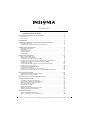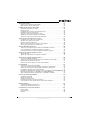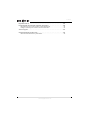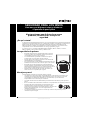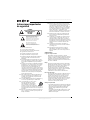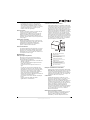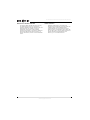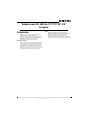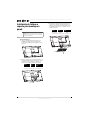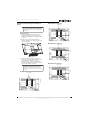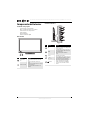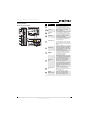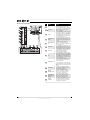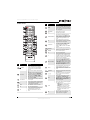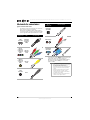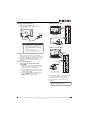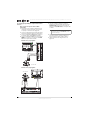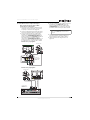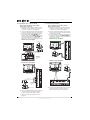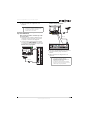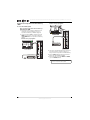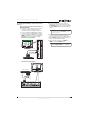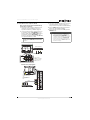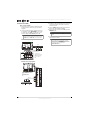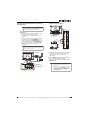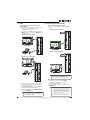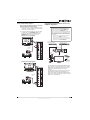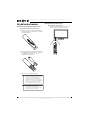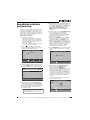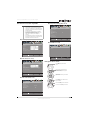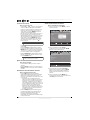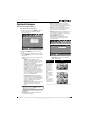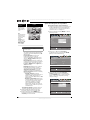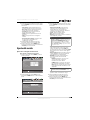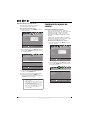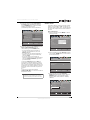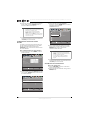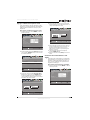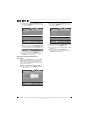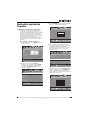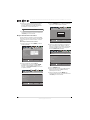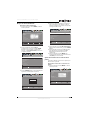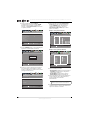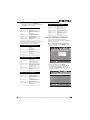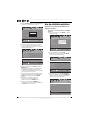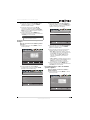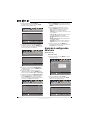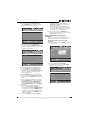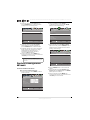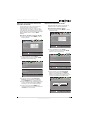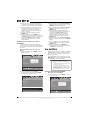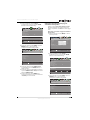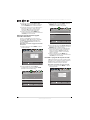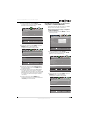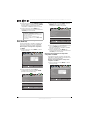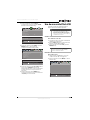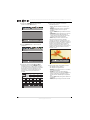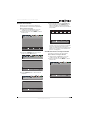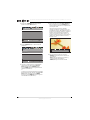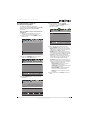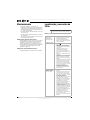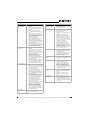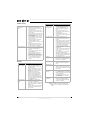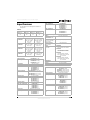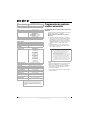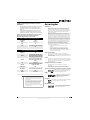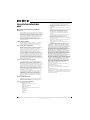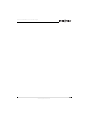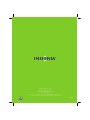Insignia NS-19E720A12 Guía del usuario
- Categoría
- Televisores LCD
- Tipo
- Guía del usuario
Este manual también es adecuado para

Televisor LCD-DEL de 15/19/22/24 pulg.
NS-15E720A12/NS-19E720A12/NS-22E730A12/NS-24E730A12
GUÍA DEL USUARIO

ii
www.insigniaproducts.com
Contents
SEGURIDAD PARA LOS NIÑOS . . . . . . . . . . . . . . . . . . . . . . . . . . . . . . . . . . . .1
Instrucciones importantes de seguridad . . . . . . . . . . . . . . . . . . . . . . . . . . . . . . . .2
Advertencias . . . . . . . . . . . . . . . . . . . . . . . . . . . . . . . . . . . . . . . . . . . . . . . . . . . . . . . . . . . . . . . . . . . 2
Precauciones . . . . . . . . . . . . . . . . . . . . . . . . . . . . . . . . . . . . . . . . . . . . . . . . . . . . . . . . . . . . . . . . . . 3
Introducción . . . . . . . . . . . . . . . . . . . . . . . . . . . . . . . . . . . . . . . . . . . . . . . . . . . . . . . . . . .5
Instalación de la base o soporte para montaje en pared . . . . . . . . . . . . . . . . .6
Instalación de la base . . . . . . . . . . . . . . . . . . . . . . . . . . . . . . . . . . . . . . . . . . . . . . . . . . . . . . . . . . 6
Instalación de un soporte para montaje en pared . . . . . . . . . . . . . . . . . . . . . . . . . . . . . . . 7
Componentes del televisor . . . . . . . . . . . . . . . . . . . . . . . . . . . . . . . . . . . . . . . . . . . . .8
Contenido del paquete . . . . . . . . . . . . . . . . . . . . . . . . . . . . . . . . . . . . . . . . . . . . . . . . . . . . . . . . . 8
Vista frontal . . . . . . . . . . . . . . . . . . . . . . . . . . . . . . . . . . . . . . . . . . . . . . . . . . . . . . . . . . . . . . . . . . . . 8
Controles laterales . . . . . . . . . . . . . . . . . . . . . . . . . . . . . . . . . . . . . . . . . . . . . . . . . . . . . . . . . . . . . 8
Tomas y puertos . . . . . . . . . . . . . . . . . . . . . . . . . . . . . . . . . . . . . . . . . . . . . . . . . . . . . . . . . . . . . . . 9
Control remoto . . . . . . . . . . . . . . . . . . . . . . . . . . . . . . . . . . . . . . . . . . . . . . . . . . . . . . . . . . . . . . . 11
Haciendo las conexiones . . . . . . . . . . . . . . . . . . . . . . . . . . . . . . . . . . . . . . . . . . . . . 12
¿Qué conexión debo usar? . . . . . . . . . . . . . . . . . . . . . . . . . . . . . . . . . . . . . . . . . . . . . . . . . . . . 12
Conexión de la alimentación . . . . . . . . . . . . . . . . . . . . . . . . . . . . . . . . . . . . . . . . . . . . . . . . . . 13
Conexión de una caja de cable o satélite . . . . . . . . . . . . . . . . . . . . . . . . . . . . . . . . . . . . . . . 13
Conexión de una antena o TV por cable (sin caja descodificadora) . . . . . . . . . . . . . . 17
Conexión de un reproductor de discos Blu-ray o DVD . . . . . . . . . . . . . . . . . . . . . . . . . . 18
Conexión de un VCR . . . . . . . . . . . . . . . . . . . . . . . . . . . . . . . . . . . . . . . . . . . . . . . . . . . . . . . . . . 22
Conexión de una videocámara o una consola de videojuegos . . . . . . . . . . . . . . . . . . 23
Conexión a una computadora . . . . . . . . . . . . . . . . . . . . . . . . . . . . . . . . . . . . . . . . . . . . . . . . . 24
Conexión de una unidad flash USB . . . . . . . . . . . . . . . . . . . . . . . . . . . . . . . . . . . . . . . . . . . . . 25
Conexión de auriculares . . . . . . . . . . . . . . . . . . . . . . . . . . . . . . . . . . . . . . . . . . . . . . . . . . . . . . . 26
Conexión a un sistema de cine en casa básico . . . . . . . . . . . . . . . . . . . . . . . . . . . . . . . . . . 26
Conexión de un sistema de cine en casa con múltiples dispositivos . . . . . . . . . . . . . 27
Uso del control remoto . . . . . . . . . . . . . . . . . . . . . . . . . . . . . . . . . . . . . . . . . . . . . . . 28
Instalación de las pilas del control remoto . . . . . . . . . . . . . . . . . . . . . . . . . . . . . . . . . . . . . 28
Orientación del control remoto . . . . . . . . . . . . . . . . . . . . . . . . . . . . . . . . . . . . . . . . . . . . . . . . 28
Encendido de su televisor por primera vez . . . . . . . . . . . . . . . . . . . . . . . . . . . . 29
Funcionamiento básico . . . . . . . . . . . . . . . . . . . . . . . . . . . . . . . . . . . . . . . . . . . . . . . 30
Encendido o apagado de su televisor . . . . . . . . . . . . . . . . . . . . . . . . . . . . . . . . . . . . . . . . . . 30
Selección de la fuente de entrada de video . . . . . . . . . . . . . . . . . . . . . . . . . . . . . . . . . . . . . 30
Introducción a los menús de pantalla . . . . . . . . . . . . . . . . . . . . . . . . . . . . . . . . . . . . . . . . . . 31
Navegación de los menús . . . . . . . . . . . . . . . . . . . . . . . . . . . . . . . . . . . . . . . . . . . . . . . . . . . . . 31
Selección de un canal . . . . . . . . . . . . . . . . . . . . . . . . . . . . . . . . . . . . . . . . . . . . . . . . . . . . . . . . . 32
Ajuste del volumen . . . . . . . . . . . . . . . . . . . . . . . . . . . . . . . . . . . . . . . . . . . . . . . . . . . . . . . . . . . 32
Visualización de la información de canal . . . . . . . . . . . . . . . . . . . . . . . . . . . . . . . . . . . . . . . 32
Viendo la información del sistema . . . . . . . . . . . . . . . . . . . . . . . . . . . . . . . . . . . . . . . . . . . . . 32
Ajuste de la imagen . . . . . . . . . . . . . . . . . . . . . . . . . . . . . . . . . . . . . . . . . . . . . . . . . . 33
Ajuste de la imagen del televisor . . . . . . . . . . . . . . . . . . . . . . . . . . . . . . . . . . . . . . . . . . . . . . 33
Ajuste de la imagen de la computadora . . . . . . . . . . . . . . . . . . . . . . . . . . . . . . . . . . . . . . . . 34

iii
Contents
www.insigniaproducts.com
Ajuste del sonido . . . . . . . . . . . . . . . . . . . . . . . . . . . . . . . . . . . . . . . . . . . . . . . . . . . . . 35
Ajuste de la configuración del sonido . . . . . . . . . . . . . . . . . . . . . . . . . . . . . . . . . . . . . . . . . . 35
Reproducción de sólo audio de TV . . . . . . . . . . . . . . . . . . . . . . . . . . . . . . . . . . . . . . . . . . . . . 36
Cambio de los ajustes de canales . . . . . . . . . . . . . . . . . . . . . . . . . . . . . . . . . . . . . 36
Búsqueda automática de canales . . . . . . . . . . . . . . . . . . . . . . . . . . . . . . . . . . . . . . . . . . . . . . 36
Ocultar canales . . . . . . . . . . . . . . . . . . . . . . . . . . . . . . . . . . . . . . . . . . . . . . . . . . . . . . . . . . . . . . . 37
Configuración de una lista de canales favoritos . . . . . . . . . . . . . . . . . . . . . . . . . . . . . . . . . 38
Visualización de un canal favorito . . . . . . . . . . . . . . . . . . . . . . . . . . . . . . . . . . . . . . . . . . . . . . 38
Agregar o cambiar una etiqueta de canal . . . . . . . . . . . . . . . . . . . . . . . . . . . . . . . . . . . . . . 39
Verificación de la intensidad de la señal digital . . . . . . . . . . . . . . . . . . . . . . . . . . . . . . . . . 39
Activación y desactivación del zoom automático . . . . . . . . . . . . . . . . . . . . . . . . . . . . . . . 40
Ajuste de los controles de los padres . . . . . . . . . . . . . . . . . . . . . . . . . . . . . . . . . . 41
Configuración o cambio de la contraseña . . . . . . . . . . . . . . . . . . . . . . . . . . . . . . . . . . . . . . 41
Bloqueo de los botones de control . . . . . . . . . . . . . . . . . . . . . . . . . . . . . . . . . . . . . . . . . . . . . 42
Bloqueo de TV sin clasificación . . . . . . . . . . . . . . . . . . . . . . . . . . . . . . . . . . . . . . . . . . . . . . . . 43
Ajuste de los niveles de los controles de los padres . . . . . . . . . . . . . . . . . . . . . . . . . . . . . 43
Descarga de información de clasificación . . . . . . . . . . . . . . . . . . . . . . . . . . . . . . . . . . . . . . 45
Uso de subtítulos optativos . . . . . . . . . . . . . . . . . . . . . . . . . . . . . . . . . . . . . . . . . . . 46
Activación o desactivación de la función de subtítulos optativos . . . . . . . . . . . . . . . . 46
Selección del modo de subtítulos optativos analógico . . . . . . . . . . . . . . . . . . . . . . . . . . 47
Personalización de los estilos de subtítulos optativos digitales . . . . . . . . . . . . . . . . . . 47
Ajuste de la configuración de la hora . . . . . . . . . . . . . . . . . . . . . . . . . . . . . . . . . . 48
Ajuste del reloj . . . . . . . . . . . . . . . . . . . . . . . . . . . . . . . . . . . . . . . . . . . . . . . . . . . . . . . . . . . . . . . . 48
Ajuste del temporizador de apagado automático . . . . . . . . . . . . . . . . . . . . . . . . . . . . . . 49
Ajuste de la configuración del menú . . . . . . . . . . . . . . . . . . . . . . . . . . . . . . . . . . 50
Selección del idioma del menú . . . . . . . . . . . . . . . . . . . . . . . . . . . . . . . . . . . . . . . . . . . . . . . . 50
Activación o desactivación de la detección automática de entradas . . . . . . . . . . . . . 51
Etiquetando una fuente de entrada . . . . . . . . . . . . . . . . . . . . . . . . . . . . . . . . . . . . . . . . . . . . 51
Restauración de los ajustes a los valores predefinidos . . . . . . . . . . . . . . . . . . . . . . . . . . 52
Uso de INlink . . . . . . . . . . . . . . . . . . . . . . . . . . . . . . . . . . . . . . . . . . . . . . . . . . . . . . . . . 52
Activación y desactivación de INlink . . . . . . . . . . . . . . . . . . . . . . . . . . . . . . . . . . . . . . . . . . . 52
Activación y desactivación del apagado automático de dispositivo . . . . . . . . . . . . . 53
Activación y desactivación del apagado automático del televisor . . . . . . . . . . . . . . . 54
Encendido o apagado del receptor de audio . . . . . . . . . . . . . . . . . . . . . . . . . . . . . . . . . . . 54
Visualización de una lista de los dispositivos compatibles con INlink (HDMI CEC) 55
Despertar los dispositivos compatibles con INlink (HDMI CEC) . . . . . . . . . . . . . . . . . . 56
Abrir el menú principal de un dispositivo compatible con INlink . . . . . . . . . . . . . . . . 56
Uso de una unidad flash USB . . . . . . . . . . . . . . . . . . . . . . . . . . . . . . . . . . . . . . . . . 57
Cambio al modo USB . . . . . . . . . . . . . . . . . . . . . . . . . . . . . . . . . . . . . . . . . . . . . . . . . . . . . . . . . . 57
Exanimación de fotos . . . . . . . . . . . . . . . . . . . . . . . . . . . . . . . . . . . . . . . . . . . . . . . . . . . . . . . . . 57
Viendo las fotos favoritas . . . . . . . . . . . . . . . . . . . . . . . . . . . . . . . . . . . . . . . . . . . . . . . . . . . . . . 59
Visualización de fotos en una presentación . . . . . . . . . . . . . . . . . . . . . . . . . . . . . . . . . . . . 59
Personalización de los ajustes de presentaciones fotográficas . . . . . . . . . . . . . . . . . . 61
Mantenimiento . . . . . . . . . . . . . . . . . . . . . . . . . . . . . . . . . . . . . . . . . . . . . . . . . . . . . . 62
Limpieza del gabinete del televisor . . . . . . . . . . . . . . . . . . . . . . . . . . . . . . . . . . . . . . . . . . . . 62
Limpieza de la pantalla del televisor . . . . . . . . . . . . . . . . . . . . . . . . . . . . . . . . . . . . . . . . . . . 62
Localización y corrección de fallas . . . . . . . . . . . . . . . . . . . . . . . . . . . . . . . . . . . . 62
Video y audio . . . . . . . . . . . . . . . . . . . . . . . . . . . . . . . . . . . . . . . . . . . . . . . . . . . . . . . . . . . . . . . . . 62
Control remoto . . . . . . . . . . . . . . . . . . . . . . . . . . . . . . . . . . . . . . . . . . . . . . . . . . . . . . . . . . . . . . . 64
General . . . . . . . . . . . . . . . . . . . . . . . . . . . . . . . . . . . . . . . . . . . . . . . . . . . . . . . . . . . . . . . . . . . . . . . 64

iv
Contents
www.insigniaproducts.com
Especificaciones . . . . . . . . . . . . . . . . . . . . . . . . . . . . . . . . . . . . . . . . . . . . . . . . . . . . . . 65
Programación de controles remotos universales . . . . . . . . . . . . . . . . . . . . . . 66
Programación de un control remoto universal diferente . . . . . . . . . . . . . . . . . . . . . . . . 66
Códigos comunes para controles remotos universales . . . . . . . . . . . . . . . . . . . . . . . . . . 67
Avisos Legales . . . . . . . . . . . . . . . . . . . . . . . . . . . . . . . . . . . . . . . . . . . . . . . . . . . . . . . 67
Garantía limitada de dos años . . . . . . . . . . . . . . . . . . . . . . . . . . . . . . . . . . . . . . . . 68
Mercados Estadounidense y Canadiense . . . . . . . . . . . . . . . . . . . . . . . . . . . . . . . . . . . . . . . 68

1
www.insigniaproducts.com
Al mismo tiempo que disfruta de su nuevo
producto, recuerde estos consejos de
seguridad
¿De qué se trata?
La experiencia de entretenimiento del cine en casa es una tendencia que se desarrolla cada día más,
y televisores de grandes dimensiones son compras muy populares. Sin embargo, los televisores no
siempre están colocados en bases adecuadas o instalados según las recomendaciones del
fabricante. Nuestra compañía y la industria de los productos electrónicos de consumo se han
comprometido a hacer del entretenimiento en casa algo agradable y seguro.
Los televisores que se colocan de forma inadecuada en tocadores, libreros, estantes, escritorios,
altavoces, baúles o carros pueden voltearse y causar lesiones.
La seguridad es lo primero
• El tamaño de la base para el televisor no puede acomodar
todos los modelos. Use solamente una base para televisor
recomendada para el peso de su televisor.
• Lea cuidadosamente y entienda las instrucciones que se
incluyen para el uso adecuado de este producto.
• No deje que los niños suban o jueguen con los sistemas de
entretenimiento ni con televisores.
• No coloque televisores sobre muebles que pueden usarse con
facilidad como escalones, tales como un cajón o una cómoda.
• Recuerde que los niños pueden emocionarse fácilmente
viendo programas, especialmente en televisores de grandes
dimensiones. Asegúrese de colocar o instalar el televisor en un
lugar donde no pueda empujarlo, jalarlo o hacerlo caer.
• Asegúrese de encaminar todos los cables de manera que
niños curiosos no los puedan jalar o agarrar.
Montaje en pared
Si decide montar su televisor en la pared, siempre recuerde:
• Un tamaño de soporte de montaje en pared no puede acomodar todos los modelos. Use
solamente un soporte de montaje en pared adaptado al peso de su televisor y que está
recomendado por el fabricante del televisor, en este manual, o por un laboratorio
independiente como adecuado para su televisor.
• Siga todas las instrucciones suministradas por los fabricantes del televisor y del soporte de
pared.
• En caso de duda sobre cómo instalar su televisor en la pared, llame a un instalador profesional.
• Asegúrese de que la pared donde se instale el televisor es la
adecuada. Ciertos soportes de montaje en pared no están
diseñados para el montaje en una pared adosada a vigas de acero o
bloques de hormigón ligero. Si no está seguro, llame a un
instalador profesional.
• Los televisores pueden ser pesados. Se necesita por lo menos dos personas para una
instalación en pared segura.
f
SEGURIDAD PARA LOS NIÑOS
Hace una gran diferencia cómo y dónde usa
su pantalla de panel plano

2
NS-15E720A12/NS-19E720A12/NS-22E730A12/NS-24E730A12
www.insigniaproducts.com
Instrucciones importantes
de seguridad
1 Lea estas instrucciones.
2 Conserve estas instrucciones.
3 Preste atención a todas las advertencias.
4 Siga todas las instrucciones.
5 No utilice este aparato cerca del agua.
6 Limpie únicamente con un paño seco.
7 No bloquee ninguna abertura de ventilación.
Instale de acuerdo a las instrucciones del
fabricante.
8 No instale la unidad cerca de fuentes de calor
tales como radiadores, estufas u otros aparatos
(por ejemplo amplificadores) que produzcan
calor.
9 No anule el propósito de seguridad del enchufe
polarizado o con conexión a tierra. Un enchufe
polarizado tiene dos clavijas planas, una más
ancha que la otra. Un enchufe del tipo de
conexión a tierra tiene dos espigas y una tercera
clavija de tierra. La espiga ancha o tercera clavija
se proporcionan para su seguridad. Si el enchufe
proporcionado no entra en el tomacorriente,
consulte con un electricista para reemplazar el
tomacorriente obsoleto.
10 Evite caminar sobre el cable de alimentación o
que éste sea aplastado especialmente en los
enchufes, los receptáculos y el punto donde
éste sale del aparato.
11 Se deben utilizar únicamente los aditamentos y
accesorios especificados por el fabricante.
12 Usar solamente con carros, bases,
trípodes, plataformas o mesas
especificadas por el fabricante o
que se vendan con el producto.
Cuando se usa un carro, debe tener
precaución al mover la combinación del carro y
el aparato para evitar lesionarse si el conjunto se
da vuelta.
13 Desconecte este aparato durante tormentas de
rayos o cuando no se utilice por un periodo de
tiempo extendido.
14 Remita todas las reparaciones a personal de
servicio calificado. El servicio de reparación de
este aparato se requiere cuando haya sido
dañado de cualquier manera, como cuando se
ha dañado el cable de corriente o el enchufe, o
se ha derramado líquido u objetos han caído
dentro del aparato, o el aparato ha sido
expuesto a la lluvia o humedad, cuando éste no
funciona normalmente o cuando se ha caído.
15 El tomacorriente de pared es el dispositivo de
desconexión. El enchufe deberá permanecer
listo para su uso.
16 Un aparato con enchufe con conexión a tierra
con tres espigas es un aparato de clase I. Los
aparatos de clase I deben estar conectados a
tierra para prevenir un posible choque eléctrico.
Asegúrese de conectar el aparato de clase I a un
tomacorriente con conexión a tierra de tres
espigas.
17 Las pilas del control remoto no deben ser
expuestas al calor excesivo tal como la luz del
sol, el fuego, etc.
18 Este aparato no debe exponerse a goteo o
salpicaduras y no deben colocarse objetos
llenos de líquidos, tales como vasijas, sobre el
aparato.
Advertencias
Peligro de choque eléctrico
Para reducir el riesgo de incendio o choque
eléctrico, no remueva ninguna cubierta ni exponga
el equipo a la lluvia o la humedad. En el interior no
hay piezas que requieran mantenimiento por el
usuario. Para realizar reparaciones acuda a técnicos
de servicio calificado.
Rayos
Para protección adicional del receptor del equipo
durante una tormenta eléctrica, o cuando se deje
sin supervisión o sin usar por largos periodos de
tiempo, desconéctelo del tomacorriente y
desconecte la antena o el sistema de cable. Esto
ayudará a evitar que su equipo se dañe y también
lesiones personales a causa de rayos o
sobretensiones en las líneas de alimentación.
Líneas de alto voltaje
Un sistema de antena externa no debe ubicarse en
las inmediaciones de líneas de corriente u otros
circuitos de luz eléctrica o de energía, o donde
pueda caer sobre dichos circuitos o líneas de
corriente. Al instalar un sistema de antena exterior,
se debe tener cuidado extremo para no tocar los
circuitos o líneas de alimentación ya que el
contacto con ellos podría ser fatal.
Manejo del panel LCD
• La pantalla de su televisor está hecha de vidrio. No
deje caer su televisor ni golpee, sacuda o aplique
presión fuerte al panel LCD. Si la pantalla se
quiebra, tenga cuidado al recoger el vidrio
quebrado.
• Si se quiebra el panel LCD, asegúrese de no tocar
el líquido dentro del panel. Esto podría causar
inflamación de la piel.
CUIDADO
RIESGO DE CHOQUE
ELÉCTRICO
NO ABRIR
Este símbolo que indica voltaje
peligroso y que puede constituir un
riesgo de choque eléctrico está
presente dentro de su televisor. Esta
etiqueta se encuentra ubicada en la
parte posterior de su televisor.
Este símbolo indica que hay
instrucciones importantes de
operación y mantenimiento en la
literatura que acompaña a su televisor.

3
www.insigniaproducts.com
• Si el líquido entra en su boca, haga gárgaras
inmediatamente, enjuague y consulte con su
doctor. Además, si el líquido entra en contacto
con sus ojos o toca su piel, consulte con su doctor
después de enjuagarse por lo menos por 15
minutos o más con agua limpia.
Piezas de repuesto
Cuando se necesiten repuestos, asegúrese de que
el técnico de reparación use repuestos
especificados por el fabricante o que tengan las
mismas características que la pieza original. Las
substituciones no autorizadas podrían provocar
incendios, choques eléctricos, lesiones personales u
otros peligros.
Verificación de seguridad
Después de completar la revisión o reparación de
este equipo, pídale al técnico de servicio que realice
verificaciones de seguridad rutinarias para
determinar que el televisor se encuentra en
perfecto estado de funcionamiento.
Fuente de alimentación
Su televisor debe funcionar únicamente con el tipo
de fuente de alimentación indicada en la etiqueta
de marca. Si no está seguro del tipo de fuente de
alimentación en su casa, consulte un electricista o a
la compañía local de energía.
Precauciones
Daños que requieren reparación
Desconecte este televisor del tomacorriente y
encomiende su reparación a personal calificado
bajo las siguientes condiciones:
• Cuando el cable de alimentación o el enchufe esté
dañado o expuesto.
• Si se ha derramado líquido u objetos han caído
dentro de su televisor.
• Si el televisor ha sido expuesto a la lluvia o al
agua.
• Si su televisor no funciona normalmente aún
siguiendo las instrucciones de operación. Ajuste
únicamente los controles que se describen en las
instrucciones de operación, ya que el ajuste
incorrecto de otros controles puede resultar en
daño y frecuentemente requerirá trabajo
intensivo de un técnico calificado para restaurar la
operación normal del televisor.
• Si su televisor se ha caído o dañado de cualquier
forma.
• Cuando su televisor exhiba un cambio
significativo en el rendimiento.
Conexión a tierra de la antena exterior
Si una antena externa o un sistema de cable están
conectados al televisor, asegúrese de que la antena
o el sistema de cable están conectados a tierra, para
proveer una protección contra sobre voltajes y la
acumulación de cargas estáticas. El artículo 810 del
código nacional eléctrico, ANSI/NFPA N.º 70-1984
proporciona información con respecto a la correcta
conexión a tierra del poste y de la estructura de
soporte, la conexión a tierra del alambre principal
de una unidad de descarga de antena, el tamaño de
los conductores de la conexión a tierra, la ubicación
de la unidad de descarga de antena, la conexión a
los electrodos de conexión a tierra y los requisitos
para el electrodo de conexión a tierra.
Nota para el instalador del sistema CATV
El artículo 820 del Código Nacional de Electricidad
ANSI/NFPA No. 40 provee pautas para una conexión
correcta a tierra. Específicamente, expresa que la
conexión a tierra del cable debe estar conectada al
sistema de tierra del edificio, tan cerca al punto de
entrada del cable como sea práctico.
Condensación
La humedad se formará en el televisor si se lo
mueve de un ambiente fresco a uno cálido o si la
temperatura del salón sube repentinamente.
Cuando esto sucede, el rendimiento del televisor se
verá afectado. Para prevenir esto, deje el televisor
en su nuevo ambiente sin usarlo cerca de una hora
antes de encenderlo o asegúrese de que la
temperatura ambiente suba gradualmente.
La condensación también se puede formar durante
el verano si el televisor se expone a la brisa de un
aire acondicionado. En esos casos, cambie la
ubicación del televisor.
Advertencia sobre teléfonos celulares
Para evitar interferencia con la imagen y el sonido
de su televisor, problemas de funcionamiento o
incluso de daños, mantenga sus teléfonos
inalámbricos y celulares alejados del televisor.
Cable conductor de entrada de antena
Abrazadera de tierra
Unidad de descarga de antena
Conductores de conexión a tierra
Abrazaderas de tierra
Sistemas de electrodos de tierra para el
servicio de alimentación eléctrica
Equipo de servicio eléctrico
2
1
3
4
5
6
7
1
2
3
4
5
6
7

4
NS-15E720A12/NS-19E720A12/NS-22E730A12/NS-24E730A12
www.insigniaproducts.com
Instrucciones de fin de vida útil
Su televisor utiliza soldadura de estaño y plomo y
una lámpara fluorescente que contiene una
pequeña cantidad de mercurio. El desecho de estos
materiales puede ser regulado por razones
ambientales. Su televisor contiene también
materiales que pueden ser reciclados y reutilizados.
Para obtener información sobre el reciclaje o el
desecho del televisor, contacte con las autoridades
locales.
Píxeles inactivos
El panel de LCD contiene casi 3 millones de
transistores de película fina, que proporcionan una
calidad de video excepcionalmente nítida.
Ocasionalmente unos cuantos píxeles inactivos
pueden aparecer en la pantalla como un punto fijo
de color azul, verde o rojo. Estos píxeles inactivos no
afectan adversamente el rendimiento de su
televisor, y no se consideran defectos.

5
Televisores LCD LED de 15"/19"/22”/24” Insignia
www.insigniaproducts.com
Televisores LCD LED de 15"/19"/22”/24”
Insignia
Introducción
Felicitaciones por comprar un producto de alta
calidad de Insignia. Su NS-15E720A12,
NS-19E720A12, NS-22E730A12, o NS-24E730A12
representa el más moderno diseño de televisores
LCD LED y está concebido para brindar un
rendimiento confiable y sin problemas.
SRS TruSurround HD:
en Insignia, proveerle una calidad de audio superior
es tan importante como una calidad de imagen
excepcional. Por esa razón hemos agregado SRS
TruSurround HD, lo que le provee una experiencia
de sonido envolvente similar a la de cine con
diálogos más claros y los sonidos graves mejorados
que exigen los fanáticos del cine y de juegos.
INlink:
¡Disfrute de los beneficios de tener productos
compatibles HDMI CEC Plug and Play! ¡No necesita
instalación! La tecnología CEC permite que
diferentes componentes se descubran y se
comuniquen mutuamente. Refiérase a la página 52
para obtener instrucciones sobre cómo usar INlink.

6
NS-15E720A12/NS-19E720A12/NS-22E730A12/NS-24E730A12 Televisores LCD LED de 15"/19"/22”/24”
www.insigniaproducts.com
Instalación de la base o
soporte para montaje en
pared
Instalación de la base
Para instalar la base:
1 Coloque cuidadosamente el televisor con la
pantalla hacia abajo, sobre una superficie
acolchonada y limpia para protegerlo de daños
y rayones.
2 Alinee los agujeros en la columna de la base con
los agujeros guías situados en la parte posterior
del televisor y fije la columna de la base a su
televisor con los tres tornillos suministrados.
3 Asegúrese de que la parte ancha de la base del
soporte se encuentra orientada al frente de su
televisor, alinee la base y la columna de la base y
seguidamente, fije la base a la columna con los
tornillos provistos.
Notas
Si piensa montar en pared su televisor, no ensamble
la base.
Guarde la base y sus tornillos en caso de que decida
usar la base en un futuro.
Modelo
Tipo de
tornillo
Longitud del
tornillo
Todos los modelos Tipo M4 14 mm
Columna de la base
Agujeros de guía
Modelo
Tipo de
tornillo
Longitud del
tornillo
Todos los modelos Tipo M4 14 mm
Columna de la base
Base del soporte

7
Televisores LCD LED de 15"/19"/22”/24” Insignia
www.insigniaproducts.com
Instalación de un soporte para montaje en
pared
Para instalar su televisor en un soporte de
montaje en pared:
1 Coloque cuidadosamente el televisor con la
pantalla hacia abajo, sobre una superficie
acolchonada y limpia para protegerlo de daños
y rayones.
2 Remueva los cuatro tornillos que fijan la
columna de la base a su televisor y remueva la
columna de la base.
3 Fije el soporte de montaje en pared a su
televisor usando los agujeros de montaje en la
parte posterior de su televisor. Vea las
instrucciones que vienen con el soporte de
montaje en pared para la información de cómo
colgar correctamente su televisor.
NS-15E720A12 (15 pulgadas)
NS-19E720A12 (19 pulgadas)
NS-22E730A12 (22-pulgadas)
NS-24E730A12 (24-pulgadas)
Advertencia
Este televisor está diseñado para ser soportado por
un soporte de montaje en pared con el peso/carga
adecuado listado por UL. Consulte “Misceláneas” en
la página 66.
Nota
La longitud de los tornillos del montaje en pared
varía según el soporte de montaje en pared que
compró. Para la longitud de los tornillos, vea las
instrucciones que vienen con el soporte de montaje
en pared.
3.94 pulg. (100 mm)
3.94 pulg. (100 mm)
Soportes de montaje en pared
3.94 pulg. (100 mm)
3.94 pulg. (100
Soportes de montaje en pared
3.94 pulg. (100 mm)
3.94 pulg. (100
Soportes de montaje en pared
3.94 pulg. (100 mm)
3.94 pulg. (100
Soportes de montaje en pared

8
NS-15E720A12/NS-19E720A12/NS-22E730A12/NS-24E730A12 Televisores LCD LED de 15"/19"/22”/24”
www.insigniaproducts.com
Componentes del televisor
Contenido del paquete
Control remoto y pilas (2 AAA)
Base y columna de la base con tornillos
Cable de video de componentes
Cable de audio
Paño de limpieza
Guía de instalación rápida
Vista frontal
Controles laterales
N.° Elemento Descripción
Sensor del control
remoto
Recibe las señales del control remoto. No se debe
obstruir.
Indicador de encendido
Se ilumina color azul cuando su televisor está
encendido.
Se ilumina color rojo cuando su televisor se encuentra
en el modo de suspensión.
Se apaga cuando el cable de alimentación se ha
desenchufado.
1
2
N.° Elemento Descripción
MENÚ
Permite acceder al menú de pantalla. Para obtener
más información, consulte la sección “Navegación de
los menús” en la página 31.
ENTRADA
Presione INPUT SOURCE para abrir la lista de fuentes de
entrada, y luego presione o para seleccionar la
fuente de entrada de video.
En el Modo de menú, permite confirmar las
selecciones.
VOL+/VOL– Permiten subir o bajar el volumen.
CH /CH
Permite ir al siguiente canal o al anterior en la lista de
canales. Para obtener más información, consulte la
sección “Selección de un canal” en la página 32.
(encendido)
Permite encender o apagar su televisor (modo de
suspensión). Cuando su televisor está apagado,
todavía fluye corriente dentro de la unidad. Para
desconectar la corriente, desenchufe el cable de
alimentación.
MENU
INPUT
VOL
CH
1
2
3
4
5

9
Televisores LCD LED de 15"/19"/22”/24” Insignia
www.insigniaproducts.com
Tomas y puertos
Modelos de 15 y 19 pulgadas
AU DIO
LRVIDEO
AV IN
COMPONENT IN
YP
B
P
R
USB
VGAA
U
D
I
O
H
DM
I 1HDM
I
2
ANT/CABL
E
IN
AUDIO
L
R
AUDIO OUTPC
IN
ARC
N.° Elemento Descripción
USB
Conecte una unidad flash USB en esta toma. Para
obtener más información, consulte la sección
“Conexión de una unidad flash USB” en la página 25.
(auriculares)
Conecte los auriculares a esta toma. Para obtener más
información, consulte la sección “Conexión de
auriculares” en la página 26.
SALIDA DE AUDIO
IZQ./DER.
Conecte un sistema de sonido externo en estas tomas.
Para obtener más información, consulte la sección
“Usando la salida de audio analógico” en la página 27.
ENTRADA VGA DE PC
Conecte el video de una computadora (VGA) en esta
toma. Para obtener más información, consulte la
sección “Uso de VGA” en la página 24.
ENTRADA DE AUDIO DE
PC
Conecte el audio de una computadora en esta toma.
Para obtener más información, consulte la sección
“Uso de VGA” en la página 24.
O
Conecte el audio de un equipo con DVI en esta toma.
Para obtener más información, vea “Uso de DVI (igual
que HDMI pero requiere una conexión de audio)” en la
página 14 o 19.
HDMI 1/HDMI 2 ARC
Conecte equipos con HDMI a estas tomas. Un cable de
HDMI lleva el video y el audio. No necesita realizar una
conexión de audio cuando utilice un equipo HDMI.
Para obtener más información, vea “Usando un cable
HDMI (óptima)” en la página 13, 18, o 25.
ENTRADA DE
ANTENA/CABLE
Conecte su antena o sistema de TV por cable a esta
toma. Para obtener más información, consulte la
sección “Conexión de una antena o TV por cable (sin
caja descodificadora)” en la página 17.
Audio Izq./Der (L/R
AUDIO)
Las tomas de video de componentes
(COMPONENT INY/PB/PR) comparten estas tomas de
audio con la toma de video compuesto (AV IN VIDEO).
Conecte el audio para un equipo con video de
componentes en estas tomas. Para obtener más
información, vea “Uso de un cable de video de
componentes (mejor)” en la página 15 o 20.
O
Conecte el audio para un equipo de video compuesto
en estas tomas. Para obtener más información, vea
“Uso de un cable de video compuesto (buena)” en la
página 16 o 21.
VIDEO DE LA ENTRADA
DE AV
Conecte el video de un equipo con video de
componentes en esta toma. Para obtener más
información, vea “Uso de un cable de video compuesto
(buena)” en la página 16 o 21.
ENTRADA DE
COMPONENTES Y/PB/PR
Conecte el video para un equipo con video de
componentes a estas tomas. Para obtener más
información, vea “Uso de un cable de video de
componentes (mejor)” en la página 15 o 20.
1
2
3
4
5
6
7
8
9
10

10
NS-15E720A12/NS-19E720A12/NS-22E730A12/NS-24E730A12 Televisores LCD LED de 15"/19"/22”/24”
www.insigniaproducts.com
Modelos de 22 y 24 pulgadas
VGAAUDIO
HDMI 1
DI GI TAL
OUTPUT
AUDIO
LR
COMPONENT INPC IN
ANT/CABLE IN
YP
B PR
USB
HDMI
2
AUDIO
L
R
A
UDIO
O
UT
AUDIO
LR
AV IN
VIDEO
A
R
C
N.° Elemento Descripción
USB
Conecte una unidad flash USB en esta toma. Para
obtener más información, consulte la sección
“Conexión de una unidad flash USB” en la página 25.
(auriculares)
Conecte los auriculares a esta toma. Para obtener más
información, consulte la sección “Conexión de
auriculares” en la página 26.
HDMI 2 ARC
Conecte un equipo HDMI en estas tomas. Un cable de
HDMI lleva el video y el audio. No necesita realizar una
conexión de audio cuando utilice un equipo HDMI. Hay
otra toma de HDMI en la parte posterior del televisor.
Para obtener más información, vea “Usando un cable
HDMI (óptima)” en la página 13, 18 o 25.
ENTRADA DE AUDIO DE
AV IZQ./DER.
Conecte el audio para un equipo de video compuesto
en estas tomas. Para obtener más información, vea
“Uso de un cable de video compuesto (buena)” en la
página 16 o 21.
VIDEO DE LA ENTRADA
DE AV
Conecte el video de un equipo con video de
componentes en esta toma. Para obtener más
información, vea “Uso de un cable de video compuesto
(buena)” en la página 16 o 21.
SALIDA DE AUDIO
Conecte un sistema de sonido externo en estas tomas.
Para obtener más información, consulte la sección
“Usando la salida de audio analógico” en la página 27.
SALIDA DIGITAL
Conecte un amplificador de audio a esta toma Para
obtener más información, consulte la sección “Uso de
una salida de audio digital (22-pulgadas y
24-pulgadas solamente)” en la página 26.
HDMI 1
Conecte un equipo HDMI en esta toma. Un cable de
HDMI lleva el video y el audio. No necesita realizar una
conexión de audio cuando utilice un equipo HDMI. Hay
otra toma de HDMI en la parte lateral del televisor.
Para obtener más información, vea “Usando un cable
HDMI (óptima)” en la página 13, 18 o 25.
ENTRADA DE AUDIO DE
PC
Conecte el audio de una computadora en esta toma.
Para obtener más información, consulte la sección
“Uso de VGA” en la página 24.
O
Conecte el audio de un equipo con DVI en esta toma.
Para obtener más información, vea “Uso de DVI (igual
que HDMI pero requiere una conexión de audio)” en la
página 14 o 19.
ENTRADA VGA DE PC
Conecte el video de una computadora (VGA) en esta
toma. Para obtener más información, consulte la
sección “Uso de VGA” en la página 24.
ENTRADA DE
COMPONENTES Y/P
B/PR
Conecte el video para un equipo con video de
componentes a estas tomas. Para obtener más
información, vea “Uso de un cable de video de
componentes (mejor)” en la página 15 o 20.
AUDIO IZQ./DER. DE LA
ENTRADA DE VIDEO DE
COMPONENTES
Conecte el audio para un equipo con video de
componentes en estas tomas. Para obtener más
información, vea “Uso de un cable de video de
componentes (mejor)” en la página 15 o 20.
ENTRADA DE
ANTENA/CABLE
Conecte su antena o sistema de TV por cable a esta
toma. Para obtener más información, consulte la
sección “Conexión de una antena o TV por cable (sin
caja descodificadora)” en la página 17.
1
2
3
4
5
6
7
8
9
10
11
12
13

11
Televisores LCD LED de 15"/19"/22”/24” Insignia
www.insigniaproducts.com
Control remoto
N.° Botón Descripción
(encendido)
Permite encender o apagar su televisor (Modo de
suspensión). Cuando su televisor está apagado,
todavía fluye corriente dentro de la unidad. Para
desconectar la corriente, desenchufe el cable de
alimentación.
Entrada de video
TVPermite seleccionar el televisor como la fuente de
entrada.
COMP: permite seleccionar el equipo conectado a las
tomas de video de componentes (COMPONENT).
HDMI: presione una o más veces para seleccionar el
equipo conectado a la toma HDMI 1 o HDMI 2.
VIDEO: permite seleccionar el equipo conectado a la
toma de entrada de AV (AV IN).
Botones numéricos
Permite ingresar números de canal y la contraseña de
control de los padres.
Presione para ingresar un número de subcanal digital.
Para obtener más información, consulte la sección
“Selección de un canal” en la página32.
ENTRAR Permite confirmar las selecciones o los cambios.
MENÚ Permite acceder al menú de pantalla.
GUÍA
Presione para mostrar la guía de programación. Para
obtener más información, consulte la sección
“Visualización de la información de canal” en la
página 32.
1
2
3
4
5
6
7
ENTRADA
Presione INPUT SOURCE para abrir la lista de fuentes de
entrada, y luego presione o para alternar entre
las fuentes de entrada. Para obtener más información,
consulte la sección “Selección de la fuente de entrada
de video” en la página 30.
LISTA DE CANALES Permite mostrar la lista de canales.
VOL +/–
Permiten subir o bajar el volumen.
APAGADO AUTOMÁTICO
Permite configurar el temporizador de apagado
automático. Se puede seleccionar Off (Desactivado),
5, 10, 15, 30, 60, 90, 120, 180 o 240 minutos. Para
obtener más información, consulte la sección “Ajuste
del temporizador de apagado automático” en la
página 49.
ZOOM
Permite seleccionar la relación de aspecto. Para
obtener más información, consulte la sección “Ajuste
de la imagen del televisor” en la página 33.
Control de medios
Presione estos botones para controlar la reproducción
desde un equipo compatible con HDMI-CEC. Para
obtener más información sobre los equipos
compatibles con HDMI-CEC, consulte “Uso de INlink”
en la página 52.
/REGRESAR
En el modo de TV, permite regresar al canal anterior.
Permiten moverse hacia arriba, abajo, izquierda,
derecha en los menús de pantalla.
SALIR
Permite cerrar el menú de pantalla.
INFO
Permite mostrar información de estado del televisor,
tal como el número de canal, el nombre del canal (si
está disponible) o la fuente de la señal. Para obtener
más información, consulte la sección “Visualización de
la información de canal” en la página 32.
SUBTÍTULOS OPTATIVOS
Permite activar o desactivar los subtítulos optativos.
Se puede seleccionar CC Off (Subtítulos optativos
desactivados), CC On (Subtítulos optativos activados)
o CC on When Mute (Subtítulos activados cuando en
silencio). Para obtener más información, consulte la
sección “Activación o desactivación de la función de
subtítulos optativos” en la página 46.
FAVORITOS
Presione para abrir la lista de canales favoritos. Para
obtener más información, refiérase a la sección
“Configuración de una lista de canales favoritos” en la
página 38 y “Visualización de un canal favorito” en la
página 38.
/SILENCIAR
Permite silenciar el sonido. Presione el botón de nuevo
para restaurar el sonido.
CH /
Permiten cambiar los canales de TV. Para obtener más
información, consulte la sección “Selección de un
canal” en la página 32.
IMAGEN
Permite seleccionar el modo de imagen. Se puede
seleccionar Vivid (Vivo), Standard (Estándar),
Energy Savings (Ahorro de energía), Theater (Cine)
o Custom (Personalizado). Para obtener más
información, consulte la sección “Ajuste de la imagen
del televisor” en la página33.
MTS/SAP
Permite seleccionar el modo de audio de un programa
analógico. Puede seleccionar:
• MONO (Monofónico): seleccione esta opción
si hay ruido o estática en transmisiones
estéreo débiles.
• STEREO (Estéreo): seleccione esta opción
para programas transmitidos en estéreo.
• SAP: seleccione esta opción para escuchar un
programa de audio secundario, si está
disponible.
AUDIO
Permite ajustar el modo de sonido. Para obtener más
información, consulte la sección “Ajuste de la
configuración del sonido” en la página35.
N.° Botón Descripción
8
9
10
11
12
13
14
15
16
17
18
19
20
21
22
23
24

12
NS-15E720A12/NS-19E720A12/NS-22E730A12/NS-24E730A12 Televisores LCD LED de 15"/19"/22”/24”
www.insigniaproducts.com
Haciendo las conexiones
¿Qué conexión debo usar?
Su televisor cuenta con varios tipos de conexiones
para conectar equipos a su televisor.
Para obtener la calidad de video óptima, deberá
conectar un equipo a la mejor conexión disponible.
Use las siguientes tablas para identificar los cables:
Se puede usar la toma HDMI 1 de su televisor para
conectar un equipo con DVI a su televisor.
Necesitará conectar un adaptador HDMI a DVI en
un extremo del cable HDMI que se conecta al
equipo con DVI.
Tipo de
conexión y toma
Calidad de
video
Conector del cable
HDMI
video/audio
Óptima (usar
si sus equipos
cuentan con
HDMI)
Video de
componentes
(requiere una
conexión de
audio)
Mejor que
compuesto o
coaxial
Video
compuesto
(requiere una
conexión de
audio)
Mejor que
coaxial
Coaxial
video/audio
Buena
Tipo de
conexión y toma
Conectores de cable
Audio digital
óptico (SPDIF)
Audio analógico
VGA
(computadora)
video y audio
Precauciones
• Revise las tomas para determinar la posición y el
tipo antes de hacer las conexiones.
• Las conexiones flojas pueden resultar en
problemas de imagen o de color. Verifique que
todas las conexiones estén bien apretadas y
seguras.
• El equipo de audio/video externo mostrado
puede ser diferente a su equipo. Si tiene
cualquier pregunta, refiérase los documentos
que vinieron con su equipo.
• Siempre desenchufe el cable de alimentación
cuando conecte equipos externos.

13
Televisores LCD LED de 15"/19"/22”/24” Insignia
www.insigniaproducts.com
Conexión de la alimentación
Para conectar la alimentación:
• Enchufe el cable de alimentación de CA en un
tomacorriente.
Conexión de una caja de cable o satélite
Muchas de las cajas de TV por cable o satélite
tienen más de un tipo de conexión. Para obtener el
mejor video, debería usar el mejor tipo de conexión
disponible. Para obtener más información, consulte
la sección “¿Qué conexión debo usar?” en la
página 12.
Usando un cable HDMI (óptima)
Para conectar una caja de cable o satélite
usando HDMI:
1 Asegúrese de que el cable de alimentación de
su televisor esté desconectado y que todos los
equipos conectados estén apagados.
2 Conecte el cable entrante de la toma de pared
de TV por cable a la toma de entrada de cable en
la caja de cable o satélite.
3 Conecte un cable HDMI (no incluido) a una de
las tomas HDMI en su televisor y a la toma
HDMI de la caja de cable o satélite.
Modelos de 15 y 19 pulgadas
Modelos de 22 y 24 pulgadas
4 Conecte el cable de alimentación de su televisor
a un tomacorriente, encienda su televisor, y
luego encienda la caja de cable o satélite.
5 Utilice el Asistente de configuración en la
página 29.
Precauciones
• Su televisor debe funcionar únicamente con la
fuente de alimentación indicada en la etiqueta.
• Siempre desenchufe el cable de alimentación
de CA del tomacorriente de CA cuando no vaya
a usar su televisor por un periodo largo de
tiempo.
• El cable de alimentación de CA está
permanentemente conectado a la parte
posterior de su TV. No intente tirar de él.
Nota
Un cable de HDMI lleva el audio y el video. No
necesita usar ningún cable de audio.
USB
VGAA
U
D
I
O
H
DM
I 1HDM
I
2
ANT/CABL
E
IN
AUDIO
L
R
AUDIO OUTPC
IN
ARC
Cable de HDMI
Caja de cable o satélite
USB
HDMI
2
AUDIO
L
R
A
UDIO
O
UT
AUDIO
LR
AV IN
VIDEO
A
R
C
Cable de HDMI
Caja de cable o satélite
También puede utilizar la toma HDMI
1 en la parte posterior de su televisor.

14
NS-15E720A12/NS-19E720A12/NS-22E730A12/NS-24E730A12 Televisores LCD LED de 15"/19"/22”/24”
www.insigniaproducts.com
Uso de DVI (igual que HDMI pero requiere una conexión
de audio)
Para conectar una caja de cable o satélite
usando DVI:
1 Asegúrese de que el cable de alimentación de
su televisor esté desconectado y de que todos
los equipos conectados estén apagados.
2 Conecte el cable entrante de la toma de pared a
la toma de entrada de cable en la caja de cable.
3 Conecte el adaptador HDMI-DVI (no incluido) a
un extremo de un cable HDMI (no incluido).
4 Conecte el adaptador HDMI a una de las tomas
HDMI en su televisor y a la toma de salida DVI
OUT de la caja de cable o satélite.
Modelos de 15 y 19 pulgadas
Modelos de 22 y 24 pulgadas
5 Conecte un cable de audio de 3.5 mm (no
incluido) a la toma de entrada de audio de PC
(PC AUDIO IN) del televisor y a las tomas de
salida de audio (AUDIO OUT) de la caja de cable
o satélite.
6 Conecte el cable de alimentación de su televisor
a un tomacorriente, encienda su televisor, y
luego encienda la caja de cable o satélite.
7 Utilice el Asistente de configuración en la
página 29.
USB
VGAA
U
D
I
O
H
DM
I 1HDM
I
2
ANT/CABL
E
IN
AUDIO
L
R
AUDIO OUTPC
IN
ARC
Caja de cable o satélite
Cable de HDMI con
adaptador de HDMI a DVI
Cable de audio de 3.5 mm
VGAAUDIO
HDMI 1
DI GI TAL
OUTPUT
AUDIO
LR
COMPONENT INPC IN
ANT/CABLE IN
YP
B PR
Caja de cable o satélite
Cable de HDMI con
adaptador de HDMI a DVI
Cable de audio de 3.5 mm
Nota
Cuando conecta el cable de audio a través de la toma
de entrada de audio de PC (PC AUDIO IN), la salida
del audio es analógica.

15
Televisores LCD LED de 15"/19"/22”/24” Insignia
www.insigniaproducts.com
Uso de un cable de video de componentes (mejor)
Para conectar una caja de cable o satélite
usando video de componentes:
1 Asegúrese de que el cable de alimentación de
su televisor esté desconectado y de que todos
los equipos conectados estén apagados.
2 Conecte el cable entrante de la toma de pared a
la toma de entrada de cable en la caja de cable.
3 Conecte un cable de video de componente
(incluido) a las tomas de entrada de video de
componentes (COMPONENT IN Y/P
B/PR) y las
tomas de audio izq./der. (L/R AUDIO) situadas al
lado de las tomas de entrada de video de
componentes (COMPONENT IN Y/P
B/PR ) en su
televisor y las tomas de salida de audio y video
de componentes en su caja de cable o satélite.
Modelos de 15 y 19 pulgadas
Modelos de 22 y 24 pulgadas
4 Conecte un cable de audio (incluido) a las tomas
de audio izq. y der.(AUDIO L/R ) junto a las
tomas de entrada de video de componentes
(COMPONENT IN ) en su televisor y a las tomas
de salida de audio en la caja de cable o satélite.
5 Conecte el cable de alimentación de su televisor
a un tomacorriente, encienda su televisor, y
luego encienda la caja de cable o satélite.
6 Utilice el Asistente de configuración en la
página 29.
AUDIO
LRVIDEO
AV IN
COMPONENT IN
YP
B
P
R
Cable de audio
Caja de cable o satélite
Los cables y las
tomas normalmente
tienen los mismos
colores.
VGAAUDIO
HDMI 1
DI GI TAL
OUTPUT
AUDIO
LR
COMPONENT INPC IN
ANT/CABLE IN
YP
B PR
Cable de audio
Caja de cable o satélite
Cable de video de componentes
Los cables y las tomas
normalmente tienen los
mismos colores.
Nota
Cuando conecta el cable de audio a las tomas de
audio izq./der(AUDIO L/R), la salida del audio es
analógica.

16
NS-15E720A12/NS-19E720A12/NS-22E730A12/NS-24E730A12 Televisores LCD LED de 15"/19"/22”/24”
www.insigniaproducts.com
Uso de un cable de video compuesto (buena)
Para conectar una caja de cable o satélite
usando video compuesto:
1 Asegúrese de que el cable de alimentación de
su televisor esté desconectado y de que todos
los equipos conectados estén apagados.
2 Conecte el cable entrante de la toma de pared a
la toma de entrada de cable en la caja de cable.
3 Conecte un cable de AV (no incluido) a la toma
de entrada de video AV (AV IN VIDEO) y las
tomas de audio izq./der. (AUDIO L/R) junto a la
toma de entrada de video AV (AV IN VIDEO ) en
su televisor, a las tomas de salida de video
compuesto y audio en la caja de cable o satélite
Modelos de 15 y 19 pulgadas
Modelos de 22 y 24 pulgadas
4 Conecte el cable de alimentación de su televisor
a un tomacorriente, encienda su televisor, y
luego encienda la caja de cable o satélite.
5 Utilice el Asistente de configuración en la
página 29.
Uso del un cable coaxial (bueno)
Para conectar una caja de cable o satélite
usando un cable coaxial:
1 Asegúrese de que el cable de alimentación de
su televisor esté desconectado y de que todos
los equipos conectados estén apagados.
2 Conecte el cable entrante de la toma de pared
de TV por cable a la toma de entrada de cable en
la caja de cable o satélite.
3 Conecte un cable coaxial (no incluido) a la toma
de entrada de antena/cable (ANT/CABLE IN) en
el televisor y a la toma de salida de coaxial en la
caja de cable o satélite.
Modelos de 15 y 19 pulgadas
Modelos de 22 y 24 pulgadas
4 Conecte el cable de alimentación de su televisor
a un tomacorriente, encienda su televisor, y
luego encienda la caja de cable o satélite.
AUDIO
LRVIDEO
AV IN
COMPONENT IN
YP
B
P
R
Caja de cable o satélite
Cable de A/V
Los cables y las
tomas normalmente
tienen los mismos
colores.
USB
HDMI
2
AUDIO
L
R
A
UDIO
O
UT
AUDIO
LR
AV IN
VIDEO
A
R
C
Caja de cable o satélite
Cable de A/V
Los cables y las
tomas normalmente
tienen los mismos
colores.
USB
VGAA
U
D
I
O
H
DM
I 1HDM
I
2
ANT/CABL
E
IN
AUDIO
L
R
AUDIO OUTPC
IN
ARC
Caja de cable o satélite
Cable coaxial
VGAAUDIO
HDMI 1
DI GI TAL
OUTPUT
AUDIO
LR
COMPONENT INPC IN
ANT/CABLE IN
YP
B PR
Caja de cable o satélite
Cable coaxial

17
Televisores LCD LED de 15"/19"/22”/24” Insignia
www.insigniaproducts.com
5 Utilice el Asistente de configuración en la
página 29.
Conexión de una antena o TV por cable (sin
caja descodificadora)
Para conectar una antena o televisión por cable
(sin caja de cable):
1 Asegúrese de que el cable de alimentación de
su televisor esté desconectado y de que todos
los equipos conectados estén apagados.
2 Conecte un cable coaxial a la toma de entrada
de antena/cable (ANT/CABLE IN) en su televisor
y a la toma de pared de la antena o TV por cable.
Modelos de 15 y 19 pulgadas
Modelos de 22 y 24 pulgadas
3 Conecte el cable de alimentación de su televisor
a un tomacorriente, y luego encienda su
televisor.
4 Utilice el Asistente de configuración en la
página 29.
Notas
• Use un cable coaxial para eliminar la
interferencia y el ruido de las ondas de radio.
• No se debe atar el cable coaxial al de
alimentación ni a otros cables.
USB
VGAA
U
D
I
O
H
DM
I 1HDM
I
2
ANT/CABL
E
IN
AUDIO
L
R
AUDIO OUTPC
IN
ARC
Cable coaxial
Notas
• Use un cable coaxial para eliminar la
interferencia y el ruido de las ondas de radio.
• No se debe atar el cable coaxial al de
alimentación ni a otros cables.
• Si la antena no está instalada correctamente,
póngase en contacto con personal de servicio
calificado para corregir el problema.
VGAAUDIO
HDMI 1
DI GI TAL
OUTPUT
AUDIO
LR
COMPONENT INPC IN
ANT/CABLE IN
YP
B PR
Cable coaxial

18
NS-15E720A12/NS-19E720A12/NS-22E730A12/NS-24E730A12 Televisores LCD LED de 15"/19"/22”/24”
www.insigniaproducts.com
Conexión de un reproductor de discos Blu-ray
o DVD
Uso de un cable HDMI (óptima)
Para conectar un reproductor de discos Blu-ray o
DVD utilizando HDMI:
1 Asegúrese de que el cable de alimentación de
su televisor esté desenchufado y de que el
reproductor de Blu-ray o DVD esté apagado.
2 Conecte un cable HDMI (no incluido) a la toma
HDMI de su televisor y a la toma de salida de
HDMI (HDMI OUT) en el reproductor de Blu-ray
o DVD.
Modelos de 15 y 19 pulgadas
Modelos de 22 y 24 pulgadas
3 Conecte el cable de alimentación de su televisor
a un tomacorriente, encienda su televisor, y
luego encienda el reproductor de DVD o Blu-ray.
4 Presione INPUT (Entrada) para abrir la lista de
fuentes de entrada (INPUT SOURCE).
5 Presione
o para resaltar HDMI 1 o HDMI 2,
y presione ENTER (Entrar).
USB
VGAA
U
D
I
O
H
DM
I 1HDM
I
2
ANT/CABL
E
IN
AUDIO
L
R
AUDIO OUTPC
IN
ARC
Reproductor de DVD o Blu-ray
Nota
También puede presionar repetidamente HDMI para
seleccionar el reproductor Blu-ray o DVD.
USB
HDMI
2
AUDIO
L
R
A
UDIO
O
UT
AUDIO
LR
AV IN
VIDEO
A
R
C
Reproductor de DVD o Blu-ray

19
Televisores LCD LED de 15"/19"/22”/24” Insignia
www.insigniaproducts.com
Uso de DVI (igual que HDMI pero requiere una conexión
de audio)
Para conectar un reproductor de discos Blu-ray o
DVD utilizando DVI:
1 Asegúrese de que el cable de alimentación de
su televisor esté desenchufado y de que el
reproductor de Blu-ray o DVD esté apagado.
2 Conecte el adaptador HDMI-DVI (no incluido) a
un extremo de un un cable HDMI (no incluido).
3 Conecte el adaptador HDMI a una de las tomas
HDMI en su televisor y a la toma de salida DVI
(DVI OUT) del reproductor Blu-ray o DVD.
Modelos de 15 y 19 pulgadas
Modelos de 22 y 24 pulgadas
4 Conecte un cable de audio de 3.5 mm (no
incluido) a la toma de entrada de audio de PC
(PC IN AUDIO) del televisor y a la toma de salida
de audio (AUDIO OUT) del reproductor Blu-ray
o DVD.
5 Conecte el cable de alimentación de su televisor
a un tomacorriente, encienda su televisor, y
luego encienda el reproductor de DVD o Blu-ray.
6 Presione INPUT (Entrada) para abrir la lista de
fuentes de entrada (INPUT SOURCE).
7 Presione
o para seleccionar HDMI 1 o
HDMI 2, y presione ENTER (Entrar).
USB
VGAA
U
D
I
O
H
DM
I 1HDM
I
2
ANT/CABL
E
IN
AUDIO
L
R
AUDIO OUTPC
IN
ARC
Reproductor de DVD o Blu-ray
Cable de HDMI con
adaptador de HDMI a DVI
Cable de audio de 3.5 mm
VGAAUDIO
HDMI 1
DI GI TAL
OUTPUT
AUDIO
LR
COMPONENT INPC IN
ANT/CABLE IN
YP
B PR
Reproductor de DVD o Blu-ray
Cable de HDMI con
adaptador de HDMI a DVI
Cable de audio de 3.5 mm
Nota
Cuando conecta el cable de audio utilizando la toma
de entrada de audio de PC (PC IN AUDIO ), la salida
del audio es analógica.
Nota
También puede presionar repetidamente HDMI para
seleccionar HDMI 1 o HDMI 2.

20
NS-15E720A12/NS-19E720A12/NS-22E730A12/NS-24E730A12 Televisores LCD LED de 15"/19"/22”/24”
www.insigniaproducts.com
Uso de un cable de video de componentes (mejor)
Para conectar un reproductor de discos Blu-ray o
DVD utilizando un cable de video de
componentes:
1 Asegúrese de que el cable de alimentación de
su televisor esté desenchufado y de que el
reproductor de Blu-ray o DVD esté apagado.
2 Conecte un cable de video de componentes
(incluido) a las tomas de entrada de
componentes (COMPONENT IN Y/P
B/PR ) en su
televisor y a las tomas de salida de
componentes (COMPONENT OUT) en el equipo
con video de componentes.
Modelos de 15 y 19 pulgadas
Modelos de 22 y 24 pulgadas
3 Conecte un cable de audio a las tomas de audio
izq./der. (AUDIO L/R) junto a las tomas de
entrada de componentes (COMPONENT IN) en
su televisor y a las tomas de salida de audio
izq./der. ( L/R AUDIO OUT) en el equipo con
video de componentes.
4 Conecte el cable de alimentación de su televisor
a un tomacorriente, encienda su televisor, y
luego encienda el reproductor de DVD o Blu-ray.
5 Presione INPUT (Entrada) para abrir la lista de
fuentes de entrada (INPUT SOURCE).
6 Presione
o para seleccionar Component
(Componentes) y presione ENTER (Entrar).
AUDIO
LRVIDEO
AV IN
COMPONENT IN
YP
B PR
Cable de video de componentes
Cable de audio
Los cables y las tomas
normalmente tienen los mismos
colores.
Reproductor de DVD o Blu-ray
VGAAUDIO
HDMI 1
DI GI TAL
OUTPUT
AUDIO
LR
COMPONENT INPC IN
ANT/CABLE IN
YP
B PR
Cable de video de componentes
Cable de audio
Los cables y las tomas
normalmente tienen los mismos
colores.
Reproductor de DVD o Blu-ray
Notas
En los modelos de 19 y 15 pulgadas, las tomas de
entrada de componentes (COMPONENT IN )
comparten las tomas de audio con la toma de
entrada de video de AV (AV IN VIDEO).
Cuando conecta el cable de audio usando las tomas
de audio izq./der. (AUDIO L/ R), la salida del audio es
analógica.
Nota
También se puede presionar COMP para seleccionar
el reproductor de DVD o Blu-ray con video de
componentes.

21
Televisores LCD LED de 15"/19"/22”/24” Insignia
www.insigniaproducts.com
Uso de un cable de video compuesto (buena)
Para conectar un reproductor de DVD o Blu-ray
usando video compuesto:
1 Asegúrese de que el cable de alimentación de
su televisor esté desenchufado y de que el
reproductor de Blu-ray o DVD esté apagado.
2 Conecte un cable de AV (no incluido) a la toma
de entrada de video AV (AV IN VIDEO) y a las
tomas de audio izq./der. (AUDIO L/R) al lado de
la entrada AV de video (AV IN VIDEO) en su
televisor y a las tomas de salida de AV (AV OUT)
en el reproductor Blu-ray o DVD.
Modelos de 15 y 19 pulgadas
Modelos de 22 y 24 pulgadas
3 Conecte el cable de alimentación de su televisor
a un tomacorriente, encienda su televisor, y
luego encienda el reproductor de DVD o Blu-ray.
4 Presione INPUT (Entrada) para abrir la lista de
fuentes de entrada (INPUT SOURCE).
5 Presione
o para seleccionar AV y presione
ENTER (Entrar).
Nota
Cuando conecta el cable de audio usando las tomas
de audio izq./der. (AUDIO L/R), la salida del audio es
analógica.
AUDIO
LRVIDEO
AV IN
COMPONENT IN
YP
B PR
Reproductor de DVD o Blu-ray
Los cables y las tomas
normalmente tienen los mismos
colores.
Conecte amarillo con amarillo,
rojo con rojo y blanco con
blanco.
Cable de AV
USB
HDMI
2
AUDIO
L
R
A
UDIO
O
UT
AUDIO
LR
AV IN
VIDEO
A
R
C
Reproductor de DVD o Blu-ray
Los cables y las tomas
normalmente tienen los mismos
colores.
Conecte amarillo con amarillo,
rojo con rojo y blanco con
blanco.
Cable de AV
Notas
• También se puede presionar VIDEO para
seleccionar el reproductor de DVD o Blu-ray.
• En los modelos de 19 y 15 pulgadas, las tomas
de entrada de video AV (AV IN VIDEO)
comparten las tomas de audio con las tomas de
entrada de componentes (COMPONENT IN).
• Cuando conecta el cable de audio usando las
tomas de audio izq./der. (AUDIO L/ R), la salida
del audio es analógica.

22
NS-15E720A12/NS-19E720A12/NS-22E730A12/NS-24E730A12 Televisores LCD LED de 15"/19"/22”/24”
www.insigniaproducts.com
Conexión de un VCR
Para conectar un VCR:
1 Asegúrese de que el cable de alimentación del
televisor esté desconectado y que el VCR esté
apagado.
2 Conecte un cable de AV (no incluido) a la toma
de entrada de video (AV IN-VIDEO ) y las tomas
de audio izq. y der. (L/R) en su televisor y a las
tomas de salida de AV (AV OUT ) en el VCR.
Modelos de 15 y 19 pulgadas
Modelos de 22 y 24 pulgadas
3 Enchufe el cable de alimentación de su televisor
en un tomacorriente, encienda su televisor y
encienda el VCR.
4 Presione INPUT (Entrada) para abrir la lista de
fuentes de entrada (INPUT SOURCE).
5 Presione
o para seleccionar AV y presione
ENTER (Entrar).
6 Inserte una cinta de video y presione PLAY
(Reproducir) en el VCR.
Nota
Cuando conecta el cable de audio usando las tomas
de audio izq./der. (AUDIO L/R), la salida del audio es
analógica.
AUDIO
LRVIDEO
AV IN
COMPONENT IN
YP
B
P
R
VCR
Los cables y las tomas
normalmente tienen los mismos
colores.
Conecte amarillo con amarillo,
rojo con rojo y blanco con
blanco.
Cable de AV
USB
HDMI
2
AUDIO
L
R
A
UDIO
O
UT
AUDIO
LR
AV IN
VIDEO
A
R
C
VCR
Los cables y las tomas
normalmente tienen los mismos
colores.
Conecte amarillo con amarillo,
rojo con rojo y blanco con
blanco.
Cable de AV
Nota
También se puede presionar VIDEO para seleccionar
el VCR.
Nota
En los modelos de 19 y 15 pulgadas, la toma de
entrada de video AV (AV IN VIDEO) comparte las
tomas de audio izq./der. (AUDIO L/R) con las tomas
de entrada de video de componentes
(COMPONENT IN video).

23
Televisores LCD LED de 15"/19"/22”/24” Insignia
www.insigniaproducts.com
Conexión de una videocámara o una consola
de videojuegos
Para conectar una videocámara o una consola de
videojuegos:
1 Asegúrese de que el cable de alimentación del
televisor esté desconectado y que la
videocámara o consola de videojuegos esté
apagada.
2 Conecte un cable de AV (no incluido) a la toma
de entrada de video AV (AV IN VIDEO) y a las
tomas de audio izq./der. (AUDIO L/R) junto a la
toma de entrada de video AV (AV IN VIDEO ) en
su televisor y a las tomas de salida de AV (AV
OUT ) en la videocámara o la consola de
videojuegos.
Modelos de 15 y 19 pulgadas
Modelos de 22 y 24 pulgadas
3 Enchufe el cable de alimentación de su televisor
en un tomacorriente, encienda su televisor y
encienda la videocámara o consola de
videojuegos.
4 Presione INPUT (Entrada) para abrir la lista de
fuentes de entrada (INPUT SOURCE).
5 Presione
o para seleccionar AV y presione
ENTER (Entrar).
Nota
Si su videocámara o consola de videojuegos cuenta
con una conexión de HDMI, le recomendamos que la
use para obtener la mejor calidad posible.
Nota
Cuando se conecta el audio usando las tomas L y R, la
salida de audio será analógica.
AUDIO
LRVIDEO
AV IN
COMPONENT IN
YP
B PR
Los cables y las tomas
normalmente tienen los mismos
colores.
Conecte amarillo con amarillo, rojo
con rojo y blanco con blanco.
Videocámara o consola
de videojuegos
Cable de AV
Notas
• También se puede presionar VIDEO para
seleccionar la videocámara o la consola de
videojuegos.
• En los modelos de 19 y 15 pulgadas, la toma de
entrada de video AV (AV IN VIDEO) comparte
las tomas de audio izq./der. (AUDIO L/R) con las
tomas de entrada de video de componentes
(COMPONENT IN video).
USB
HDMI
2
AUDIO
L
R
A
UDIO
O
UT
AUDIO
LR
AV IN
VIDEO
A
R
C
Los cables y las tomas normalmente
tienen los mismos colores.
Conecte amarillo con amarillo, rojo
con rojo y blanco con blanco.
Videocámara o consola
de videojuegos
Cable de AV

24
NS-15E720A12/NS-19E720A12/NS-22E730A12/NS-24E730A12 Televisores LCD LED de 15"/19"/22”/24”
www.insigniaproducts.com
Conexión a una computadora
Uso de VGA
Para conectar una computadora usando VGA:
1 Asegúrese de que el cable de alimentación de
su televisor esté desconectado y que la
computadora esté apagada.
2 Conecte un cable VGA (no incluido) a la toma
VGA de entrada de PC (PC IN VGA ) en su
televisor y a la toma de VGA en la computadora.
Modelos de 15 y 19 pulgadas
Modelos de 22 y 24 pulgadas
3 Conecte un cable de audio con mini conector
estéreo a la toma de entrada de audio de PC (PC
IN AUDIO ) en su televisor y a la toma de salida
de línea (LINE OUT) o salida de audio (AUDIO
OUT) en la computadora.
4 Enchufe el cable de alimentación de su televisor
en un tomacorriente, encienda su televisor y
encienda la computadora.
5 Presione INPUT (Entrada) para abrir la lista de
fuentes de entrada (INPUT SOURCE).
6 Presione
o para seleccionar VGA y presione
ENTER (Entrar).
7 Ajuste las propiedades de pantalla en la
computadora si es necesario.
Consejo
Algunas computadoras cuentan con una toma HDMI.
Se puede usar un cable de HDMI para conectar la
computadora para obtener una mejor imagen.
USB
VGAA
U
D
I
O
H
DM
I 1HDM
I
2
ANT/CABL
E
IN
AUDIO
L
R
AUDIO OUTPC
IN
ARC
Cable de VGA
Cable de audio con
mini conector estéreo
VGAAUDIO
HDMI 1
DI GI TAL
OUTPUT
AUDIO
LR
COMPONENT INPC IN
ANT/CABLE IN
YP
B PR
Cable de VGA
Cable de audio con
mini conector estéreo

25
Televisores LCD LED de 15"/19"/22”/24” Insignia
www.insigniaproducts.com
Uso de HDMI
Para conectar una computadora usando la
entrada HDMI:
1 Asegúrese de que el cable de alimentación de
su televisor esté desconectado y que la
computadora esté apagada.
2 Conecte un cable HDMI (no incluido) a la toma
HDMI en su televisor y a la toma HDMI OUT en
la computadora.
Modelos de 15 y 19 pulgadas
Modelos de 22 y 24 pulgadas
3 Enchufe el cable de alimentación de su televisor
en un tomacorriente, encienda su televisor y
encienda la computadora.
4 Presione INPUT (Entrada) para abrir la lista de
fuentes de entrada (INPUT SOURCE).
5 Presione
o para resaltar HDMI 1 o HDMI 2,
y presione ENTER (Entrar).
Conexión de una unidad flash USB
Para conectar una unidad flash USB
• Conecte una unidad flash USB al puerto USB en
su TV.
Modelos de 15 y 19 pulgadas
Modelos de 22 y 24 pulgadas
Para reproducir desde una unidad flash USB:
1 encienda su televisor y presione INPUT
(Entrada) para abrir la lista de fuentes de
entrada (INPUT SOURCE).
2 Presione
o para seleccionar USB y presione
ENTER (Entrar).
Nota
También puede presionar repetidamente HDMI para
seleccionar HDMI 1 o HDMI 2.
USB
VGAA
U
D
I
O
H
DM
I 1HDM
I
2
ANT/CABL
E
IN
AUDIO
L
R
AUDIO OUTPC
IN
ARC
Cable de HDMI
USB
HDMI
2
AUDIO
L
R
A
UDIO
O
UT
AUDIO
LR
AV IN
VIDEO
A
R
C
Cable de HDMI
Cuidado
No remueva la unidad flash USB ni apague el
televisor mientras se usa la unidad flash USB. Podría
perder información o dañar la unidad flash USB.
Notas
• Nunca extraiga una unidad flash USB ni apague
su televisor mientras está viendo fotos JPEG.
• El visualizador de fotos JPEG sólo soporta el
formato de imágenes JPEG (con la extensión de
archivo “.jpg”) y no todos los archivos JPEG son
compatibles con su televisor.
Para obtener más información, consulte la sección
“Uso de una unidad flash USB” en la página 57.
USB
VGAA
U
D
I
O
H
DM
I 1HDM
I
2
ANT/CABL
E
IN
AUDIO
L
R
AUDIO OUTPC
IN
ARC
Unidad flash
USB
USB
HDMI
2
AUDIO
L
R
A
UDIO
O
UT
AUDIO
LR
AV IN
VIDEO
A
R
C
Unidad flash
USB

26
NS-15E720A12/NS-19E720A12/NS-22E730A12/NS-24E730A12 Televisores LCD LED de 15"/19"/22”/24”
www.insigniaproducts.com
Conexión de auriculares
Los altavoces del televisor están silenciados cuando
los auriculares están conectados.
Para conectar los auriculares:
• Conecte los auriculares a la toma (auriculares)
en su televisor.
Modelos de 15 y 19 pulgadas
Modelos de 22 y 24 pulgadas
Conexión a un sistema de cine en casa básico
Uso de una salida de audio digital (22-pulgadas y
24-pulgadas solamente)
Para conectar un sistema de cine en casa básico
usando la salida de audio digital:
1 Asegúrese de que el cable de alimentación de
su televisor esté desenchufado y que el sistema
de cine en casa esté apagado.
2 Conecte un cable óptico de audio digital a la
toma de salida digital (DIGITAL OUTPUT) en su
televisor y a la toma óptica de audio digital en el
sistema de cine en casa digital.
Modelos de 22 y 24 pulgadas
Advertencia
Un ruido fuerte puede dañar su oído. Cuando use
auriculares, utilice el ajuste de volumen más bajo que
todavía le permita escuchar el sonido.
USB
VGAA
U
D
I
O
H
DM
I 1HDM
I
2
ANT/CABL
E
IN
AUDIO
L
R
AUDIO OUTPC
IN
ARC
USB
HDMI
2
AUDIO
L
R
A
UDIO
O
UT
AUDIO
LR
AV IN
VIDEO
A
R
C
VGAAUDIO
HDMI 1
DI GI TAL
OUTPUT
AUDIO
LR
COMPONENT INPC IN
ANT/CABLE IN
YP
B PR
Cable de audio digital
Sistema de cine en casa

27
Televisores LCD LED de 15"/19"/22”/24” Insignia
www.insigniaproducts.com
Usando la salida de audio analógico
Para conectar un sistema de cine en casa básico
usando la salida de audio analógico:
1 Asegúrese de que el cable de alimentación de
su televisor esté desenchufado y que el sistema
de cine en casa esté apagado.
2 Conecte un cable de audio a la toma de salida
de audio izq. y der. (L/R AUDIO OUT) en su
televisor y a las tomas de entrada de audio
(AUDIO IN) del sistema de cine en casa.
Modelos de 15 y 19 pulgadas
Modelos de 22 y 24 pulgadas
Conexión de un sistema de cine en casa con
múltiples dispositivos
Las conexiones que se realicen dependerán de las
tomas de video o audio disponible en sus equipos.
Refiérase a los documentos que vinieron con sus
equipos para obtener información sobre su
conexión.
Sólo recuerde usar los mejores tipos de conexión
disponibles para obtener la mejor imagen y el
mejor sonido. Para obtener más información sobre
los tipos de conexiones, refiérase a “¿Qué conexión
debo usar?” en la página 12.
USB
VGAA
U
D
I
O
H
DM
I 1HDM
I
2
ANT/CABL
E
IN
AUDIO
L
R
AUDIO OUTPC
IN
ARC
A
UD
I
O
LR
Sistema de cine en casa
Cable de audio
analógico
USB
HDMI
2
AUDIO
L
R
A
UDIO
O
UT
AUDIO
LR
AV IN
VIDEO
A
R
C
A
UD
I
O
LR
Sistema de cine en casa
Cable de audio
analógico
Notas
Cuando se conecta a un receptor de AV con la
función de ARC, le recomendamos que conecte la
toma de salida de salida de HDMI (HDMI OUT) del
receptor de AV a la toma HDMI2 (ARC) de su
televisor usando un cable compatible con HDMI-ARC.
En las siguientes situaciones el cable HDMI guiará el
audio Dolby Digital al receptor de AV de modo que
usted no necesite conectar un cable de audio digital
por separado:
• Tiene una consola de videojuegos conectada a
una de las tomas HDMI de su televisor.
• Cuando vea un programa a través de la antena o
TV por cable conectada a la toma de entrada de
antena/TV por cable (ANT/CABLE IN ).
Reproductor de discos
Blu-ray/reproductor de DVD/VCR
Caja de TV por cable o satélite
Receptor de AV
Consola de
videojuegos o cámara
Unidad flash USB
Computadora
Antena o TV por
cable conectada
directamente a la
toma de pared

28
NS-15E720A12/NS-19E720A12/NS-22E730A12/NS-24E730A12 Televisores LCD LED de 15"/19"/22”/24”
www.insigniaproducts.com
Uso del control remoto
Instalación de las pilas del control remoto
Para instalar las pilas del control remoto:
1 Mientras se presiona el seguro de liberación en
la parte posterior del control remoto, levante la
cubierta de las pilas.
2 Inserte dos pilas AAA en el compartimiento de
pilas. Verifique que los símbolos + y – en las pilas
coincidan con los símbolos + y – en el
compartimiento de las pilas.
3 Vuelva a colocar la cubierta de la pila.
Orientación del control remoto
Para apuntar el control remoto:
• Apunte el control remoto hacia el sensor de
control remoto al frente de su televisor.
Precauciones
• No se deben exponer las pilas al calor excesivo
tal como el de la luz solar, calefactores o fuego.
• Los químicos de las pilas pueden causar
sarpullido. Si las pilas se derraman, limpie el
compartimiento de las pilas con un paño. Si los
químicos tocan su piel, lávese inmediatamente.
• Asegúrese de que las pilas están instaladas
correctamente. No las queme o las incinere.
Precauciones
• No combine pilas de diferentes tipos.
• No combine pilas gastadas y nuevas.
• Saque las pilas si el control remoto no se va a
usar por un período largo de tiempo.
IN PU T
MU TE
VOL
CH
VID EO
ZOO M
CO MP
P IC T UR E
HD MI
SL EE P
MT S /S A P
AUD IO
TV
CH -L IS T
CC D
FA VO R IT E
1
7
4
2
8
5
0
3
9
6
3
0
3
0
1.5 pies (5 m)

29
Televisores LCD LED de 15"/19"/22”/24” Insignia
www.insigniaproducts.com
Encendido de su televisor
por primera vez
La primera vez que encienda su televisor, se abrirá
el asistente de configuración (Setup Wizard). El
asistente de configuración le guía a través de los
ajustes básicos incluyendo el idioma del menú, el
ajuste de la hora, el modo de imagen, la fuente de la
señal de TV y la lista de canales.
Para preparar su televisor:
1 Asegúrese de lo siguiente:
• Se instalaron las pilas en el control remoto
(refiérase a la página 28 para más detalles).
• Se conectó una antena, TV por cable o TV vía
satélite (refiérase a la página 13 o 17 para
obtener más detalles).
• Se conectó el cable de alimentación (refiérase
a la página 13 para más detalles).
2 Presione (encendido) para encender su
televisor. Se abre la pantalla Choose your menu
Language (Elija el idioma del menú).
3 Presione
o para resaltar el idioma que guste
y presione ENTER (Entrar). Se abre la pantalla
para ajustar la hora (Choose your Time Setting).
4 Presione
o para resaltar Mode (Modo) y
presione o para seleccionar Manual (para
ajustar manualmente la fecha y hora) o Auto (la
fecha y hora se ajustan automáticamente con
una fuente de señal de TV, basada en la zona
horaria seleccionada).
5 Presione
o para resaltar Time Zone (Zona
horaria) y presione
o para seleccionar su
zona horaria. Se puede seleccionar Eastern (Del
este), Central, Mountain (De las rocosas),
Pacific (Pacífico), Alaska, Hawaii (Hawai),
Newfoundland (Terranova) o Atlantic
(Atlántico).
6 Presione
o para resaltar Daylight Savings
(Hora de verano) y presione o para
seleccionar On [Activado] (si su área de
recepción observa la hora de verano) u Off
[Desactivado] (si su área de recepción no
observa la hora de verano).
7 Si se seleccionó Manual como modo (Mode),
configure la fecha presionando
o para
resaltar el año Year), el mes (Month) o el día
(Day) y presione
o para ajustar los valores.
8 Si selecciona Manual como modo Mode), ajuste
la hora presionando
o para resaltar la hora
(Time) y presione o para seleccionar el
campo de la hora, los minutos o AM/PM.
Presione
o para cambiar el ajuste.
9 Presione ENTER (Entrar). Se abre la pantalla para
elegir su modo de imagen (Choose your Picture
Mode).
10 Presione
o para resaltar Home Mode
(Modo de Casa) o Retail Mode (Modo
comercial) y presione ENTER (Entrar) .
Si se ha seleccionado Retail Mode, un mensaje
aparece preguntando “Are you sure you want
retail mode? (¿Está seguro de que desea el
modo comercial? "In this mode, ENERGY STAR
savings are not realized” (En este modo no hay
economía de energía). Seleccione sí (Ye s) para
continuar o seleccione No para cambiar su
selección.
Se abre la pantalla de elección de la fuente de
TV (Choose Your TV Source).
Nota
Si selecciona Auto, se mostrará la hora incorrecta
hasta que su televisor obtiene la hora correcta de una
fuente de señal de TV.
oror
English
Choose<ourMenu/anguage
Move
OK
ENTER
ME NU
EXIT
Exit
Previous
Select
SetmenulanguagetoEnglish, or
Fran aisç
Español
Fran ais ç
Español
Move
OK
ENTER
ME NU
EXIT
Exit
Previous
Se
lect
Choose Your Time Setting
Mode Auto
TimeZoneAtlantic
DaylightSavingsOn
Year
MonthOctober
Day
Time
AM
IfautomaticoptionsareautomaticallysetbyTVsource
Move
OK
ENTER
ME NU
EXIT
Exit
Previous
Select
ChooseYour Picture Mode
Reducestotalpowerconsumption
HomeMode
RetailMode
AnalogChannels
DigitalChannels
ChooseYourTVSource
Antenna
Cable
CableSatelliteBox
ScanforChannels
Move
OK
ENTER
ME NU
EXIT
Exit
Previous
Select
SelectAntennaifusinganantennaforstandardorHDTV

30
NS-15E720A12/NS-19E720A12/NS-22E730A12/NS-24E730A12 Televisores LCD LED de 15"/19"/22”/24”
www.insigniaproducts.com
11 Presione o para resaltar Antenna (Antena),
Cable o Cable/ Satellite Box [Caja de TV por
cable/satélite] (si su servicio de TV por cable usa
una caja, seleccione Cable/Satellite Box) y
presione ENTER (Entrar). Si elije Antenna
(Antena) o Cable, su televisor comienza
automáticamente a buscar los canales
disponibles en su área. Si elije Cable/Satellite
box (Caja de TV por cable/satélite), su televisor
no necesita buscar los canales.
Durante la búsqueda automática de canales, su
televisor busca los canales digitales primero.
Cuando la búsqueda de canales se termina, un
mensaje le pide si quiere buscar por los canales
analógicos. Seleccione Sí (Ye s) para continuar
buscando canales analógicos, o seleccione No
para detener la búsqueda de canales.
12 Para ver televisión, presione INPUT (Entrada),
presione
o para resaltar la fuente de
entrada de video para su televisor en la lista
INPUT SOURCE y ENTER (Entrar).
• Si su televisor está conectado a una antena, TV
por cable (sin caja) o a una caja de TV por
cable o satélite usando un cable coaxial,
seleccione TV.
• Si su televisor está conectado a una caja de
cable o satélite usando un cable HDMI o un
cable HDMI con adaptador DVI, seleccione
HDMI1 o HDMI2.
• Si su televisor está conectado a una caja de
cable o satélite usando un cable de video de
componentes, seleccione Component
(Componentes).
• Si su televisor está conectado a una caja de
cable o satélite usando un cable de video
compuesto, seleccione AV.
Funcionamiento básico
Encendido o apagado de su televisor
Para encender o apagar su televisor:
1 Asegúrese de que el cable de alimentación esta
enchufado en un tomacorriente.
2 Presione (encendido) para encender su
televisor. El indicador LED de encendido se
ilumina color azul.
3 Presione nuevamente (encendido) para
apagar su televisor. Su televisor ingresa al modo
de suspensión y el indicador de encendido se
ilumina color rojo.
Selección de la fuente de entrada de video
Para seleccionar la fuente de entrada de video:
1 Encienda su televisor y presione el botón de
entrada (INPUT). Se abre la lista de la fuente de
entrada (INPUT SOURCE).
También puede presionar un botón de entrada
directo para seleccionar la fuente de entrada de
video.
•Presione TV para seleccionar TV (si su televisor
está conectado a una antena, TV por cable (sin
caja) o TV por cable o satélite usando un cable
coaxial.
•Presione VIDEO para seleccionar AV IN VIDEO.
•Presione COMP para seleccionar COMPONENT IN
(Entrada de componentes).
•Presione HDMI una vez para seleccionar HDMI1.
Presiónelo dos veces para seleccionar HDMI2.
Nota
Se puede presionar EXIT (Salir) para detener la
búsqueda de canales automática, pero necesitará
reiniciar la búsqueda para crear una lista de canales.
Advertencia
Cuando su televisor se encuentra en el modo de
suspensión, todavía recibe corriente Para
desconectar la corriente completamente,
desenchufe el cable de alimentación.
Nota
si su televisor no recibe una señal de entrada por
varios minutos, éste ingresará automáticamente al
modo de suspensión.
Nota
Cuando la función de detección automática de
entrada está activa, (Auto Input Sensing) [ajuste de
origen], el equipo conectado a la toma de video debe
estar encendido para seleccionarlo en la lista de
fuentes de entrada Input Source.
Para obtener más información, consulte la sección
“Activación o desactivación de la detección
automática de entradas” en la página51.
Nota
Si su televisor está conectado a una antena, TV por
cable (sin caja) o caja de cable o satélite usando un
cable coaxial, seleccione TV para ver televisión.
Si su televisor está conectado a una caja de cable o
satélite mediante diversas conexiones de video,
seleccione la fuente de entrada de video
correspondiente para ver la televisión.
TV
HDMI1
HDMI2
USB
INPUT SOURCE
AV
VGA
Component

31
Televisores LCD LED de 15"/19"/22”/24” Insignia
www.insigniaproducts.com
Introducción a los menús de pantalla
Menú de imagen (Modo de TV)
Menú de audio (modo de TV)
Menú de canales (Modo de TV)
Menú de ajustes [Settings] (Modo de TV)
Menú USB (Modo de USB)
Navegación de los menús
Notas
• dependiendo de la fuente de señal
seleccionada, se podrían mostrar diferentes
opciones en su pantalla. Los siguientes menús
se muestran en el modo de TV (con excepción
del menú de USB).
• Los elementos del menú que no se pueden
seleccionar se muestran color gris.
• Los menús en este manual se muestran en el
modo de TV, a menos que se indique lo
contrario.
• Las pantallas mostradas en este manual tienen
el propósito de explicación y podrían variar de
las pantallas actuales en su televisor.
Move
OK
ENTER
ME NU
EXIT
Exit
Previous
Select
Adjust settings to affect picture quality
Picture Audio
Channels Settings USB
Picture
Mode
Brightness
Contrast
Color
Tint
Custom
60
Sharpness
Advanced Video
Reset Picture Settings
60
60
0
50
Move
OK
ENTER
ME NU
EXIT
Exit
Previous
Select
Adjust settings to affect sound quality
Picture Audio
Channels Settings
USB
Audio
SRS TruSurround HD
Treble
Bass
Balance
Digital Audio/SPDIF
O
60
Audio Language
MTS/SAP
R es et A udio Settings
60
0
RAW
English
Mono
Move
OK
ENTER
ME NU
EXIT
Exit
Previous
Select
Adjust channel options
Picture
Channels Settings
USB
Channels
Auto Channel Search
Add/Skip Channels
Favorites
Channel Labels
Channel Strength
Audio Only
Auto Zoom
Audio
PBS-HD
O
On
Move
OK
ENTER
ME NU
EXIT
Exit
Previous
Sel ec t
Set various TV options
Picture
Channels
USB
Settings
Parental Controls
Closed Caption
Time
Menu Settings
Auto Input Sensing O
Input Labels
INlink
Audio
Computer Settings
System Info
Reset to Default
Settings
Move
OK
ENTER
ME NU
EXIT
Exit
Previous
Select
View files from a USB device that is connected to the TV
Picture
Channels Settings
USB
USB
Photos
Audio
ENTER
G
U
I
D
E
M
E
N
U
E
X
I
T
I
N
F
O
E
NTE
R
E
X
I
T
I
N
F
O
ENTER
G
U
I
D
E
M
E
N
U
E
X
I
T
I
N
F
O
G
U
I
D
E
M
E
N
U
E
X
I
T
I
N
F
O
ENTER
G
U
I
D
E
M
E
N
U
E
X
I
T
I
N
F
O
G
U
I
D
E
M
E
N
U
E
X
I
T
I
N
F
O
ENTER
G
U
I
D
E
M
E
N
U
E
X
I
T
I
N
F
O
G
U
I
D
E
M
E
N
U
E
X
I
T
I
N
F
O
ENTER
G
U
I
D
E
M
E
N
U
E
X
I
T
I
N
F
O
G
U
I
D
E
I
N
F
O
E
NTE
R
G
U
I
D
E
Presione MENU (Menú) para abrir el menú de
pantalla.
Presione la tecla direccional derecha o izquierda
para mover el cursor en la pantalla o para ajustar
un elemento seleccionado.
Presione la flecha de arriba o abajo para seleccionar las
opciones del menú.
Presione ENTER (Entrar) para confirmar la selección o
ingresar a un submenú.
Presione menú (MENU) para retornar al menú anterior.
Presione el botón de salir (EXIT) para cerrar el menú.

32
NS-15E720A12/NS-19E720A12/NS-22E730A12/NS-24E730A12 Televisores LCD LED de 15"/19"/22”/24”
www.insigniaproducts.com
Selección de un canal
Para seleccionar un canal:
•Presione CH o CH para ir al canal siguiente o
al anterior en la lista de canales memorizados.
• Presione los botones numéricos para ingresar el
número de canal que guste y espere a que el
canal cambie, o presione ENTER (Entrar) para
cambiar el canal inmediatamente.
• Para seleccionar un subcanal digital, presione los
botones numéricos para seleccionar el canal
digital principal, presione (el punto) y presione
el botón numérico del subcanal. Espere a que el
canal cambie o presione ENTER (Entrar) para
cambiar el canal inmediatamente. Por ejemplo,
para sintonizar el canal 5.1, presione 5, (el
punto) y luego 1.
•Presione RECALL (Regresar) para ir al último
canal visto.
•Presione CH-LIST para abrir la lista de canales,
presione
o para resaltar un canal y presione
ENTER (Entrar). Los canales ocultos se muestran
color gris y no se pueden seleccionar. Refiérase a
la sección “Ocultar canales” en la página37.
•Presione FAVORITE para abrir la lista de canales
favoritos, presione
o para resaltar un canal y
presione ENTER (Entrar).
Ajuste del volumen
Para ajustar el volumen:
•Presione VOL + o VOL – para subir o bajar el
volumen.
•Presione MUTE para silenciar el sonido. Presione
MUTE (Silenciar) de nuevo para volver a habilitar
el sonido.
Visualización de la información de canal
Para ver la información del canal:
•Presione INFO para mostrar un titular de
información. El titular de información muestra la
información del programa actual tal como el
número de canal, la fuente de entrada de la señal
y la resolución.
• Información de canal digital: muestra el
número del canal, el nombre de la estación, la
etiqueta del canal, el nombre del programa
transmitido, la clasificación de TV, el tipo de
señal, la información de audio, la resolución, el
modo de subtítulos optativos, la hora actual, la
hora de comienzo y de fin del programa.
• Información de canal analógico: muestra el
número del canal, la etiqueta del canal (si está
predefinida), el tipo de señal, la información
de audio y la resolución.
•Presione GUIDE (Guía) para mostrar la guía de
programación digital, que podría mostrar una
lista de programas disponibles, horarios de
programas y resúmenes de programas,
dependiendo de la información suministrada por
la estación televisora.
Viendo la información del sistema
Para ver la información del sistema:
1 Presione el botón de menú (MENU). Se abre el
menú de pantalla.
2 Presione
o para resaltar Settings
(Configuración) y luego presione o ENTER
(Entrar). Se abre el menú Settings.
3 Presione
o para resaltar System Info
(Información del sistema) y presione ENTER
(Entrar). Se abre una pantalla mostrando el
Nombre del modelo del televisor y versión de
firmware.
4 Presione el botón de menú (MENU) para
regresar al menú anterior o presione el botón de
salir (EXIT) para cerrar el menú.
Nota
Tiene tres segundos para presionar cada botón.
Nota
Si una lista cuenta con más de una página, presione
o para desplazarse por las páginas.
Move
OK
ENTER
ME NU
EXIT
Exit
Previous
Select
Adjust settings to affect picture quality
Picture Audio
Channels Settings USB
Picture
Mode
Brightness
Contrast
Color
Tint
Custom
60
Sharpness
Advanced Video
Reset Picture Settings
60
60
0
50
Move
OK
ENTER
ME NU
EXIT
Exit
Previous
Select
Display information about your TV
Picture Channels Settings
USB
Settings
Parental Controls
Closed Caption
Time
Menu Settings
Auto Input Sensing O
Input Labels
INlink
Audio
Computer Settings
System Info
Reset to Default

33
Televisores LCD LED de 15"/19"/22”/24” Insignia
www.insigniaproducts.com
Ajuste de la imagen
Ajuste de la imagen del televisor
Para ajustar la imagen del televisor:
1 Presione el botón de menú (MENU). Se abre el
menú de pantalla con el menú de imagen
(Picture) mostrado.
2 Presione
o ENTER (Entrar) para acceder al
menú.
3 Presione
o para resaltar una opción y luego
presione ENTER para acceder a la opción. Puede
seleccionar:
• Mode: selecciona el modo de imagen. Puede
seleccionar:
• Vivid una imagen brillante y viva.
Aumenta considerablemente el contraste,
el brillo y la nitidez. Esta opción es buena
para videojuegos, animación y para
ambientes con luz brillante.
• Standard: una imagen estándar. Aumenta
de forma moderada el contraste, el brillo y
la nitidez. Esta selección es buena para
transmisiones de TV estándar.
• Theater [Cine] (una imagen finamente
detallada). Ajusta el brillo y el contraste y
reduce la nitidez para obtener una imagen
más real. Esta selección es buena para ver
video de la calidad más alta cómo el de
discos Blu-ray o DVD y HDTV.
• Energy Savings [Ahorro de energía] (se
reduce el brillo de la retroiluminación). Su
televisor cuenta con una retroiluminación
que provee luz para mostrar imágenes. Al
reducir la cantidad de luz, su televisor
utiliza menos energía.
• Custom imagen personalizada. Le permite
cambiar manualmente los ajustes de
imagen tal cómo brillo, contraste y la
nitidez.
• Brightness: ajusta el brillo de las áreas oscuras
de la imagen.
• Contrast (Contraste): ajusta el brillo de las
áreas claras de la imagen.
• Color: ajusta la intensidad del color de la
imagen. Un ajuste bajo puede hacer que el
color se vea descolorido. Un ajuste alto puede
hacer que el color se vea artificial.
• Tint (Tono): ajusta el balance del color de la
imagen. Use este control para hacer que los
tonos de piel se vean más naturales.
• Sharpness (Nitidez): ajusta el detalle de color
de las imágenes. Si ajusta este control muy
alto, las imágenes obscuras podrían aparecer
con orillas claras o blancas.
• Advanced Video: abre el menú
Picture-Advanced Video (Imagen - video
avanzado) donde se pueden ajustar más
opciones de video.
• Aspect Ratio: selecciona la relación de
aspecto de la imagen.
Nota
También puede presionar PICTURE (Imagen) para
seleccionar el modo de imagen.
Move
OK
ENTER
ME NU
EXIT
Exit
Previous
Select
Adjust settings to affect picture quality
Picture Audio
Channels Settings USB
Picture
Mode
Brightness
Contrast
Color
Tint
Custom
60
Sharpness
Advanced Video
Reset Picture Settings
60
60
0
50
Opción de relación
de aspecto
Ejemplo
Normal:
Muestra la relación de
aspecto original. Si la
relación de aspecto
original es de 4:3 la
imagen aparece con
barras negras verticales
al lado izquierdo y
derecho de la imagen.
Zoom:
Expande la imagen para
llenar la pantalla. Se
puede cortar la parte
inferior y superior de la
imagen.
Ancha:
Use esta opción para ver
el contenido grabado en
la relación de aspecto de
16:9 (Pantalla ancha).
Move
OK
ENTER
ME NU
EXIT
Exit
Previous
Select
Adjust how the picture fills the screen
Picture
Audio Channels Settings
USB
Picture-Advanced Video
Aspect Ratio
Overscan
Color Temperature
Noise Reduction
Backlight
Auto
Advanced Contrast
30
On
Normal
Middle

34
NS-15E720A12/NS-19E720A12/NS-22E730A12/NS-24E730A12 Televisores LCD LED de 15"/19"/22”/24”
www.insigniaproducts.com
• Overscan (sobrebarrido): ajusta la
velocidad de reproducción de la imagen.
Se puede seleccionar On (Activado) u Off
(Desactivado).
• Color Temperature: selecciona la
temperatura de color. Se puede
seleccionar Cool [Frío] (para mejorar los
azules) o Normal o Warm [Cálido] (para
mejorar los rojos).
• Noise Reduction: selecciona el modo de
reducción de ruido para reducir el ruido de
la imagen (nieve). Se puede seleccionar
Low (Bajo), Middle (Medio), High (Alto) u
Off (Desactivado).
• Backlight (Retroiluminación): controla el
brillo global de la imagen. Cuando se
activa la relación de contraste dinámico
(Dynamic Contrast Ratio), no puede
cambiar los ajustes de retroiluminación.
• Advanced Contrast (Contraste avanzado),
selecciona entre:
• Adaptive Contrast (Contraste
adaptable): ajusta automáticamente el
detalle y el brillo de la imagen. Se
puede seleccionar On (Activado) u Off
(Desactivado).
• Dynamic Contrast Ratio (Relación de
contraste dinámico): mejora la relación
de contraste entre las áreas claras y
obscuras de la imagen. Se puede
seleccionar On (Activado) u Off
(Desactivado). Cuando esta opción se
activa, no puede cambiar la opción de
retroiluminación.
• Reset Picture Settings: restablece todos los
ajustes de imagen a los valores de origen.
4 Presione
o para resaltar una opción y
presione
o para seleccionar un ajuste.
5 Presione el botón de menú (MENU) para
regresar al menú anterior o presione el botón de
salir (EXIT) para cerrar el menú.
Ajuste de la imagen de la computadora
Para ajustar la imagen de la computadora:
1 asegúrese de que su televisor se encuentra en el
modo de VGA. Para obtener más información,
consulte la sección “Selección de la fuente de
entrada de video” en la página 30.
2 Presione el botón de menú (MENU). Se abre el
menú de pantalla.
3 Presione
o para resaltar Settings
(Configuración) y luego presione o ENTER
(Entrar). Se abre el menú Settings.
4 Presione
o para resaltar Computer
Settings (Configuración de computadora) y
presione ENTER (Entrar). Se abrirá el menú de
ajustes – ajustes de computadora (Settings -
Computer Settings).
Cine:
Estira la imagen a los
bordes pero mantiene
una imagen clara en el
centro.
Auto:
Ajusta automáticamente
la imagen basado en el
tamaño de la pantalla y
del programa de
televisión.
Nota: Auto sólo está
disponible cuando el
zoom automático (Auto
Zoom) está activado
(On) en el menú de
canales (CHANNELS).
Nota
También puede presionar ZOOM para seleccionar la
relación de aspecto.
Opción de relación
de aspecto
Ejemplo
Move
OK
ENTER
ME NU
EXIT
Exit
Previous
Select
Adjust settings to affect picture quality
Picture Audio
Channels Settings USB
Picture
Mode
Brightness
Contrast
Color
Tint
Custom
60
Sharpness
Advanced Video
Reset Picture Settings
60
60
0
50
Move
OK
ENTER
ME NU
EXIT
Exit
Previous
Select
Set options for when a computer is connected to the TV
Picture
Channels Settings
USB
Settings
Parental Controls
Closed Caption
Time
Menu Settings
Auto Input Sensing
Antenna
Input Labels
INlink
Audio
PBS-HD
O
On
Computer Settings
System Info
Reset to Default
Move
OK
ENTER
ME NU
EXIT
Exit
Previous
Select
Adjust to the PC signal timing automatically when ON
Picture
Channels Settings
USB
Settings-Computer Settings
Auto Adjust
H. Position
V. Position
Clock
Phase
Audio
Reset Computer Settings
60
60
50
50

35
Televisores LCD LED de 15"/19"/22”/24” Insignia
www.insigniaproducts.com
5 Presione o para resaltar una opción y luego
presione ENTER para acceder a la opción. Puede
seleccionar:
• Auto Adjust: ajusta automáticamente los
ajustes de imagen tal como posición y fase.
• H. Position (Posición horizontal): mueve la
imagen hacia la derecha o izquierda.
• V. Position (Posición vertical): mueve la
imagen hacia arriba o abajo.
• Clock (Frecuencia): ajusta la frecuencia de
muestreo.
• Phase (Fase): ajusta el foco de imágenes
estables.
• Reset Computer Settings: restablece todos
los ajustes de la computadora a la
configuración de origen.
6 Presione
o para resaltar una opción y
presione o para seleccionar un ajuste.
7 Presione el botón de menú (MENU) para
regresar al menú anterior o presione el botón de
salir (EXIT) para cerrar el menú.
Ajuste del sonido
Ajuste de la configuración del sonido
Para ajustar la configuración del sonido:
1 Presione el botón de menú (MENU). Se abre el
menú de pantalla.
2 Presione
o para resaltar Audio y luego
presione o ENTER (Entrar). Se abre el menú de
Audio.
3 Presione
o para resaltar una opción y luego
presione ENTER para acceder a la opción. Puede
seleccionar:
• SRS TruSurround HD: proporciona una
experiencia sonora impresionante y con
muchas funciones con dos altavoces,
completa con graves profundos, detalles de
alta frecuencia y diálogos claros.
• Treble: ajusta los sonidos agudos.
• Bass: ajusta los sonidos graves.
• Balance: ajusta el balance entre los canales de
audio izquierdo y derecho.
• Digital Audio/SPDIF (Audio Digital/SPDIF):
envía audio digital a un sistema de audio
externo. Se puede seleccionar PCM (para
producir audio en estéreo de 2 canales) o RAW
[Puro] (para pasar el sonido de audio digital
original).
• Audio Language [Idioma de audio] (sólo para
canales digitales): selecciona un idioma de
audio alternativo, si está disponible.
• MTS/SAP (sólo para canales analógicos):
selecciona el modo de audio. Puede
seleccionar:
• MONO (Monofónico): seleccione esta
opción si hay ruido o estática en
transmisiones estéreo débiles.
• STEREO (Estéreo): seleccione esta opción
para programas transmitidos en estéreo.
• SAP: seleccione esta opción para escuchar
un programa de audio secundario, si está
disponible.
• Reset Audio Settings: restablece todos los
ajustes de audio a los valores de origen.
4 Presione
o para resaltar una opción y
presione
o para seleccionar un ajuste.
5 Presione el botón de menú (MENU) para
regresar al menú anterior o presione el botón de
salir (EXIT) para cerrar el menú.
Move
OK
ENTER
ME NU
EXIT
Exit
Previous
Select
Adjust settings to affect picture quality
Picture Audio
Channels Settings USB
Picture
Mode
Brightness
Contrast
Color
Tint
Custom
60
Sharpness
Advanced Video
Reset Picture Settings
60
60
0
50
Move
OK
ENTER
ME NU
EXIT
Exit
Previous
Select
SRS provides the ultimate home theater sound solution
Picture Audio
Channels Settings USB
Audio
SRS TruSurround HD
Treble
Bass
Balance
Digital Audio/SPDIF
O
60
Audio Language
MTS/SAP
R es et A udio S ettings
60
0
RAW
English
Mono
Nota
Se puede ajustar rápidamente SRS, los agudos
(Treble) o el Balance o restaurar los ajustes de audio
usando los botones de AUDIO y
o en el control
remoto. Presione AUDIO repetidamente para
alternar entre las pantallas de SRS, graves (Bass),
agudos (Treble), Balance, y restablecer los ajustes de
audio (Reset Audio Settings), luego presione
o
para ajustar la opción.
Nota
También se puede presionar MTS/SAP una o más
veces para seleccionar el modo de audio.

36
NS-15E720A12/NS-19E720A12/NS-22E730A12/NS-24E730A12 Televisores LCD LED de 15"/19"/22”/24”
www.insigniaproducts.com
Reproducción de sólo audio de TV
Se puede apagar la imagen en su televisor y
escuchar sólo el programa de audio.
Para reproducir sólo audio de TV:
1 Presione el botón de menú (MENU). Se abre el
menú de pantalla.
2 Presione
o para resaltar Channels (Canales)
y presione o ENTER (Entrar). Se abre el menú
de canales (Channels).
3 Presione
o para resaltar Audio Only (Solo
audio) y presione ENTER (Entrar).
4 Presione
o para seleccionar On (Activado).
5 Presione el botón de menú (MENU) para
regresar al menú anterior o presione el botón de
salir (EXIT) para cerrar el menú.
Cambio de los ajustes de
canales
Búsqueda automática de canales
Cuando realice una búsqueda de canales, su
televisor buscará los canales con señal y almacenará
la información de canal en la lista de canales.
Cuando presione CH o CH , su televisor
sintoniza el canal anterior o el siguiente en la lista
de canales.
Si la fuente de señal de TV cambia, por ejemplo si
cambia de una antena de exteriores a TV por cable
(sin caja), necesitará buscar los canales.
Para buscar automáticamente los canales:
1 Presione el botón de menú (MENU). Se abre el
menú de pantalla.
2 Presione
o para resaltar Channels (Canales)
y presione o ENTER (Entrar). Se abre el menú
de canales (Channels).
Notas
• Cuando cierre el menú, la imagen se apagará en
unos 10 segundos.
• Audio Only (Sólo audio) funciona únicamente
cuando la fuente de entrada es TV y su televisor
está recibiendo una señal de TV.
• Para salir del modo de sólo audio (Audio Only),
presione cualquier botón. Cuando salga del
modo de sólo audio (Audio Only), la opción de
sólo audio regresa automáticamente a
desactivada (Off).
Move
OK
ENTER
ME NU
EXIT
Exit
Previous
Select
Adjust settings to affect picture quality
Picture Audio
Channels Settings USB
Picture
Mode
Brightness
Contrast
Color
Tint
Custom
60
Sharpness
Advanced Video
Reset Picture Settings
60
60
0
50
Move
OK
ENTER
ME NU
EXIT
Exit
Previous
Select
Play the audio with the picture turned off
Picture
Channels
Settings
USB
Channels
Auto Channel Search
Add/Skip Channels
Favorites
Channel Labels
Channel Strength
Audio Only
Auto Zoom
Audio
PBS-HD
O
On
Move
OK
ENTER
ME NU
EXIT
Exit
Previous
Select
Adjust settings to affect picture quality
Picture Audio
Channels Settings USB
Picture
Mode
Brightness
Contrast
Color
Tint
Custom
60
Sharpness
Advanced Video
Reset Picture Settings
60
60
0
50
Move
OK
ENTER
ME NU
EXIT
Exit
Previous
Select
Automatically search for channels, press ENTER key to submenu
Picture
Channels
Settings
USB
Channels
Auto Channel Search
Add/Skip Channels
Favorites
Channel Labels
Channel Strength
Audio Only
Auto Zoom
Audio
PBS-HD
O
On

37
Televisores LCD LED de 15"/19"/22”/24” Insignia
www.insigniaproducts.com
3 Presione o para resaltar Auto Channel
Search (Búsqueda automática de canales) y
presione ENTER (Entrar). Se abre la pantalla
Channels-Auto Channel Search
(Canales-Búsqueda de canales automática).
4 Presione
o para resaltar Antenna (Antena),
Cable o Cable/Satellite Box (Caja de
cable/satélite) y presione ENTER (Entrar).
• Si usa una antena para una señal de TV
estándar o de alta definición, seleccione
Antenna (Antena).
• Si su cable está conectado directamente al
televisor (sin usar una caja decodificadora),
seleccione Cable.
• Si su TV por cable está conectado a su
televisor por medio de una caja sintonizadora,
seleccione Cable/Satellite Box (Caja de TV
por cable/satélite).
Si seleccionó Antenna (Antena) o Cable, su
televisor busca automáticamente los canales
disponibles en su área y guarda la información
de los canales en la lista de canales. Este proceso
puede durar varios minutos. Mientras se hace la
búsqueda, el televisor muestra un reporte del
progreso.
O,
Si seleccionó la caja de cable/satélite
(Cable/Satellite Box), no es necesario realizar la
búsqueda de canales.
Ocultar canales
Se pueden ocultar los canales en la lista de canales.
Cuando se presiona CH o CH , su televisor se
saltará los canales ocultos. Todavía puede sintonizar
un canal oculto al presionar los botones numéricos
del canal.
Para ocultar canales:
1 Presione el botón de menú (MENU). Se abre el
menú de pantalla.
2 Presione
o para resaltar Channels (Canales)
y presione o ENTER (Entrar). Se abre el menú
de canales (Channels).
3 Presione
o para resaltar Add/Skip
Channels (Agregar/Omitir canales) y presione
ENTER (Entrar). Se abre la pantalla Canales -
Agregar/omitir canales (Channels - Add/Skip
Channels).
Nota
Se puede presionar EXIT (Salir) para detener la
búsqueda de canales automática, pero necesitará
reiniciar la búsqueda para crear una lista de canales.
Move
OK
ENTER
ME NU
EXIT
Exit
Previous
Select
Select Antenna if using an antenna for standard or HD TV.
Picture
Channels
Settings
USB
Channels- Auto Channel Search
Audio
ChooseyourTVsource
Antenna
Cable
Cable Satellite Box
Scan for Channels
Digital Channels
Analog Channels
Move
OK
ENTER
ME NU
EXIT
Exit
Previous
Select
Adjust settings to affect picture quality
Picture Audio
Channels Settings USB
Picture
Mode
Brightness
Contrast
Color
Tint
Custom
60
Sharpness
Advanced Video
Reset Picture Settings
60
60
0
50
Move
OK
ENTER
ME NU
EXIT
Exit
Previous
Select
Manually add and skip channels in your program list
Picture Channels Settings
USB
Channels
Auto Channel Search
Add/Skip Channels
Favorites
Channel Labels
Channel Strength
Audio Only
Auto Zoom
Audio
PBS-HD
O
On
Move
OK
ENTER
ME NU
EXIT
Exit
Previous
Select
Manually add and skip channels in your program list
Picture Channels Settings
USB
Channels- Add/Skip Channels
Audio
1.1 - CH1
2.0
2.2 PBS-HD
6.0
7.0
21.0
23.0
24.0
25.0
69.0
12.0
14.0
69.1 - TBT -DT
1.2 Sencore
2.1 WGBH-SD
19.0

38
NS-15E720A12/NS-19E720A12/NS-22E730A12/NS-24E730A12 Televisores LCD LED de 15"/19"/22”/24”
www.insigniaproducts.com
4 Presione o o para resaltar el canal que
desea ocultar y presione ENTER (Entrar). La
marca de verificación desaparece.
5 Presione el botón de menú (MENU) para
regresar al menú anterior o presione el botón de
salir (EXIT) para cerrar el menú.
Configuración de una lista de canales
favoritos
Se puede crear una lista de canales favoritos para
que pueda navegar rápidamente por sus canales
favoritos al presionar el botón de favoritos
(FAVORITE) y luego seleccionar un canal de la lista
de canales favoritos.
Para configurar una lista de canales favoritos:
1 Presione el botón de menú (MENU). Se abre el
menú de pantalla.
2 Presione
o para resaltar Channels (Canales)
y presione
o ENTER (Entrar). Se abre el menú
de canales (Channels).
3 Presione
o para resaltar Favorites
(Favoritos) y presione ENTER (Entrar). Se abre la
pantalla de canales favoritos
(CHANNELS-Favorites).
4 Presione
o para resaltar el canal que
desea agregar a la lista de favoritos y presione
ENTER (Entrar). Aparece una marca de
verificación al lado del canal.
5 Presione el botón de menú (MENU) para
regresar al menú anterior o presione el botón de
salir (EXIT) para cerrar el menú.
Visualización de un canal favorito
Para ver un canal favorito:
1 Presione FAVORITE (Favoritos). Se muestra la
lista de canales favoritos.
2 Presione
o para resaltar un canal y presione
ENTER (Entrar).
Notas
• Un canal con una marca de verificación no se
encuentra oculto. Un canal sin una marca de
verificación se encuentra oculto.
• Si la lista cuenta con más de una página,
presione
o para desplazarse por las
páginas.
• Cuando se presiona CH-LIST, los canales ocultos
se muestran color gris en la lista de canales y no
se pueden seleccionar.
Move
OK
ENTER
ME NU
EXIT
Exit
Previous
Select
Adjust settings to affect picture quality
Picture Audio
Channels Settings USB
Picture
Mode
Brightness
Contrast
Color
Tint
Custom
60
Sharpness
Advanced Video
Reset Picture Settings
60
60
0
50
Picture Channels Settings USB
Channels
Auto Channel Search
Add/Skip Channels
Favorites
Channel Labels
Channel Strength
Audio
PBS-HD
Audio Only
Auto Zoom
O
On
OK
Move
Exit
Previous
Select
ME NU
EXIT
ENTER
Add channels to create a favorite list
Notas
• Para eliminar un canal de la lista de favoritos,
resalte el canal y presione el botón de entrar
(ENTER. La marca de verificación desaparece y
el canal es eliminado de la lista.
• Si la lista cuenta con más de una página,
presione
o para desplazarse por las
páginas.
Move
OK
ENTER
ME NU
EXIT
Exit
Previous
Select
Picture Channels Settings USB
Channels-
Favorites
Audio
1.1 - CH1
2.0
2.2 PBS-HD
6.0
7.0
21.0
23.0
24.0
25.0
69.0
12.0
14.0
69.1 - TBT -DT
1.2 Sencore
2.1 WGBH-SD
19.0
Add channels to create a favorite list

39
Televisores LCD LED de 15"/19"/22”/24” Insignia
www.insigniaproducts.com
Agregar o cambiar una etiqueta de canal
Si un canal todavía no ha sido etiquetado, podría
etiquetar el canal para identificarlo más fácilmente.
También podría renombrar un canal que ya fue
etiquetado.
Para agregar o cambiar una etiqueta de canal:
1 Presione el botón de menú (MENU). Se abre el
menú de pantalla.
2 Presione
o para resaltar Channels (Canales)
y presione o ENTER (Entrar). Se abre el menú
de canales (Channels).
3 Presione
o para resaltar Channel Labels
(Etiquetas de canal) y presione ENTER (Entrar).
Se abre la pantalla de Canales - Etiquetas de
canales (Channels-Channel Labels) con el campo
del número de canal resaltado.
4 Presione
o para seleccionar el canal que
desea etiquetar y presione
para moverse al
campo de la etiqueta de canal.
5 Presione
o para seleccionar un carácter y
presione
o para moverse al anterior o al
siguiente carácter. Repita este paso para
ingresar más caracteres. Se pueden ingresar
hasta 11 caracteres.
6 Cuando termine de ingresar la etiqueta,
presione MENU (Menú).
7 Presione el botón de salir (EXIT) para cerrar el
menú.
Verificación de la intensidad de la señal
digital
Se puede revisar la intensidad de su señal digital
para determinar si necesita ajustar su antena o la
entrada de cable digital. Mientras más alta es la
señal, es menos probable que experimente una
degradación de imagen.
Para verificar la intensidad de la señal digital:
1 Presione el botón de menú (MENU). Se abre el
menú de pantalla.
Move
OK
ENTER
ME NU
EXIT
Exit
Previous
Select
Adjust settings to affect picture quality
Picture Audio
Channels Settings USB
Picture
Mode
Brightness
Contrast
Color
Tint
Custom
60
Sharpness
Advanced Video
Reset Picture Settings
60
60
0
50
Move
OK
ENTER
ME NU
EXIT
Exit
Previous
Select
Create labels for channels, up to 11 characters
Picture Channels Settings USB
Channels
Auto Channel Search
Add/Skip Channels
Favorites
Channel Labels
Channel Strength
Audio Only
Auto Zoom
Audio
PBS-HD
O
On
Move
OK
ENTER
ME NU
EXIT
Exit
Previous
Select
Picture Channels Settings USB
Channels- Channel Labels
Audio
Create labels for channels, up to 11 characters
CH 2.1
WGBH-SD
Move
OK
ENTER
ME NU
EXIT
Exit
Previous
Select
Picture Channels Settings USB
Channels- Channel Labels
Audio
CH 2.1
Create labels for channels, up to 11 characters
WGBH-SD
Move
OK
ENTER
ME NU
EXIT
Exit
Previous
Select
Adjust settings to affect picture quality
Picture Audio
Channels Settings USB
Picture
Mode
Brightness
Contrast
Color
Tint
Custom
60
Sharpness
Advanced Video
Reset Picture Settings
60
60
0
50

40
NS-15E720A12/NS-19E720A12/NS-22E730A12/NS-24E730A12 Televisores LCD LED de 15"/19"/22”/24”
www.insigniaproducts.com
2 Presione o para resaltar Channels (Canales)
y presione
o ENTER (Entrar). Se abre el menú
de canales (Channels).
3 Presione
o para resaltar Channel Strength
(Intensidad de canal) y presione ENTER (Entrar).
Se muestra el medidor de la intensidad de canal.
4 Presione el botón de menú (MENU) para
regresar al menú anterior o presione el botón de
salir (EXIT) para cerrar el menú.
Activación y desactivación del zoom
automático
Cuando se activa Auto Zoom y se selecciona Auto
aspect ratio (relación de aspecto automática), su
televisor ajusta automáticamente la relación de
aspecto según el tamaño de la pantalla y la relación
de aspecto del programa.
Para activar o desactivar el zoom automático:
1 Presione el botón de menú (MENU). Se abre el
menú de pantalla.
2 Presione
o para resaltar Channels (Canales)
y presione
o ENTER (Entrar). Se abre el menú
de canales (Channels).
3 Presione
o para resaltar Auto Zoom (Zoom
automático) y presione ENTER (Entrar).
4 Presione
o para resaltar On (Activado) u Off
(Desactivado).
5 Presione el botón de menú (MENU) para
regresar al menú anterior o presione el botón de
salir (EXIT) para cerrar el menú.
Move
OK
ENTER
ME NU
EXIT
Exit
Previous
Select
Display signal strength of selected digital channels
Picture Channels Settings
USB
Channels
Auto Channel Search
Add/Skip Channels
Favorites
Channel Labels
Channel Strength
Audio Only
Auto Zoom
Audio
PBS-HD
O
On
Channel Strength
CH 2.1
0100
Now 100%
Peak 100%
Move
OK
ENTER
ME NU
EXIT
Exit
Previous
Select
Adjust settings to affect picture quality
Picture Audio
Channels Settings USB
Picture
Mode
Brightness
Contrast
Color
Tint
Custom
60
Sharpness
Advanced Video
Reset Picture Settings
60
60
0
50
Move
OK
ENTER
ME NU
EXIT
Exit
Previous
Select
Automatically adjust aspect ratio based on TV size and TV
program
Picture
Channels Settings
USB
Channels
Auto Channel Search
Add/Skip Channels
Favorites
Channel Labels
Channel Strength
Audio Only
Auto Zoom
Audio
PBS-HD
O
On

41
Televisores LCD LED de 15"/19"/22”/24” Insignia
www.insigniaproducts.com
Ajuste de los controles de
los padres
Configuración o cambio de la contraseña
Los controles de los padres le permiten evitar que
sus hijos vean programas de televisión que
contienen material inapropiado. Cuando se activan,
los controles de los padres leen la clasificación del
programa (con algunas excepciones, tal como
noticias y deportes) y niegan el acceso a programas
que excedan el nivel de clasificaciones
seleccionado. Para ver programas que excedan la
clasificación seleccionada, deberá ingresar una
contraseña.
Para establecer o cambiar la contraseña:
1 Presione el botón de menú (MENU). Se abre el
menú de pantalla.
2 Presione
o para resaltar Settings
(Configuración) y luego presione
o ENTER
(Entrar). Se abre el menú de configuración
(Settings ) con Parental Controls (Controles de
los padres) resaltado.
3 Presione ENTER (Entrar). Se abre la pantalla para
ingresar la contraseña (Enter Password).
4 Presione los botones numéricos para ingresar
una contraseña de cuatro dígitos. La contraseña
predefinida es 0000. Debería cambiar la
contraseña a un número que pueda recordar. Se
abre el menú de los controles de los padres
(Parental Controls).
5 Presione
o para resaltar Change Password
(Cambiar contraseña) y presione ENTER (Entrar).
Se abre la pantalla Ajustes-Controles de los
padres-Cambiar la contraseña (Settings-Parental
Controls-Change Password).
Move
OK
ENTER
ME NU
EXIT
Exit
Previous
Select
Adjust settings to affect picture quality
Picture Audio
Channels Settings USB
Picture
Mode
Brightness
Contrast
Color
Tint
Custom
60
Sharpness
Advanced Video
Reset Picture Settings
60
60
0
50
Move
OK
ENTER
ME NU
EXIT
Exit
Previous
Select
Set TV parental controls
Picture Channels Settings
USB
Settings
Parental Controls
Closed Caption
Time
Menu Settings
Auto Input Sensing O
Input Labels
INlink
Audio
Computer Settings
System Info
Reset to Default
Move
OK
ENTER
ME NU
EXIT
Exit
Previous
Select
Picture Channels Settings
USB
Settings-
Parental Controls
Audio
Enter your 4-digit password. Default is 0000. Please change your
Enter Password
-
password.
Move
OK
ENTER
ME NU
EXIT
Exit
Previous
Select
Picture Channels Settings
USB
Button Lock
Block Unrated TV
USA Parental Locks
Canadian Parental Locks
RRT5
Audio
Reset RRT5
Change Password
Enter a new 4-digit password then re-enter it to confirm
Settings- Parental Controls
O
O
Move
OK
ENTER
ME NU
EXIT
Exit
Previous
Select
Picture Channels Settings
USB
Settings-
Parental Controls-Change Password
Audio
Enter a new 4-digit password then re-enter it to confirm
Enter New Password
-
Confirm New Password

42
NS-15E720A12/NS-19E720A12/NS-22E730A12/NS-24E730A12 Televisores LCD LED de 15"/19"/22”/24”
www.insigniaproducts.com
6 Presione los botones numéricos para ingresar
una contraseña e ingrésela nuevamente. El
mensaje “Password successfully changed” (Se
ha cambiado su contraseña) aparece.
7 Presione el botón de menú (MENU) para
regresar al menú anterior o presione el botón de
salir (EXIT) para cerrar el menú.
Bloqueo de los botones de control
Cuando el bloqueo de botones está activado (On),
los botones a un lado de su televisor se bloquearán
y sólo podrá operar su televisor usando el control
remoto.
Para bloquear los botones de control:
1 Presione el botón de menú (MENU). Se abre el
menú de pantalla.
2 Presione
o para resaltar Settings
(Configuración) y luego presione o ENTER
(Entrar). Se abre el menú de configuración
(Settings ) con Parental Controls (Controles de
los padres) resaltado.
3 Presione ENTER (Entrar). Se abre la pantalla para
ingresar la contraseña (Enter Password).
4 Presione los botones numéricos para ingresar
una contraseña de cuatro dígitos. Se abre el
menú de Configuración-Controles de los padres
(Settings-Parental Controls) con el bloqueo de
botones (Button Lock) resaltado.
5 Presione ENTER (Entrar).
6 Presione
o para seleccionar On [activado]
(bloquea los botones) u Off [desactivado]
(desbloquea los botones).
7 Presione el botón de menú (MENU) para
regresar al menú anterior o presione el botón de
salir (EXIT) para cerrar el menú.
Nota
Si olvida su contraseña, ingrese 9999.
Move
OK
ENTER
ME NU
EXIT
Exit
Previous
Select
Adjust settings to affect picture quality
Picture Audio
Channels Settings USB
Picture
Mode
Brightness
Contrast
Color
Tint
Custom
60
Sharpness
Advanced Video
Reset Picture Settings
60
60
0
50
Move
OK
ENTER
ME NU
EXIT
Exit
Previous
Select
Set TV parental controls
Picture Channels Settings
USB
Settings
Parental Controls
Closed Caption
Time
Menu Settings
Auto Input Sensing O
Input Labels
INlink
Audio
Computer Settings
System Info
Reset to Default
Move
OK
ENTER
ME NU
EXIT
Exit
Previous
Select
Picture Channels Settings
USB
Settings-
Parental Controls
Audio
Enter your 4-digit password. Default is 0000. Please change your
Enter Password
-
password.
Move
OK
ENTER
ME NU
EXIT
Exit
Previous
Select
Picture Channels Settings
USB
Button Lock
Block Unrated TV
USA Parental Locks
Canadian Parental Locks
RRT5
Audio
Reset RRT5
Change Password
Lock or unlock the buttons on the TV
Settings- Parental Controls
O
O

43
Televisores LCD LED de 15"/19"/22”/24” Insignia
www.insigniaproducts.com
Bloqueo de TV sin clasificación
Para bloquear TV sin clasificación:
1 Presione el botón de menú (MENU). Se abre el
menú de pantalla.
2 Presione
o para resaltar Settings
(Configuración) y luego presione o ENTER
(Entrar). Se abre el menú de configuración
(Settings ) con Parental Controls (Controles de
los padres) resaltado.
3 Presione ENTER (Entrar). Se abre la pantalla para
ingresar la contraseña (Enter Password).
4 Presione los botones numéricos para ingresar
una contraseña de cuatro dígitos. Se abre el
menú de Configuración-Controles de los padres
(Settings-Parental Controls).
5 Presione
o para resaltar Block Unrated TV
(Bloquear TV sin clasificación) y presione ENTER
(Entrar).
6 Presione
o para seleccionar On [Activado]
(para bloquear TV sin clasificación) u Off
[Desactivado] (para desbloquear TV sin
clasificación).
7 Presione el botón de menú (MENU) para
regresar al menú anterior o presione el botón de
salir (EXIT) para cerrar el menú.
Ajuste de los niveles de los controles de los
padres
Se pueden configurar controles de los padres para
Estados Unidos y Canadá.
Para ajustar los niveles de los controles de los
padres:
1 Presione el botón de menú (MENU). Se abre el
menú de pantalla.
Move
OK
ENTER
ME NU
EXIT
Exit
Previous
Select
Adjust settings to affect picture quality
Picture Audio
Channels Settings USB
Picture
Mode
Brightness
Contrast
Color
Tint
Custom
60
Sharpness
Advanced Video
Reset Picture Settings
60
60
0
50
Move
OK
ENTER
ME NU
EXIT
Exit
Previous
Select
Set TV parental controls
Picture Channels Settings
USB
Settings
Parental Controls
Closed Caption
Time
Menu Settings
Auto Input Sensing O
Input Labels
INlink
Audio
Computer Settings
System Info
Reset to Default
Move
OK
ENTER
ME NU
EXIT
Exit
Previous
Select
Picture Channels Settings
USB
Settings-
Parental Controls
Audio
Enter your 4-digit password. Default is 0000. Please change your
Enter Password
-
password.
Move
OK
ENTER
ME NU
EXIT
Exit
Previous
Select
Picture Channels Settings
USB
Button Lock
Block Unrated TV
USA Parental Locks
Canadian Parental Locks
RRT5
Audio
Reset RRT5
Change Password
Block TV programs that do not have a rating
Settings- Parental Controls
On
O
Move
OK
ENTER
ME NU
EXIT
Exit
Previous
Select
Adjust settings to affect picture quality
Picture Audio
Channels Settings USB
Picture
Mode
Brightness
Contrast
Color
Tint
Custom
60
Sharpness
Advanced Video
Reset Picture Settings
60
60
0
50

44
NS-15E720A12/NS-19E720A12/NS-22E730A12/NS-24E730A12 Televisores LCD LED de 15"/19"/22”/24”
www.insigniaproducts.com
2 Presione o para resaltar Settings
(Configuración) y luego presione
o ENTER
(Entrar). Se abre el menú de configuración
(Settings ) con Parental Controls (Controles de
los padres) resaltado.
3 Presione ENTER (Entrar). Se abre la pantalla para
ingresar la contraseña (Enter Password).
4 Presione los botones numéricos para ingresar
una contraseña de cuatro dígitos. Se abre el
menú de Configuración-Controles de los padres
(Settings-Parental Controls).
5 Presione
o para resaltar USA Parental
Locks (Bloqueos de los padres de EE.UU.) y
presione ENTER (Entrar). (Para ajustar las
clasificaciones canadienses, seleccione
Canadian Parental Locks [Bloqueos de los
padres en Canadá].)
Bloqueo de los padres de EE.UU.
Bloqueos de los padres de Canadá
6 Presione
o para resaltar:
• Movie Ratings (Clasificaciones de películas) o
TV Ratings (Clasificaciones de TV) para las
clasificaciones de E.E.U.U.
• English Rating (Clasificación en inglés) o
French Rating (Clasificación en francés).
7 Presione
o para seleccionar la clasificación.
Si una clasificación tiene subclasificaciones,
presione
o para resaltar una
subclasificación.
8 Presione el botón de entrar (ENTER) para
confirmar. Cuando se bloquea una clasificación
aparece un símbolo de candado.
Move
OK
ENTER
ME NU
EXIT
Exit
Previous
Select
Set TV parental controls
Picture Channels Settings
USB
Settings
Parental Controls
Closed Caption
Time
Menu Settings
Auto Input Sensing O
Input Labels
INlink
Audio
Computer Settings
System Info
Reset to Default
Move
OK
ENTER
ME NU
EXIT
Exit
Previous
Select
Picture Channels Settings
USB
Settings-
Parental Controls
Audio
Enter your 4-digit password. Default is 0000. Please change your
Enter Password
-
password.
Move
OK
ENTER
ME NU
EXIT
Exit
Previous
Select
Picture Channels Settings
USB
Button Lock
Block Unrated TV
USA Parental Locks
Canadian Parental Locks
RRT5
Audio
Reset RRT5
Change Password
Restrict movie and TV programs by US Ratings
Settings-
Parental Controls
On
On
Nota
Cuando bloquea una clasificación, se prohibirá dicha
clasificación y todas las clasificaciones superiores.
Move
OK
ENTER
ME NU
EXIT
Exit
Previous
Select
Picture Channels Settings
USB
Settings-Parental Controls-USA Parental Locks
Audio
Movie
G
PG
PG-13
R
NC-17
X
TV Ratings
None
TV -Y
TV -Y7
TV -G
TV -PG
TV -14
TV -MA
All FV L S V D
None
Change the OK/Enter button read “Lock/Unlock”
USA
Parental
Locks
Ratings
Move
OK
ENTER
ME NU
EXIT
Exit
Previous
Select
Picture Channels Settings
USB
Settings-Parental Controls-Canadian Parental Locks
Audio
C
C8+
G
PG
14+
18+
E
Change the OK/Enter button read “Lock/Unlock”
Canadian
Pa r e n t a l
Locks
Canadian English Canadian French
E
G
8 ans+
13 ans+
16 ans+
18 ans+

45
Televisores LCD LED de 15"/19"/22”/24” Insignia
www.insigniaproducts.com
9 Presione el botón de menú (MENU) para
regresar al menú anterior o presione el botón de
salir (EXIT) para cerrar el menú.
Algunas de las clasificaciones de Pautas de TV para
los padres basadas en edad también tienen
clasificaciones basadas en el contenido.
Descarga de información de clasificación
Se puede descargar información sobre las
clasificaciones para usarla cuando se configuran los
controles de los padres.
Para descargar información de clasificación:
1 Presione el botón de menú (MENU). Se abre el
menú de pantalla.
2 Presione
o para resaltar Settings
(Configuración) y luego presione o ENTER
(Entrar). Se abre el menú de configuración
(Settings ) con Parental Controls (Controles de
los padres) resaltado.
Clasificaciones de TV de EE.UU.
NONE (Ninguna) Sin clasificación
TV-Y Todos los niños
TV-Y7 Adecuado para niños de 7 años y
mayores
TV-G Audiencia general
TV-PG Se recomienda guía de los padres
TV-14 Se recomienda fuertemente la
supervisión de los padres
TV-MA Adultos solamente
Clasificaciones de contenido de TV en los EE.UU.
All (Todas) Todas las clasificaciones están
bloqueadas
FV Violencia con fantasía
L Lenguaje fuerte
S Situaciones sexuales
VViolencia
D Diálogo provocativo
Clasificación de películas en EE.UU. (MPAA).
Ninguno La película no ha sido clasificada
G Audiencia general
PG Se recomienda guía de los padres
PG-13 Adecuado para niños de 13 años y
mayores
R Guía de los padres recomendada para
niños menores de 17 años
NC-17 No adecuado para niños menores de
17 años
X Sólo para adultos
Clasificaciones para el Canadá anglófono
E Programación exenta
C Adecuado para todos los niños
C8+ Adecuado para niños de 8 años y
mayores
G Audiencia general
PG Se recomienda guía de los padres
14+ Adecuado para niños de 14 años y
mayores
18+ Adult only (Solo adultos)
Clasificaciones para el Canadá francófono
E Programación exenta
G Audiencia general
8ans+ Adecuado para niños de 8 años y
mayores
13ans+ Adecuado para niños de 13 años y
mayores
16ans+ Adecuado para niños de 16 años y
mayores
18ans+ Adult only (Solo adultos)
Move
OK
ENTER
ME NU
EXIT
Exit
Previous
Select
Adjust settings to affect picture quality
Picture Audio
Channels Settings USB
Picture
Mode
Brightness
Contrast
Color
Tint
Custom
60
Sharpness
Advanced Video
Reset Picture Settings
60
60
0
50
Move
OK
ENTER
ME NU
EXIT
Exit
Previous
Select
Set TV parental controls
Picture Channels Settings
USB
Settings
Parental Controls
Closed Caption
Time
Menu Settings
Auto Input Sensing O
Input Labels
INlink
Audio
Computer Settings
System Info
Reset to Default

46
NS-15E720A12/NS-19E720A12/NS-22E730A12/NS-24E730A12 Televisores LCD LED de 15"/19"/22”/24”
www.insigniaproducts.com
3 Presione ENTER (Entrar). Se abre la pantalla para
ingresar la contraseña (Enter Password).
4 Presione los botones numéricos para ingresar
una contraseña de cuatro dígitos. Se abre el
menú de Configuración-Controles de los padres
(Settings-Parental Controls).
5 Presione
o para resaltar RRT5 y presione
ENTER (Entrar).
Si el programa se transmite con la información
de clasificación de RRT5, la información de
descargará automáticamente y puede ser usada
para los controles de los padres.
6 Para restaurar la información de RRT5 al modo
de fábrica, presione
o para resaltar Reset
RRT5 (Restaurar RRT5) y presione ENTER
(Entrar).
7 Seleccione Yes [Sí] (para restablecer la
información) o No (para mantener la
información, y presione ENTER (Entrar).
8 Presione el botón de menú (MENU) para
regresar al menú anterior o presione el botón de
salir (EXIT) para cerrar el menú.
Uso de subtítulos optativos
Activación o desactivación de la función de
subtítulos optativos
Para activar o desactivar la función de subtítulos
optativos:
1 Presione el botón de menú (MENU). Se abre el
menú de pantalla.
2 Presione
o para resaltar Settings
(Configuración) y luego presione o ENTER
(Entrar). Se abre el menú Settings.
3 Presione
o para resaltar Closed Caption
(Subtítulos optativos) y presione ENTER (Entrar).
Se abre el menú de "Configuración - Subtítulos
optativos” (Settings-Closed Caption).
Move
OK
ENTER
ME NU
EXIT
Exit
Previous
Select
Picture Channels Settings
USB
Settings-
Parental Controls
Audio
Enter your 4-digit password. Default is 0000. Please change your
Enter Password
-
password.
Move
OK
ENTER
ME NU
EXIT
Exit
Previous
Select
Picture Channels Settings
USB
Button Lock
Block Unrated TV
USA Parental Locks
Canadian Parental Locks
RRT5
Audio
Reset RRT5
Change Password
Settings- Parental Controls
On
On
Display an advanced V-Chip ratings table for digital channels
Move
OK
ENTER
ME NU
EXIT
Exit
Previous
Select
Adjust settings to affect picture quality
Picture Audio
Channels Settings USB
Picture
Mode
Brightness
Contrast
Color
Tint
Custom
60
Sharpness
Advanced Video
Reset Picture Settings
60
60
0
50
Move
OK
ENTER
ME NU
EXIT
Exit
Previous
Select
Adjust Closed Captioning settings
Picture Channels Settings
USB
Settings
Parental Controls
Closed Caption
Time
Menu Settings
Auto Input Sensing O
Input Labels
INlink
Audio
Computer Settings
System Info
Reset to Default
Move
OK
ENTER
ME NU
EXIT
Exit
Previous
Select
Adjust Closed Captioning settings
Picture Channels Settings
USB
Settings- Closed Caption
CC Mode
Analog Caption
Audio
Digital Caption
Digital CC Settings
CC O
CC1
CS1

47
Televisores LCD LED de 15"/19"/22”/24” Insignia
www.insigniaproducts.com
4 Presione o para resaltar CC Mode (Modo
subtítulos operativos), y presione ENTER
(Entrar). Se abrirá un menú.
5 Presione
o para seleccionar CC Off
(desactiva los subtítulos optativos), CC On
(activa los subtítulos optativos) o CC On When
Mute (activa los subtítulos optativos cuando el
sonido está silenciado).
6 Presione el botón de menú (MENU) para
regresar al menú anterior o presione el botón de
salir (EXIT) para cerrar el menú.
Selección del modo de subtítulos optativos
analógico
Para seleccionar el modo de subtítulos optativos
analógicos:
1 Presione el botón de menú (MENU). Se abre el
menú de pantalla.
2 Presione
o para resaltar Settings
(Configuración) y luego presione o ENTER
(Entrar). Se abre el menú Settings.
3 Presione
o para resaltar Closed Caption
(Subtítulos optativos) y presione ENTER (Entrar).
Se abre el menú de "Configuración - Subtítulos
optativos” (Settings-Closed Caption).
4 Presione
o para resaltar Analog Caption
(Subtítulos analógicos) y presione ENTER
(Entrar). Se abrirá un menú.
5 Presione
o para seleccionar un ajuste de
subtítulos analógicos. Puede seleccionar:
• CC1 a CC4: los subtítulos optativos aparecen
en un titular pequeño en la parte inferior de la
pantalla. CC1 normalmente es la versión
“impresa” del audio. CC2 a CC4 muestran
contenido suministrado por la estación
transmisora.
• Text1 a Tex t4: los subtítulos optativos cubren
la mitad de o toda la pantalla. Text 1 (Texto 1) a
Text4 (Texto 4) muestran el contenido
suministrado por la estación transmisora.
6 Presione el botón de menú (MENU) para
regresar al menú anterior o presione el botón de
salir (EXIT) para cerrar el menú.
Personalización de los estilos de subtítulos
optativos digitales
Para personalizar el estilo de los subtítulos
optativos digitales:
1 Presione el botón de menú (MENU). Se abre el
menú de pantalla.
Nota
También puede presionar el botón CCD para activar
o desactivar los subtítulos optativos.
Move
OK
ENTER
ME NU
EXIT
Exit
Previous
Select
Adjust settings to affect picture quality
Picture Audio
Channels Settings USB
Picture
Mode
Brightness
Contrast
Color
Tint
Custom
60
Sharpness
Advanced Video
Reset Picture Settings
60
60
0
50
Move
OK
ENTER
ME NU
EXIT
Exit
Previous
Select
Adjust Closed Captioning settings
Picture Channels Settings
USB
Settings
Parental Controls
Closed Caption
Time
Menu Settings
Auto Input Sensing O
Input Labels
INlink
Audio
Computer Settings
System Info
Reset to Default
Move
OK
ENTER
ME NU
EXIT
Exit
Previous
Select
Set Closed Caption for standard (analog) programs
Picture Channels Settings
USB
Settings -
Closed Caption
CC Mode
Analog Caption
Audio
Digital Caption
Digital CC Settings
CC O
CC1
CS1
Move
OK
ENTER
ME NU
EXIT
Exit
Previous
Select
Adjust settings to affect picture quality
Picture Audio
Channels Settings USB
Picture
Mode
Brightness
Contrast
Color
Tint
Custom
60
Sharpness
Advanced Video
Reset Picture Settings
60
60
0
50

48
NS-15E720A12/NS-19E720A12/NS-22E730A12/NS-24E730A12 Televisores LCD LED de 15"/19"/22”/24”
www.insigniaproducts.com
2 Presione o para resaltar Settings
(Configuración) y luego presione
o ENTER
(Entrar). Se abre el menú Settings.
3 Presione
o para resaltar Closed Caption
(Subtítulos optativos) y presione ENTER (Entrar).
Se abre el menú de "Configuración - Subtítulos
optativos” (Settings-Closed Caption).
4 Presione
o para resaltar Digital Caption
(Subtítulos digitales) y presione ENTER (Entrar).
Se abrirá un menú.
5 Presione
o para resaltar una ajuste de
subtítulos digitales y presione ENTER (Entrar).
Puede seleccionar de CS1 a CS6 o de CC1 a CC4.
6 Presione
o para resaltar Digital CC Settings
(Ajustes de los subtítulos optativos digitales) y
presione ENTER (Entrar). Se abre el menú de
ajustes de subtítulos optativos digitales (Digital
CC Settings) con Style (Estilo) resaltado.
7 Presione ENTER, (Entrar), presione
o para
seleccionar Custom, (Personalizado) y presione
ENTER.
8 Presione
o para resaltar una opción y
presione ENTER (Entrar). Puede seleccionar:
• Size: selecciona el tamaño de la fuente.
• Font: selecciona el estilo de fuente.
• Text Color (Color de texto): selecciona el color
de las palabras.
• Text Opacity (Opacidad de texto): selecciona
el nivel de opacidad de las palabras.
• Background Color: selecciona el color del
fondo.
• Background Opacity: selecciona el nivel de
opacidad de fondo.
• Edge Effect: selecciona el efecto del borde.
• Edge Color: selecciona el color del borde.
9 Presione el botón de menú (MENU) para
regresar al menú anterior o presione el botón de
salir (EXIT) para cerrar el menú.
Ajuste de la configuración
de la hora
Ajuste del reloj
Para ajustar el reloj:
1 Presione el botón de menú (MENU). Se abre el
menú de pantalla.
2 Presione
o para resaltar Settings
(Configuración) y luego presione o ENTER
(Entrar). Se abre el menú Settings.
Move
OK
ENTER
ME NU
EXIT
Exit
Previous
Select
Adjust Closed Captioning settings
Picture Channels Settings
USB
Settings
Parental Controls
Closed Caption
Time
Menu Settings
Auto Input Sensing O
Input Labels
INlink
Audio
Computer Settings
System Info
Reset to Default
Move
OK
ENTER
ME NU
EXIT
Exit
Previous
Select
Set Closed Caption for digital programs
Picture Channels
USB
Settings -Closed Caption
CC Mode
Analog Caption
Audio
Digital Caption
Digital CC Settings
CC O
CC1
CS1
Settings
Move
OK
ENTER
ME NU
EXIT
Exit
Previous
Select
Set the look of digital CC. Automatic uses broadcaster’s style
Picture Channels Settings
USB
Settings -C losed C aption-Digital CC S ettings
Style
Size
Audio
Font
Text Color
Text Opacity
Background Color
Edge Eect
Edge Color
Custom
Black
Small
None
Solid
Black
Solid
White
Default
Background Opacity
Move
OK
ENTER
ME NU
EXIT
Exit
Previous
Select
Adjust settings to affect picture quality
Picture Audio
Channels Settings USB
Picture
Mode
Brightness
Contrast
Color
Tint
Custom
60
Sharpness
Advanced Video
Reset Picture Settings
60
60
0
50
Move
OK
ENTER
ME NU
EXIT
Exit
Previous
Select
Set Date/Time and Sleep Timer
Picture Channels Settings
USB
Settings
Parental Controls
Closed Caption
Time
Menu Settings
Auto Input Sensing O
Input Labels
INlink
Audio
Computer Settings
System Info
Reset to Default

49
Televisores LCD LED de 15"/19"/22”/24” Insignia
www.insigniaproducts.com
3 Presione o para resaltar Time (Hora) y
presione ENTER (Entrar). Se abre el menú de
Configuración - Hora (Settings-Time).
4 Presione
o para resaltar Date/Time
(Fecha/Hora) y presione ENTER (Entrar). Se abre
el menú de Configuración - Hora - Fecha/hora
(Settings-Time-Date/Time).
5 Presione
o para resaltar Mode (Modo) y
presione ENTER (Entrar). Se abrirá un menú.
6 Presione
o para resaltar Manual (para
ajustar las opciones manualmente) o Auto (las
opciones se ajustan automáticamente por la
fuente de señal de TV).
7 Presione ENTER (Entrar) para cerrar el menú.
8 Presione
o para resaltar Time Zone (Zona
horaria) y presione ENTER (Entrar). Se abrirá un
menú.
9 Presione
o para resaltar su zona horaria y
presione ENTER (Entrar). Se puede seleccionar
Eastern (Del este), Central, Mountain (De las
rocosas), Pacific (Pacífico), Alaska, Hawaii
(Hawai), Newfoundland (Terranova) o Atlantic
(Atlántico).
10 Si su área de recepción observa la hora de
verano y seleccionó Auto para Mode:
•Presione
o para resaltar Daylight Savings
(Hora de verano), y presione ENTER (Entrar).
•Presione
o para resaltar On (Activado) u
Off (Desactivado) y presione ENTER (Entrar)
para cerrar el menú.
11 Si seleccionó Manual como modo (Mode):
•Presione
o para resaltar Year (Año),
Month (Mes), o Day (Día) y presione
o
para cambiar el ajuste.
•Presione
o para resaltar Time (Hora),
presione o para seleccionar el campo de la
hora, los minutos o AM/PM, y luego presione
o para ajustar la configuración.
12 Presione el botón de menú (MENU) para
regresar al menú anterior o presione el botón de
salir (EXIT) para cerrar el menú.
Ajuste del temporizador de apagado
automático
Se puede especificar la cantidad de tiempo antes de
que su televisor se apague automáticamente.
Para ajustar el temporizador de apagado
automático:
1 Presione el botón de menú (MENU). Se abre el
menú de pantalla.
2 Presione
o para resaltar Settings
(Configuración) y luego presione o ENTER
(Entrar). Se abre el menú Settings.
Move
OK
ENTER
ME NU
EXIT
Exit
Previous
Select
Adjust the date and time to get the correct program times
Picture Channels Settings
USB
Settings- Time
Date/Time
Sleep Timer
Audio
O
Move
OK
ENTER
ME NU
EXIT
Exit
Previous
Select
If automatic, options are automatically set by TV source
Picture Channels
USB
Settings -T ime-Date/Time
Mode
Time Zone
Audio
Auto
Daylight Savings
Year
Month
Day
Time
Atlantic
O
2011
July
28
10: 26 AM
Settings
Move
OK
ENTER
ME NU
EXIT
Exit
Previous
Select
Adjust settings to affect picture quality
Picture Audio
Channels Settings USB
Picture
Mode
Brightness
Contrast
Color
Tint
Custom
60
Sharpness
Advanced Video
Reset Picture Settings
60
60
0
50
Move
OK
ENTER
ME NU
EXIT
Exit
Previous
Select
Set Date/Time and Sleep Timer
Picture Channels Settings
USB
Settings
Parental Controls
Closed Caption
Time
Menu Settings
Auto Input Sensing O
Input Labels
INlink
Audio
Computer Settings
System Info
Reset to Default

50
NS-15E720A12/NS-19E720A12/NS-22E730A12/NS-24E730A12 Televisores LCD LED de 15"/19"/22”/24”
www.insigniaproducts.com
3 Presione o para resaltar Time (Hora) y
presione ENTER (Entrar). Se abre el menú de
Configuración - Hora (Settings-Time).
4 Presione
o para resaltar Sleep Timer
(Temporizador de apagado automático) y
presione ENTER (Entrar). Se abrirá un menú.
5 Permite
o para seleccionar la cantidad de
tiempo antes de que su televisor se apague
automáticamente. Para desactivar el
temporizador de apagado automático,
seleccione Off (Desactivado).
6 Presione el botón de menú (MENU) para
regresar al menú anterior o presione el botón de
salir (EXIT) para cerrar el menú.
Ajuste de la configuración
del menú
Selección del idioma del menú
Para seleccionar el idioma del menú:
1 Presione el botón de menú (MENU). Se abre el
menú de pantalla.
2 Presione
o para resaltar Settings
(Configuración) y luego presione
o ENTER
(Entrar). Se abre el menú Settings.
3 Presione
o para resaltar Menu Settings
(Ajustes de menú) y presione ENTER (Entrar). Se
abrirá el menú de configuración de los menús
(Settings - Menu Settings).
4 Presione ENTER (Entrar). Se abre el menú de
idioma.
5 Presione
o para resaltar English (inglés),
Français (francés) o Español y presione ENTER
(Entrar) para cerrar el menú.
6 Presione el botón de menú (MENU) para
regresar al menú anterior o presione el botón de
salir (EXIT) para cerrar el menú.
Nota
También puede presionar SLEEP (Apagado
automático) para ajustar el temporizador de apagado
automático.
Move
OK
ENTER
ME NU
EXIT
Exit
Previous
Selec t
Set a time for the TV to turn off automatically
Picture Channels Settings
USB
Settings -T ime
Date/Time
Sleep Timer
Audio
O
Move
OK
ENTER
ME NU
EXIT
Exit
Previous
Select
Adjust settings to affect picture quality
Picture Audio
Channels Settings USB
Picture
Mode
Brightness
Contrast
Color
Tint
Custom
60
Sharpness
Advanced Video
Reset Picture Settings
60
60
0
50
Move
OK
ENTER
ME NU
EXIT
Exit
Previous
Select
Adjust TV Menu options
Picture Channels Settings
USB
Settings
Parental Controls
Closed Caption
Time
Menu Settings
Auto Input Sensing O
Input Labels
INlink
Audio
Computer Settings
System Info
Reset to Default
Move
OK
ENTER
ME NU
EXIT
Exit
Previous
Select
Picture Channels Settings
USB
Settings-
Menu Settings
Menu Language
Audio
English
Set menu language to English, Fran ais or Español ç

51
Televisores LCD LED de 15"/19"/22”/24” Insignia
www.insigniaproducts.com
Activación o desactivación de la detección
automática de entradas
Cuando la función de detección automática de
entrada está activa, su televisor detecta
automáticamente las tomas de video a las que
están conectados los equipos. Su televisor utiliza
esta información para determinar qué opciones se
pueden seleccionar en la lista de fuentes de entrada
(INPUT SOURCE) cuando se presione INPUT
(Entrada).
Para activar o desactivar el sensor de entrada:
1 Presione el botón de menú (MENU). Se abre el
menú de pantalla.
2 Presione
o para resaltar Settings
(Configuración) y luego presione o ENTER
(Entrar). Se abre el menú Settings.
3 Presione
o para resaltar Auto Input
Sensing (Sensor automático de entradas) y
presione ENTER (Entrar). Se abrirá un menú.
4 Presione
o para seleccionar On (para activar
el sensor de entrada automático) o Off (para
desactivar el sensor de entrada automático).
5 Presione el botón de menú (MENU) para
regresar al menú anterior o presione el botón de
salir (EXIT) para cerrar el menú.
Etiquetando una fuente de entrada
Se puede agregar una etiqueta a una fuente de
entrada para que sea más fácil identificarla.
Para etiquetar una fuente de entrada:
1 Presione el botón de menú (MENU). Se abre el
menú de pantalla.
2 Presione
o para resaltar Settings
(Configuración) y luego presione o ENTER
(Entrar). Se abre el menú Settings.
3 Presione
o para resaltar Input Labels
(Etiquetas de entrada) y presione ENTER
(Entrar). Se abre la pantalla de Configuración -
Etiquetas de entrada (Settings-Input Labels) con
el campo de la fuente de entrada resaltado.
Move
OK
ENTER
ME NU
EXIT
Exit
Previous
Select
Adjust settings to affect picture quality
Picture Audio
Channels Settings USB
Picture
Mode
Brightness
Contrast
Color
Tint
Custom
60
Sharpness
Advanced Video
Reset Picture Settings
60
60
0
50
Move
OK
ENTER
ME NU
EXIT
Exit
Previous
Select
Picture Channels Settings
USB
Settings
Parental Controls
Closed Caption
Time
Menu Settings
Auto Input Sensing O
Input Labels
INlink
Audio
Computer Settings
System Info
Reset to Default
View only the active video devices connected to the TV when
you press INPUT
Move
OK
ENTER
ME NU
EXIT
Exit
Previous
Select
Adjust settings to affect picture quality
Picture Audio
Channels Settings USB
Picture
Mode
Brightness
Contrast
Color
Tint
Custom
60
Sharpness
Advanced Video
Reset Picture Settings
60
60
0
50
Move
OK
ENTER
ME NU
EXIT
Exit
Previous
Select
Create labels for the devices connected to your TV
Picture Channels Settings
USB
Settings
Parental Controls
Closed Caption
Time
Menu Settings
Auto Input Sensing O
Input Labels
INlink
Audio
Computer Settings
System Info
Reset to Default
Move
OK
ENTER
ME NU
EXIT
Exit
Previous
Select
Create your own label name
Picture Channels Settings
USB
Settings- Input Labels
Audio
TV
TV

52
NS-15E720A12/NS-19E720A12/NS-22E730A12/NS-24E730A12 Televisores LCD LED de 15"/19"/22”/24”
www.insigniaproducts.com
4 Presione o para seleccionar la fuente de
entrada que desea etiquetar y presione
para
moverse al campo de etiqueta personalizada.
5 Presione
o para seleccionar un carácter y
presione
o para moverse al anterior o al
siguiente carácter. Repita este paso para
ingresar más caracteres. Se pueden ingresar
hasta 10 caracteres.
6 Cuando se complete la etiqueta, presione
ENTER (Entrar).
7 Presione el botón de menú (MENU) para
regresar al menú anterior o presione el botón de
salir (EXIT) para cerrar el menú. La siguiente vez
que presione INPUT (Entrada), su etiqueta
aparecerá en la lista de fuentes de entrada
(INPUT SOURCE).
Restauración de los ajustes a los valores
predefinidos
Cuando se restauran los ajustes de fábrica, se
restaurarán todos los ajustes que se personalizaron
(con excepción de la contraseña y la clasificación de
los padres).
Para restablecer los ajustes a los valores de
fábrica:
1 Presione el botón de menú (MENU). Se abre el
menú de pantalla.
2 Presione
o para resaltar Settings
(Configuración) y luego presione o ENTER
(Entrar). Se abre el menú Settings.
3 Presione
o para resaltar Reset to Default
(Restaurar valores predeterminados) y presione
ENTER (Entrar). Se abrirá un menú.
4 Presione
o para resaltar Power on in Vivid
Mode (Activar el modo vívido), y presione
ENTER (Entrar).
5 Presione
o para resaltar On [Activar]
(cuando encienda su televisor, estará en modo
de imagen viva Vivid) u Off [Desactivar]
(cuando encienda su televisor, estará en el
modo de imagen que estaba antes de que
restaurara los valores de origen), y presione
ENTER (Entrar).
6 Presione
o para resaltar Reset to Default
(Restaurar valores de origen) y presione ENTER
(Entrar).
7 Presione
o para seleccionar Yes [Sí] (para
restaurar) o No (para no restaurar) y presione
ENTER (Entrar).
8 Presione el botón de menú (MENU) para
regresar al menú anterior o presione el botón de
salir (EXIT) para cerrar el menú.
Uso de INlink
INlink le permite controlar los equipos compatibles
con HDMI-CEC que están conectados a las tomas
HDMI en su televisor mediante el control remoto
que viene con su TV.
Para utilizar INlink, se debe configurar la opción de
INlink Control en el menú de Configuración - INlink
(SETTINGS-INlink ) como activada (On).
Activación y desactivación de INlink
Para activar o desactivar INlink:
1 Presione el botón de menú (MENU). Se abre el
menú de pantalla.
Move
OK
ENTER
ME NU
EXIT
Exit
Previous
Select
Adjust settings to affect picture quality
Picture Audio
Channels Settings USB
Picture
Mode
Brightness
Contrast
Color
Tint
Custom
60
Sharpness
Advanced Video
Reset Picture Settings
60
60
0
50
Move
OK
ENTER
ME NU
EXIT
Exit
Previous
Select
Change power on options or reset TV to factory default
Picture Channels Settings
USB
Settings
Parental Controls
Closed Caption
Time
Menu Settings
Auto Input Sensing O
Input Labels
INlink
Audio
Computer Settings
System Info
Reset to Default
Notas
• Se debe usar cables HDMI para conectar
dispositivos compatibles con HDMI CEC a su
televisor.
• La función de HDMI CEC debe estar activada en
los dispositivos conectados.
• Si conecta un equipo con HDMI que no sea
compatible con HDMI CEC, la función INlink
Control no funcionará.
• Dependiendo del equipo con HDMI conectado,
la función INlink Control podría no funcionar.
Move
OK
ENTER
ME NU
EXIT
Exit
Previous
Select
Adjust settings to affect picture quality
Picture Audio
Channels Settings USB
Picture
Mode
Brightness
Contrast
Color
Tint
Custom
60
Sharpness
Advanced Video
Reset Picture Settings
60
60
0
50

53
Televisores LCD LED de 15"/19"/22”/24” Insignia
www.insigniaproducts.com
2 Presione o para resaltar Settings
(Configuración) y luego presione
o ENTER
(Entrar). Se abre el menú Settings.
3 Presione
o para resaltar INlink y presione
ENTER (Entrar). Se abre el menú de
Configuración - INlink (Settings-INlink).
4 Presione
o para resaltar INlink Control
(Control INlink) y presione ENTER (Entrar). Se
abrirá un menú.
5 Presione
o para resaltar On (para activar la
opción de INlink Control) u Off (para desactivar
la función INlink Control).
6 Presione el botón de menú (MENU) para
regresar al menú anterior o presione el botón de
salir (EXIT) para cerrar el menú.
Activación y desactivación del apagado
automático de dispositivo
Cuando se activa INlink, Device Auto Power Off
(Apagado automático de equipos) desactiva los
equipos compatibles con HDMI-CEC cuando apaga
su TV.
Para activar o desactivar el apagado automático
de dispositivo:
1 Presione el botón de menú (MENU). Se abre el
menú de pantalla.
2 Presione
o para resaltar Settings
(Configuración) y luego presione o ENTER
(Entrar). Se abre el menú Settings.
3 Presione
o para resaltar INlink y presione
ENTER (Entrar). Se abre el menú de
Configuración - INlink (Settings-INlink).
Move
OK
ENTER
ME NU
EXIT
Exit
Previous
Selec t
Allow the TV to automatically control CEC devices connected to
Picture Channels Settings
USB
Settings
Parental Controls
Closed Caption
Time
Menu Settings
Auto Input Sensing O
Input Labels
INlink
Audio
Computer Settings
System Info
Reset to Default
the TV via HDMI
Move
OK
ENTER
ME NU
EXIT
Exit
Previous
Select
Picture Channels Settings
USB
Settings
-INlink
INlink Control
Audio
Device Auto Power O
TV Auto Power On
Audio Receiver
O
O
O
Allow the TV to automatically control CEC devices connected to
INlink Device Lists
Connect
Root Menu
O
the TV via HDMI
Move
OK
ENTER
ME NU
EXIT
Exit
Previous
Select
Adjust settings to affect picture quality
Picture Audio
Channels Settings USB
Picture
Mode
Brightness
Contrast
Color
Tint
Custom
60
Sharpness
Advanced Video
Reset Picture Settings
60
60
0
50
Move
OK
ENTER
ME NU
EXIT
Exit
Previous
Selec t
Allow the TV to automatically control CEC devices connected to
Picture Channels Settings
USB
Settings
Parental Controls
Closed Caption
Time
Menu Settings
Auto Input Sensing O
Input Labels
INlink
Audio
Computer Settings
System Info
Reset to Default
the TV via HDMI
Move
OK
ENTER
ME NU
EXIT
Exit
Previous
Select
Picture Channels Settings
USB
Settings
-INlink
INlink Control
Audio
Device Auto Power O
TV Auto Power On
On
O
O
Automatically turn off HDMI CEC devices when the TV is turned
Audio Receiver
INlink Device Lists
Connect
Root Menu
O
off and INlink is set to On.

54
NS-15E720A12/NS-19E720A12/NS-22E730A12/NS-24E730A12 Televisores LCD LED de 15"/19"/22”/24”
www.insigniaproducts.com
4 Presione o para resaltar Device Auto
Power Off (Apagado automático de equipo) y
presione ENTER (Entrar). Se abrirá un menú.
5 Presione
o para seleccionar On (apaga los
dispositivos conectados cuando apaga su
televisor) u Off (no apaga los dispositivos
conectados cuando apaga su televisor).
6 Presione el botón de menú (MENU) para
regresar al menú anterior o presione el botón de
salir (EXIT) para cerrar el menú.
Activación y desactivación del apagado
automático del televisor
Cuando se activa INlink y luego enciende un
reproductor de DVD o Blu-ray que es compatible
con HDMI CEC, el Encendido automático del
televisor (TV Auto Power On) enciende su TV
automáticamente.
Para activar o desactivar el apagado automático
del televisor:
1 Presione el botón de menú (MENU). Se abre el
menú de pantalla.
2 Presione
o para resaltar Settings
(Configuración) y luego presione o ENTER
(Entrar). Se abre el menú Settings.
3 Presione
o para resaltar INlink y presione
ENTER (Entrar). Se abre el menú de
Configuración - INlink (Settings-INlink).
4 Presione
o para resaltar TV Auto Power On
(Encendido automático del televisor) y presione
ENTER (Entrar). Se abrirá un menú.
5 Presione
o para seleccionar On [Activado]
(enciende su televisor cuando se enciende el
equipo conectado) u Off [Desactivado] (no
enciende su televisor cuando se enciende el
equipo conectado).
6 Presione el botón de menú (MENU) para
regresar al menú anterior o presione el botón de
salir (EXIT) para cerrar el menú.
Encendido o apagado del receptor de audio
Si INlink está activado y tiene un receptor de audio
conectado a su TV, el activar el receptor de audio le
permitirá usar el control remoto del TV para
controlar el volumen del receptor de audio.
Para activar o desactivar el receptor de audio:
1 Presione el botón de menú (MENU). Se abre el
menú de pantalla.
Move
OK
ENTER
ME NU
EXIT
Exit
Previous
Select
Adjust settings to affect picture quality
Picture Audio
Channels Settings USB
Picture
Mode
Brightness
Contrast
Color
Tint
Custom
60
Sharpness
Advanced Video
Reset Picture Settings
60
60
0
50
Move
OK
ENTER
ME NU
EXIT
Exit
Previous
Selec t
Allow the TV to automatically control CEC devices connected to
Picture Channels Settings
USB
Settings
Parental Controls
Closed Caption
Time
Menu Settings
Auto Input Sensing O
Input Labels
INlink
Audio
Computer Settings
System Info
Reset to Default
the TV via HDMI
Move
OK
ENTER
ME NU
EXIT
Exit
Previous
Select
Picture Channels Settings
USB
Settings -INlink
INlink Control
Audio
Device Auto Power O
TV Auto Power On
On
On
On
Automatically turn on the TV when an HDMI CEC device is used
Audio Receiver
INlink Device Lists
Connect
Root Menu
O
Move
OK
ENTER
ME NU
EXIT
Exit
Previous
Select
Adjust settings to affect picture quality
Picture Audio
Channels Settings USB
Picture
Mode
Brightness
Contrast
Color
Tint
Custom
60
Sharpness
Advanced Video
Reset Picture Settings
60
60
0
50

55
Televisores LCD LED de 15"/19"/22”/24” Insignia
www.insigniaproducts.com
2 Presione o para resaltar Settings
(Configuración) y luego presione
o ENTER
(Entrar). Se abre el menú Settings.
3 Presione
o para resaltar INlink y presione
ENTER (Entrar). Se abre el menú de
Configuración - INlink (Settings-INlink).
4 Presione
o para resaltar Audio Receiver
(Receptor de audio) y presione ENTER (Entrar).
Se abrirá un menú.
5 Presione
o para seleccionar On [Activado]
(el control remoto de su televisor controla el
volumen del receptor de audio conectado) u Off
[Desactivado] (el control remoto de su televisor
no controla el volumen del receptor de audio
conectado).
6 Presione el botón de menú (MENU) para
regresar al menú anterior o presione el botón de
salir (EXIT) para cerrar el menú.
Visualización de una lista de los dispositivos
compatibles con INlink (HDMI CEC)
Se puede mostrar una lista de equipos con HDMI
CEC que están conectados a su televisor.
Para mostrar una lista de equipos compatibles
con INlink (HDMI CEC):
1 Presione el botón de menú (MENU). Se abre el
menú de pantalla.
2 Presione
o para resaltar Settings
(Configuración) y luego presione
o ENTER
(Entrar). Se abre el menú Settings.
3 Presione
o para resaltar INlink y presione
ENTER (Entrar). Se abre el menú de
Configuración - INlink (Settings-INlink).
Move
OK
ENTER
ME NU
EXIT
Exit
Previous
Selec t
Allow the TV to automatically control CEC devices connected to
Picture Channels Settings
USB
Settings
Parental Controls
Closed Caption
Time
Menu Settings
Auto Input Sensing O
Input Labels
INlink
Audio
Computer Settings
System Info
Reset to Default
the TV via HDMI
Move
OK
ENTER
ME NU
EXIT
Exit
Previous
Select
Picture Channels Settings
USB
Settings
-INlink
INlink Control
Audio
Device Auto Power O
TV Auto Power On
Audio Receiver
On
On
On
Receiver’s volume can be controlled by TV’s remote control
INlink Device Lists
Connect
Root Menu
On
Move
OK
ENTER
ME NU
EXIT
Exit
Previous
Select
Adjust settings to affect picture quality
Picture Audio
Channels Settings USB
Picture
Mode
Brightness
Contrast
Color
Tint
Custom
60
Sharpness
Advanced Video
Reset Picture Settings
60
60
0
50
Move
OK
ENTER
ME NU
EXIT
Exit
Previous
Selec t
Allow the TV to automatically control CEC devices connected to
Picture Channels Settings
USB
Settings
Parental Controls
Closed Caption
Time
Menu Settings
Auto Input Sensing O
Input Labels
INlink
Audio
Computer Settings
System Info
Reset to Default
the TV via HDMI
Move
OK
ENTER
ME NU
EXIT
Exit
Previous
Select
Picture Channels Settings
USB
Settings -INlink
INlink Control
Audio
Device Auto Power O
TV Auto Power On
On
On
On
Go to device list to register new devices or remove devices from
Audio Receiver
INlink Device Lists
Connect
Root Menu
On
the list

56
NS-15E720A12/NS-19E720A12/NS-22E730A12/NS-24E730A12 Televisores LCD LED de 15"/19"/22”/24”
www.insigniaproducts.com
4 Presione o para resaltar INlink Device Lists
(Listas de equipos con INlink) y presione ENTER
(Entrar). Aparece una lista de dispositivos
compatibles con HDMI CEC que ha conectado.
5 Presione el botón de menú (MENU) para
regresar al menú anterior o presione el botón de
salir (EXIT) para cerrar el menú.
Despertar los dispositivos compatibles con
INlink (HDMI CEC)
Cuando un dispositivo compatible con INlink está
en modo de suspensión, use la opción Connect
(Conectar) para despertar (activar) el dispositivo.
Para despertar a los dispositivos compatibles
con INlink:
1 Presione el botón de menú (MENU). Se abre el
menú de pantalla.
2 Presione
o para resaltar Settings
(Configuración) y luego presione o ENTER
(Entrar). Se abre el menú Settings.
3 Presione
o para resaltar INlink y presione
ENTER (Entrar). Se abre el menú de
Configuración - INlink (Settings-INlink).
4 Presione
o para resaltar Connect (Conectar)
y presione ENTER (Entrar). Se activa el
dispositivo conectado y compatible con INlink
en modo de suspensión.
5 Presione el botón de menú (MENU) para
regresar al menú anterior o presione el botón de
salir (EXIT) para cerrar el menú.
Abrir el menú principal de un dispositivo
compatible con INlink
Se puede abrir el menú principal de un dispositivo
compatible con INlink y utilizar el control remoto de
su TV para controlar el dispositivo.
Para abrir el menú principal de un dispositivo
compatible con INlink:
1 Presione el botón de menú (MENU). Se abre el
menú de pantalla.
Notas
Se debe usar cables HDMI para conectar dispositivos
compatibles con HDMI CEC a su televisor.
La función de HDMI CEC debe estar activada en los
dispositivos conectados.
Si conecta un equipo con HDMI que no sea
compatible con HDMI CEC, la opción INlink Control
no funcionará.
Move
OK
ENTER
ME NU
EXIT
Exit
Previous
Select
Adjust settings to affect picture quality
Picture Audio
Channels Settings USB
Picture
Mode
Brightness
Contrast
Color
Tint
Custom
60
Sharpness
Advanced Video
Reset Picture Settings
60
60
0
50
Move
OK
ENTER
ME NU
EXIT
Exit
Previous
Selec t
Allow the TV to automatically control CEC devices connected to
Picture Channels Settings
USB
Settings
Parental Controls
Closed Caption
Time
Menu Settings
Auto Input Sensing O
Input Labels
INlink
Audio
Computer Settings
System Info
Reset to Default
the TV via HDMI
Picture Channels Settings
USB
Settings
-INlink
INlink Control
Audio
Device Auto Power O
TV Auto Power On
On
On
On
Audio Receiver
INlink Device Lists
Connect
On
Move
OK
ENTER
ME NU
EXIT
Exit
Previous
Select
Enable the HDMI CEC device to come out of Standby mode
Root Menu
when the TV is turned on.
Move
OK
ENTER
ME NU
EXIT
Exit
Previous
Select
Adjust settings to affect picture quality
Picture Audio
Channels Settings USB
Picture
Mode
Brightness
Contrast
Color
Tint
Custom
60
Sharpness
Advanced Video
Reset Picture Settings
60
60
0
50

57
Televisores LCD LED de 15"/19"/22”/24” Insignia
www.insigniaproducts.com
2 Presione o para resaltar Settings
(Configuración) y luego presione
o ENTER
(Entrar). Se abre el menú Settings.
3 Presione
o para resaltar INlink y presione
ENTER (Entrar). Se abre el menú de
Configuración - INlink (Settings-INlink).
4 Presione
o para resaltar Root Menu (Menú
raíz) y presione ENTER (Entrar). El menú
principal del dispositivo se abre y puede utilizar
el control remoto de su TV para controlar el
dispositivo.
5 Presione el botón de menú (MENU) para
regresar al menú anterior o presione el botón de
salir (EXIT) para cerrar el menú.
Uso de una unidad flash USB
Se puede conectar una unidad flash USB a su
televisor para ver fotos JPEG compatibles.
Cambio al modo USB
Para cambiar al modo USB:
1 Asegúrese de haber conectado la unidad flash
USB al puerto USB en su TV.
2 Presione INPUT (Entrada). Se abre la lista de la
fuente de entrada (INPUT SOURCE).
3 Presione
o para resaltar USB y presione
ENTER (Entrar).
Exanimación de fotos
Para examinar fotos:
1 Cambio al modo USB Refiérase a la sección
“Cambio al modo USB” en la página 57.
2 Presione el botón de menú (MENU). Se abre el
menú de USB.
Move
OK
ENTER
ME NU
EXIT
Exit
Previous
Selec t
Allow the TV to automatically control CEC devices connected to
Picture Channels Settings
USB
Settings
Parental Controls
Closed Caption
Time
Menu Settings
Auto Input Sensing O
Input Labels
INlink
Audio
Computer Settings
System Info
Reset to Default
the TV via HDMI
Move
OK
ENTER
ME NU
EXIT
Exit
Previous
Select
Picture Channels Settings
USB
Settings
-INlink
INlink Control
Audio
Device Auto Power O
TV Auto Power On
On
On
On
Control the menu of the HDMI CEC device with the TV remote
Audio Receiver
INlink Device Lists
Connect
Root Menu
On
control
Notas
• Nunca extraiga una unidad flash USB o apague
su TV mientras está mirando fotos JPEG.
• El visualizador de fotos JPEG sólo soporta el
formato de imágenes JPEG (con la extensión de
archivo “.jpg”) y no todos los archivos JPEG son
compatibles con su televisor.
Nota
Para salir del modo USB presione INPUT (Entrada)
para abrir la lista de fuentes (INPUT SOURCE) y
seleccione otra fuente de entrada.
Move
OK
ENTER
ME NU
EXIT
Exit
Previous
Select
View files from a USB device that is connected to the TV
Picture Channels Settings
USB
USB
Photos
Audio

58
NS-15E720A12/NS-19E720A12/NS-22E730A12/NS-24E730A12 Televisores LCD LED de 15"/19"/22”/24”
www.insigniaproducts.com
3 Presione o ENTER (Entrar) para acceder al
menú. Se resaltará Photos (Fotos).
4 Presione ENTER (Entrar). Se abre el menú de
USB-photos.
5 Presione
o para resaltar Browse Photo
(Examinar fotos) y presione ENTER (Entrar). La
pantalla muestra los nombres de las carpetas y
de los archivos de fotos guardados en la unidad
flash USB en un índice de miniaturas con la
primera foto o carpeta resaltada. Aparece la
barra de control en la parte inferior de la
pantalla.
6 Para navegar la pantalla con la lista de
miniaturas, presione:
•
o para examinar los archivos y las
carpetas.
• ENTER (Entrar) para ver la foto resaltada en
pantalla completa o abrir una carpeta
resaltada.
•Presione MENU (Menú) para abrir el menú de
USB.
• FAVORITE (Favoritas) para agregar o remover
una foto de la lista de fotos favoritas. Un
corazón aparece sobre una foto que ha sido
agregada a la lista de fotos favoritas.
• EXIT (Salir) para volver al menú de USB.
Cuando una foto se muestra a pantalla
completa, una barra de control aparecer en la
parte inferior de la foto. El nombre del archivo, la
resolución de la imagen, el tamaño y la fecha se
muestran en la parte inferior de la barra de
control. Si no presiona un botón en unos 10
segundos, la barra de control se cierra. Presione
cualquier otro botón para abrir de nuevo la
barra de control.
7 Para navegar la foto en la pantalla, presione:
•
o para ir a la foto anterior.
•
o para ir a la siguiente foto.
• ENTER (Entrar) para girar la foto en el sentido
de las agujas del reloj.
• ZOOM una o más veces para ampliar la
imagen a 2×, 4× o para seleccionar Fill [Lleno]
(la foto se muestra en su tamaño real). Se
puede presionar
o para desplazar la
foto.
•Presione EXIT (Salir) para regresar al índice de
miniaturas.
• MENU (Menú) para regresar al menú de USB.
Move
OK
ENTER
ME NU
EXIT
Exit
Previous
Select
View files from a USB device that is connected to the TV
Picture Channels Settings
USB
USB
Photos
Audio
Move
OK
ENTER
ME NU
EXIT
Exit
Previous
Select
Find photos that are on the USB device
Picture Channels Settings
USB
Photos
Browse Photos
Audio
Favorite Photos
View Slideshow
Settings
Picture1
Photo Photo Photo Photo
Photo Photo Photo PhotoPhoto Photo
Photo Photo Photo PhotoPhoto Photo
Photo Photo Photo PhotoPhoto Photo
OK
ENTER
ME NU
EXIT
Exit
Previous
Se lect
Move
Directory Date: 2010/12/14
Name: Picture 1
Picture 2
Name: 6081.jpg
OK
ENTER
ME NU
EXIT
Exit
Previous
Rotate
Move
Resolution: 800 x 600 Size: 163.2KB Date: 2010/12/16
ZOOM
Zoom

59
Televisores LCD LED de 15"/19"/22”/24” Insignia
www.insigniaproducts.com
Viendo las fotos favoritas
Después de crear su lista de fotos favoritas, se
puede examinar sus fotos favoritas rápidamente.
Para ver sus fotos favoritas:
1 Cambio al modo USB Refiérase a la sección
“Cambio al modo USB” en la página 57.
2 Presione el botón de menú (MENU). Se abre el
menú de USB.
3 Presione
o ENTER (Entrar) para acceder al
menú. Se resaltará Photos (Fotos).
4 Presione ENTER (Entrar). Se abre el menú de
USB-photos.
5 Presione
o para resaltar Favorite Photos
(Fotos favoritas) y presione ENTER (Entrar). Un
índice de miniaturas de sus fotos favoritas se
abre con una barra de control en la parte inferior
de la pantalla.
Las fotos se seleccionan y navegan en la pantalla
de fotos de la misma forma en que lo hace
cuando se examinan las fotos. Para obtener más
información, consulte la sección “Exanimación
de fotos” en la página 57.
Visualización de fotos en una presentación
Se pueden ver sus fotos en una presentación.
Para ver las fotos en una presentación:
1 Cambio al modo USB Refiérase a la sección
“Cambio al modo USB” en la página 57.
2 Presione el botón de menú (MENU). Se abre el
menú de USB.
Move
OK
ENTER
ME NU
EXIT
Exit
Previous
Select
View files from a USB device that is connected to the TV
Picture Channels Settings
USB
USB
Photos
Audio
Move
OK
ENTER
ME NU
EXIT
Exit
Previous
Select
View files from a USB device that is connected to the TV
Picture Channels Settings
USB
USB
Photos
Audio
Move
OK
ENTER
ME NU
EXIT
Exit
Previous
Select
View only the photos you selected as your favorites
Picture Channels Settings
USB
Photos
Browse Photos
Audio
Favorite Photos
View Slideshow
Settings
Name: 6081.jpg
OK
ENTER
ME NU
EXIT
Exit
Previous
Select
Move
Resolution: 800 x 600 Size: 163.2KB Date: 2010/12/16
Move
OK
ENTER
ME NU
EXIT
Exit
Previous
Select
View files from a USB device that is connected to the TV
Picture Channels Settings
USB
USB
Photos
Audio

60
NS-15E720A12/NS-19E720A12/NS-22E730A12/NS-24E730A12 Televisores LCD LED de 15"/19"/22”/24”
www.insigniaproducts.com
3 Presione o ENTER (Entrar) para acceder al
menú. Se resaltará Photos (Fotos).
4 Presione ENTER (Entrar). Se abre el menú de
USB-photos.
5 Si desea ver todas las fotos en la unidad flash
USB, presione
o para resaltar Browse
Photos (Examinar fotos) ENTER (Entrar) y
presione MENU (Menú) para regresar al menú
USB-Fotos (USB-Photos).
O
Si sólo desea ver sus fotos favoritas en la unidad
flash USB, presione
o para resaltar Favorite
Photos (Fotos favoritas), presione ENTER
(Entrar) y presione MENU (Menú) para regresar
al menú USB-Fotos (USB-Photos).
6 Presione
o para resaltar View Slideshow
(Ver presentación) y presione ENTER (Entrar).
Una presentación comienza con la primera foto
en la carpeta actual.
Cuando una foto se muestra a pantalla
completa, una barra de control aparecer en la
parte inferior de la foto. El nombre del archivo, la
resolución de la imagen, el tamaño y la fecha se
muestran en la parte inferior de la barra de
control. Si no presiona un botón en unos 10
segundos, la barra de control se cierra. Presione
cualquier otro botón para abrir de nuevo la
barra de control.
7 Para controlar la presentación, presione:
• ENTER (Entrar) para pausar o comenzar la
presentación.
• EXIT (Salir) para salir de la presentación y
regresar al índice de miniaturas.
• MENU (Menú) para ir al menú de USB.
Move
OK
ENTER
ME NU
EXIT
Exit
Previous
Select
View files from a USB device that is connected to the TV
Picture Channels Settings
USB
USB
Photos
Audio
Move
OK
ENTER
ME NU
EXIT
Exit
Previous
Select
View your photos in a slideshow
Picture Channels Settings
USB
Photos
Browse Photos
Audio
Favorite Photos
View Slideshow
Settings
Name: 6081.jpg
Resolution: 800 x 600 Size: 163.2KB Date: 2010/12/16
OK
ENTER
ME NU
EXIT
Exit
Previous
Pause

61
Televisores LCD LED de 15"/19"/22”/24” Insignia
www.insigniaproducts.com
Personalización de los ajustes de
presentaciones fotográficas
Se puede personalizar los ajustes de la
presentación, incluyendo Repeat (Repetir), Shuffle
(Aleatorio), Speed (Velocidad) y Transition
(Transición).
Para personalizar los ajustes de presentaciones
fotográficas:
1 Cambio al modo USB Refiérase a la sección
“Cambio al modo USB” en la página 57.
2 Presione el botón de menú (MENU). Se abre el
menú de USB.
3 Presione
o ENTER (Entrar) para acceder al
menú. Se resaltará Photos (Fotos).
4 Presione ENTER (Entrar). Se abre el menú de
USB-photos.
5 Presione
o para resaltar Settings
(Configuración) y presione ENTER (Entrar). Se
abre el menú USB-Fotos-Ajustes
(USB-Photo-Settings).
6 Presione
o para resaltar una opción y
presione ENTER (Entrar). Puede seleccionar:
• Repeat: repite la presentación de fotografías
cuando llega a la última Se puede seleccionar
On (Activado) u Off (Desactivado).
• Shuffle (Aleatorio): muestra la presentación
de fotografías en el modo aleatorio. Se puede
seleccionar On (Activado) u Off (Desactivado).
• Speed (Velocidad): ajusta la cantidad de
tiempo que se muestra una foto antes de que
la presentación pase a la siguiente foto. Se
puede seleccionar 4Sec, 6Sec o 8Sec.
• Transition (Transición): selecciona el tipo de
transición cuando las fotos pasan al siguiente
archivo en la presentación. Puede seleccionar:
• None: sin efecto de transición.
• Fade to Black: fundido en negro de la
pantalla entre las fotografías.
• Vertical Wipe: desliza la pantalla de arriba
hacia abajo entre las fotos.
• Horizontal Wipe: desliza la pantalla de
izquierda a derecha entre las fotos.
• Random: selecciona al azar un efecto de
transición.
7 Presione el botón de salir (EXIT) para cerrar el
menú.
Move
OK
ENTER
ME NU
EXIT
Exit
Previous
Select
View files from a USB device that is connected to the TV
Picture Channels Settings
USB
USB
Photos
Audio
Move
OK
ENTER
ME NU
EXIT
Exit
Previous
Select
View files from a USB device that is connected to the TV
Picture Channels Settings
USB
USB
Photos
Audio
Move
OK
ENTER
ME NU
EXIT
Exit
Previous
Select
Change slideshow settings
Picture Channels Settings
USB
Photos
Browse Photos
Audio
Favorite Photos
View Slideshow
Settings
Move
OK
ENTER
ME NU
EXIT
Exit
Previous
Select
Repeat the slideshow when it reaches the end
Picture Channels Settings
USB
Photos-Settings
Repeat
Audio
Shue
Speed
Transition
O
O
4 sec
None

62
NS-15E720A12/NS-19E720A12/NS-22E730A12/NS-24E730A12 Televisores LCD LED de 15"/19"/22”/24”
www.insigniaproducts.com
Mantenimiento
• No utilice su televisor en áreas que son
demasiado calientes o frías porque el gabinete se
puede doblar o la pantalla puede funcionar mal.
Su televisor funciona mejor en temperaturas que
son cómodas para usted.
• Las temperaturas de almacenamiento son de 32 a
122 °F (0 a 50 °C).
• Las temperaturas de funcionamiento son de 41 a
104 °F (5 a 40 °C).
• No coloque su televisor bajo luz del sol directa ni
cerca de una fuente de calor.
Limpieza del gabinete del televisor
Limpie el gabinete con un paño suave y sin pelusas.
Si el gabinete se encuentra especialmente sucio,
humedezca un paño suave y sin pelusa en una
solución detergente suave, exprima el exceso de
humedad del paño y limpie la pantalla o el gabinete
con el paño. Use un paño limpio para secar la
pantalla o el gabinete.
Limpieza de la pantalla del televisor
Limpie la pantalla con un paño suave y sin pelusas.
Localización y corrección de
fallas
Video y audio
Advertencia
No intente reparar su televisor usted mismo. Póngase
en contacto con el personal de servicio autorizado.
Problema Solución
La imagen no llena la
pantalla Alrededor de la
imagen hay barras negras.
• Cambie la relación de aspecto. Una creciente
cantidad de TV digital y películas son
presentadas en pantalla panorámica (16:9).
Refiérase a la sección “Ajuste de la imagen del
televisor” en la página 33.
No hay imagen (la pantalla
no se ilumina) ni sonido
• Presione en el televisor o en el control
remoto.
• Asegúrese de que la opción de sólo audio
(Audio Only) esté desactivada (Off). Refiérase
a la sección “Reproducción de sólo audio de TV”
en la página 36.
• Verifique que los cables de video estén
conectados firmemente a su televisor.
• Ajuste el contraste y el brillo. Refiérase a la
sección “Ajuste de la imagen del televisor” en la
página 33.
• Asegúrese de que el cable de alimentación esté
enchufado.
• Verifique que se seleccionó la entrada de video
correcta. Refiérase a la sección “Selección de la
fuente de entrada de video” en la página 30.
• Intente con otro canal. La estación puede tener
dificultades.
• Verifique que la señal de entrada es compatible.
• Asegúrese de que la antena o la TV por cable
esté correctamente conectada y asegurada.
Refiérase a la sección “Conexión de una caja de
cable o satélite” en la página 13 o “Conexión de
una antena o TV por cable (sin caja
descodificadora)” en la página 17.
• Verifique la configuración de los subtítulos
optativos. Algunos modos de TEXTO pueden
bloquear la pantalla.
Imagen oscura,
insatisfactoria o sin imagen
(la pantalla está iluminada)
pero el sonido está bien.
• Intente con otro canal. La estación puede tener
dificultades.
• Asegúrese de que la antena o la TV por cable
esté correctamente conectada y asegurada.
Refiérase a la sección “Conexión de una caja de
cable o satélite” en la página 13 o “Conexión de
una antena o TV por cable (sin caja
descodificadora)” en la página 17.
• Ajuste el brillo. Refiérase a la sección “Ajuste de
la imagen del televisor” en la página 33.
• Verifique que se seleccionó el modo de imagen
correcto. Refiérase a la sección “Ajuste de la
imagen del televisor” en la página 33.
• Si está usando una antena, la señal del canal
digital puede ser débil. Para verificar la
intensidad de la señal del canal digital, refiérase
a la sección “Verificación de la intensidad de la
señal digital” en la página 39.
• Si está usando una antena y la intensidad de la
señal es baja, ajuste la antena o use una antena
de exteriores altamente direccional o una
antena portátil con un amplificador integrado.
• Verifique que los cables de video estén
conectados firmemente a su televisor.
• El cable de video que está usando puede estar
defectuoso. Use un nuevo juego.
• Intente con otro canal. La estación puede tener
dificultades.

63
Televisores LCD LED de 15"/19"/22”/24” Insignia
www.insigniaproducts.com
No hay color, la imagen es
oscura o el color no es el
correcto.
• Intente con otro canal. La estación puede tener
dificultades.
• Ajuste la configuración de colores. Refiérase a la
sección “Ajuste de la imagen del televisor” en la
página 33.
• Verifique que los cables de video estén
conectados correctamente y firmemente a su
televisor.
• Asegúrese de que la antena o la TV por cable
esté correctamente conectada y asegurada.
Refiérase a la sección “Conexión de una caja de
cable o satélite” en la página 13 o “Conexión de
una antena o TV por cable (sin caja
descodificadora)” en la página 17.
• Si está usando una antena, la señal del canal
digital puede ser débil. Para verificar la
intensidad de la señal del canal digital, refiérase
a la sección “Verificación de la intensidad de la
señal digital” en la página 39.
• Si está usando una antena y la intensidad de la
señal es baja, ajuste la antena o use una antena
de exteriores altamente direccional o una
antena portátil con un amplificador integrado.
Sólo nieve (ruido) aparece
en la pantalla.
• Intente con otro canal. La estación puede tener
dificultades.
• Asegúrese de que la antena o la TV por cable
esté correctamente conectada y asegurada.
Refiérase a la sección “Conexión de una caja de
cable o satélite” en la página 13 o “Conexión de
una antena o TV por cable (sin caja
descodificadora)” en la página 17.
• Si está usando una antena, la señal del canal
digital puede ser débil. Para verificar la
intensidad de la señal del canal digital, refiérase
a la sección “Verificación de la intensidad de la
señal digital” en la página 39.
• Si está usando una antena y la intensidad de la
señal es baja, ajuste la antena o use una antena
de exteriores altamente direccional o una
antena portátil con un amplificador integrado.
Aparecen líneas de puntos o
bandas en la pantalla.
• Asegúrese de que la antena o la TV por cable
esté correctamente conectada y asegurada.
Refiérase a la sección “Conexión de una caja de
cable o satélite” en la página 13 o “Conexión de
una antena o TV por cable (sin caja
descodificadora)” en la página 17.
• Si está usando una antena, la señal del canal
digital puede ser débil. Para verificar la
intensidad de la señal del canal digital, refiérase
a la sección “Verificación de la intensidad de la
señal digital” en la página 39.
• Si está usando una antena y la intensidad de la
señal es baja, ajuste la antena o use una antena
de exteriores altamente direccional o una
antena portátil con un amplificador integrado.
• Verifique que los cables de video estén
conectados firmemente a su televisor.
• El cable de video que está usando puede estar
defectuoso. Use un nuevo juego.
• Otros dispositivos (por ejemplo, un receptor de
sonido envolvente, altavoces externos,
ventiladores o secadores de pelo) podrían
interferir con su televisor. Intente apagar un
dispositivo a la vez para determinar que
dispositivo está causando la interferencia. Una
vez que se haya determinado cual dispositivo
está causando interferencia, aléjelo del televisor
para eliminar la interferencia.
Imágenes dobles.
• Utilice una antena exterior altamente
direccional, TV por cable o satélite.
Problema Solución
La imagen tiene unos
puntos brillantes u oscuros.
• Unos cuantos puntos brillantes u oscuros es algo
normal en una pantalla LCD. Esto no afecta el
funcionamiento de su televisor.
Buena imagen, pero no hay
sonido.
• Suba el volumen.
• Verifique que el sonido no esté silenciado.
• Desconecte los auriculares.
• Verifique que se seleccionó el modo de audio
correcto.
• Verifique que los cables de audio estén
conectados correctamente y firmemente a su
televisor.
• Asegúrese de que la antena o la TV por cable
esté correctamente conectada y asegurada.
Refiérase a la sección “Conexión de una caja de
cable o satélite” en la página 13 o “Conexión de
una antena o TV por cable (sin caja
descodificadora)” en la página 17.
• Si está usando una antena, la señal del canal
digital puede ser débil. Para verificar la
intensidad de la señal del canal digital, refiérase
a la sección “Verificación de la intensidad de la
señal digital” en la página 39.
• El cable de video que está usando puede estar
defectuoso. Use un nuevo juego.
Imagen deficiente
• Verifique que la habitación no es muy brillante.
La luz que se refleja en la pantalla puede hacer
que sea difícil ver la imagen.
• Si una cámara S-VHS o una cámara de video se
conecta mientras se enciende otro equipo
conectado, la imagen podría ser deficiente.
Apague uno o más equipos.
Buen sonido pero color
deficiente
• Ajuste el contraste, el color y el brillo. Refiérase
a la sección “Ajuste de la imagen del televisor”
en la página 33.
Ruido de audio
• Otros dispositivos (por ejemplo, un receptor de
sonido envolvente, altavoces externos,
ventiladores o secadores de pelo) podrían
interferir con su televisor. Intente apagar un
dispositivo a la vez para determinar que
dispositivo está causando la interferencia. Una
vez que se haya determinado cual dispositivo
está causando interferencia, aléjelo del televisor
para eliminar la interferencia.
No hay salida de uno de los
altavoces
• Ajuste el balance del audio. Refiérase a la sección
“Ajuste de la configuración del sonido” en la
página 35.
• Verifique que los cables de audio estén
conectados correctamente y firmemente a su
televisor.
Aparecen imágenes
permanentes
• No muestre una imagen fija, tal como un
logotipo, un juego, una imagen de computadora
por un periodo largo de tiempo. Esto puede
causar que una imagen permanente se queme
en la pantalla. Este tipo de daño no está cubierto
por su garantía.
Problema Solución

64
NS-15E720A12/NS-19E720A12/NS-22E730A12/NS-24E730A12 Televisores LCD LED de 15"/19"/22”/24”
www.insigniaproducts.com
Control remoto
General
Nota: si el problema no se resuelve después de intentar las
soluciones en esta sección, apague su televisor y vuélvalo a
encender.
Problema Solución
El control remoto no
funciona.
• Verifique que el cable de alimentación esté
conectado correctamente a su televisor y a un
tomacorriente eléctrico.
• Asegúrese de que no hay obstáculos entre el
control remoto y el sensor del control remoto al
frente del televisor.
• Apunte el control remoto al sensor del control
remoto del televisor. Para la ubicación del sensor
del control remoto, refiérase a la sección “Vista
frontal” en la página 8.
• Las pilas suministradas están are envueltas en
un plástico transparente. Asegúrese de remover
este plástico de las pilas.
• Asegúrese de que las pilas están instaladas
correctamente. Refiérase a la sección
“Instalación de las pilas del control remoto” en la
página 28.
• Reemplace las baterías gastadas con unas
nuevas. Refiérase a la sección “Instalación de las
pilas del control remoto” en la página 28.
Problemas al programar su
control remoto universal.
• Refiérase a las instrucciones y la tabla de códigos
comunes en la sección “Programación de un
control remoto universal diferente” en la
página 66.
• Los códigos están sujetos a cambios. Para ver
códigos actualizados, visite
www.insigniaproducts.com/remotecodes
• Reemplace las baterías gastadas con unas
nuevas. Refiérase a la sección “Instalación de las
pilas del control remoto” en la página 28.
• Refiérase a la guía del usuario que acompaña a
su control remoto universal y póngase en
contacto con el fabricante si continúan los
problemas.
Problema Solución
La unidad no enciende
• Verifique que el cable de alimentación esté
conectado correctamente a su televisor y a un
tomacorriente eléctrico.
• Desenchufe el cable de alimentación, espere 60
segundos, reconecte el cable y encienda su
televisor.
• Otros dispositivos (por ejemplo, un receptor de
sonido envolvente, altavoces externos,
ventiladores o secadores de pelo) podrían
interferir con su televisor. Intente apagar un
dispositivo a la vez para determinar que
dispositivo está causando la interferencia. Una
vez que se haya determinado cual dispositivo
está causando interferencia, aléjelo del televisor
para eliminar la interferencia.
El mensaje de error “No
hay señal” aparece en la
pantalla
•Presione INPUT y asegúrese de que haya
seleccionado la entrada correcta para el equipo o
el servicio que está tratando de usar.
• Si está usando una caja de cable o satélite, use el
control remoto suministrado con el equipo para
cambiar de canal.
• Asegúrese de que haya seleccionado la entrada
correcta para ver los canales desde la caja de
cables o el satélite.
Después de la búsqueda
automática de canales,
no hay más canales
• La recepción de los canales puede variar
dependiendo del nivel de potencia del programa
de una estación particular. Contacte a su
proveedor de servicio de TV por cable o por
satélite.
• Asegúrese de que la antena o la TV por
cable/satélite esté conectada correctamente y
asegurada al televisor.
• Trate de reemplazar el cable entre la
antena/cable o la caja de TV por cable/satélite y
el televisor.
No se pueden mostrar
uno o más canales.
• Asegúrese de que los canales no estén
bloqueados. Refiérase a la sección “Ajuste de los
niveles de los controles de los padres” en la
página 43.
• Asegúrese de que los canales no estén ocultos. El
canal puede haber sido borrado de la lista de
canales. Puede sintonizar el canal al presionar
los botones numéricos o puede volver a agregar
el canal a la lista de canales. Refiérase a la
sección “Ocultar canales” en la página 37.
• Si está usando una caja de cable o satélite, use el
control remoto suministrado con el equipo para
cambiar de canal.
• Asegúrese de que haya seleccionado la entrada
correcta para ver los canales desde la caja de
cables o el satélite.
• Si está usando una antena, la señal del canal
digital puede ser débil. Para verificar la
intensidad de la señal del canal digital, refiérase
a la sección “Verificación de la intensidad de la
señal digital” en la página 39.
Ha perdido la
contraseña.
•Ingrese 9999 para acceder a los controles de los
padres y establezca una contraseña nueva.
Refiérase a la sección “Configuración o cambio
de la contraseña” en la página 41.
No se pueden acceder a
ciertos ajustes.
• Si un ajuste tiene color gris, el ajuste no está
disponible en el modo de entrada de video
actual.
El mueble del televisor
cruje.
• Cuando el televisor se encuentra en uso, la
temperatura sube natural y puede causar que el
gabinete se expanda o contraiga y esto puede
causar un ruido leve de crujido. Esto no es un mal
funcionamiento.
Los botones de control
no funcionan
• Asegúrese de que la opción de bloqueo de
botones (Button Lock) esté desactivada (Off).
Refiérase a la sección “Bloqueo de los botones de
control” en la página 42.
• Desenchufe el cable de alimentación, espere
unos segundos y luego reconecte el cable y
encienda su televisor.
El televisor se apaga
frecuentemente
• Verifique que el temporizador de apagado
automático esté desactivado. Refiérase a la
sección “Ajuste del temporizador de apagado
automático” en la página 49.
Problema Solución

65
Televisores LCD LED de 15"/19"/22”/24” Insignia
www.insigniaproducts.com
Especificaciones
Las especificaciones están sujetas a cambio sin
aviso previo.
Garantía
Dimensiones y peso
Pantalla
Resoluciones de la pantalla/Velocidades de rastreo VGA
Sintonizador
Entradas
NS-15E720A12 NS-19E720A12 NS-22E730A12 NS-24E730A12
Piezas: 2 años
Mano de obra: 2
años
Piezas: 2 años
Mano de obra: 2
años
Piezas: 2 años
Mano de obra: 2
años
Piezas: 2 años
Mano de obra: 2
años
NS-15E720A12
Sin la base:
15.16 × 10.39 × 1.69 pulg.
(385 × 255 × 43 mm)
3.31 lb (1.5 kg)
Con la base:
15.16 × 11.34 × 5.43 pulg.
(385 × 288 × 138 mm)
3.75 lb (1.7 kg)
NS-19E720A12
Sin la base:
17.95 × 11.69 × 1.73 pulg.
(456 × 297 × 44 mm)
5.95 lb (2.7 kg)
Con la base:
17.95 × 12.99 × 5.43 pulg.
(456 × 330 × 138 mm)
6.39 lb (2.9 kg)
NS-22E730A12
Sin la base:
20.51 × 13.31 × 1.89 pulg.
(521 × 338 × 48 mm)
7.5 lb (3.4 kg)
Con la base:
20.51 × 14.72 × 6.3 pulg.
(521 × 374 × 160 mm)
8.2 lb (3.7 kg)
NS-24E730A12
Sin la base:
22.95 × 15.04 × 1.77 pulg.
(583 × 382 × 45 mm)
9.92 lb (4.5 kg)
Con la base:
22.95 × 16.5 × 6.3 pulg.
(583 × 419 × 160 mm)
10.58 lb (4.8 kg)
Tamaño de la pantalla
medida diagonalmente
NS-15E720A12: 15.6 pulg.
NS-19E720A12: 18.5 pulg.
NS-22E730A12: 21.5 pulg.
NS-24E730A12: 23.6 pulg.
Tipo de pantalla LCD (todos los modelos)
Pantalla de 60 Hz o 120 Hz 60 Hz (todos los modelos)
Resolución de pantalla
NS-15E720A12: 720p
NS-19E720A12: 720p
NS-22E730A12: 1080p
NS-24E730A12: 1080p
Resolución de pantalla
NS-15E720A12: 1366 (H) × 768 (V)
NS-19E720A12: 1366 (H) × 768 (V)
NS-22E730A12: 1920 (H) × 1080 (V)
NS-24E730A12: 1920 (H) × 1080 (V)
Relación de aspecto 16:9 (todos los modelos)
Relación de contraste
(estándar): pantalla
NS-15E720A12: 600:1
NS-19E720A12: 1000:1
NS-22E730A12: 1000:1
NS-24E730A12: 1000:1
Relación de contraste
dinámico: lista de valores
5000:1 (todos los modelos)
Brillo (centro estándar) cd/m2
NS-15E720A12: 220
NS-19E720A12: 250
NS-22E730A12: 250
NS-24E730A12: 280
Filtro tipo peine Digital 3d y/c (todos los modelos)
Tiempo de respuesta
NS-15E720A12: 8 ms
NS-19E720A12: 5 ms
NS-22E730A12: 5 ms
NS-24E730A12: 5 ms
Ángulo de visualización
horizontal
NS-15E720A12: 80
NS-19E720A12: 170
NS-22E730A12: 170
NS-24E730A12: 170
Ángulo de visualización
vertical
NS-15E720A12: 45
NS-19E720A12: 160
NS-22E730A12: 160
NS-24E730A12: 160
HDMI 1.4
Resoluciones recomendadas
(todos los modelos)
1080p, 1080i, 720p, 480p, 480i
HDMI 1.3
Resoluciones recomendadas
(todos los modelos)
1080p, 1080i, 720p, 480p, 480i
Video de componentes
Resoluciones recomendadas
(todos los modelos)
1080i, 720p, 480p, 480i
PC/VGA
Velocidades de rastreo
recomendadas:
NS-15E720A12:
640 × 480/60 Hz, 800 × 600/60 Hz,
1024 × 768/60 Hz, 1366 × 768/60 Hz
NS-19E720A12:
640 × 480/60 Hz, 800 × 600/60 Hz,
1024 × 768/60 Hz, 1366 × 768/60 Hz
NS-22E730A12:
640 × 480/60 Hz, 800 × 600/60 Hz,
1024 × 768/60 Hz, 1280 × 1024/60 Hz,
1920 × 1080/60 Hz
NS-24E730A12:
640 × 480/60 Hz, 800 × 600/60 Hz,
1024 × 768/60 Hz, 1280 × 1024/60 Hz,
1920 × 1080/60 Hz
Analógico NTSC (todos los modelos)
Digital ATSC, 8-VSB, QAM claro (todos los modelos)
HDMI/DVI NS-15E720A12: 2 (lateral)
NS-19E720A12: 2 (lateral)
NS-22E730A12: 1 (lateral) 1 (posterior)
NS-24E730A12: 1 (lateral) 1 (posterior)
(HDMI 2 con ARC para todos los modelos)
Video de componentes 1 (posterior) (todos los modelos)
Video compuesto
NS-15E720A12: 1 (posterior)
NS-19E720A12: 1 (posterior)
NS-22E730A12: 1 (lateral)
NS-24E730A12: 1 (lateral)
Audio compartido
(componentes y compuesto)
NS-15E720A12: sí
NS-19E720A12: sí
NS-22E730A12: no
NS-24E730A12: no
S-Video No (todos los modelos)
PC/VGA
NS-15E720A12: 1 (lateral)
NS-19E720A12: 1 (lateral)
NS-22E730A12: 1 (posterior)
NS-24E730A12: 1 (posterior)
Entrada de audio de PC de 3.5
mm
NS-15E720A12: 1 (lateral)
NS-19E720A12: 1 (lateral)
NS-22E730A12: 1 (posterior)
NS-24E730A12: 1 (posterior)

66
NS-15E720A12/NS-19E720A12/NS-22E730A12/NS-24E730A12 Televisores LCD LED de 15"/19"/22”/24”
www.insigniaproducts.com
Salidas
Audio
Encendido
Misceláneas
Programación de controles
remotos universales
Programación de un control remoto universal
diferente
Se puede operar su televisor Insignia con un control
remoto universal nuevo o existente.
Para programar un control remoto universal
diferente:
1 Consulte la siguiente tabla para encontrar los
códigos más comunes. Si encuentra problemas
al programar su control remoto o necesita un
código diferente para el control remoto, visite
www.insigniaproducts.com/remotecodes para
obtener los últimos códigos para control
remoto.
2 Siga las instrucciones de su control remoto
universal para ingresar el código del televisor
que encontró en el paso 1.
Para obtener ayuda e información adicional:
•Visite:
http://www.insigniaproducts.com/remotecodes
• Llame al soporte técnico del control remoto
universal o a la compañía de cable o satélite del
control remoto/caja decodificadora que está
tratando de programar.
• Llame al centro de atención al cliente de Insignia
al 1-877-467-4289
USB 1 (lateral) (todos los modelos)
Admite JPEG y actualizaciones de firmware
Auriculares 1 (lateral) (todos los modelos)
Video No (todos los modelos)
Audio analógico 1 (lateral) todos los modelos
Audio digital
NS-15E720A12: no
NS-19E720A12: no
NS-22E730A12: 1 (posterior)
NS-24E730A12: 1 (posterior)
Wi-Fi No (todos los modelos)
Ethernet No (todos los modelos)
Número de altavoces 2
Watts por canal 3 W
Sonido envolvente simulado Sí - SRS TruSurround HD (todos los modelos)
Nivelador de sonido Sí (todos los modelos)
Consumo de energía
NS-15E720A12:
Encendido: 20 W
Suspensión: <1 W
NS-19E720A12:
Encendido: 26 W
Suspensión: <1 W
NS-22E730A12:
Encendido: 34 W
Suspensión: <1 W
NS-24E730A12:
Encendido: 33 W
Suspensión: <1 W
Entrada de alimentación 120 V/60 Hz (todos los modelos)
Idiomas de OSD Inglés, francés y español (todos los modelos)
INlink Sí (todos los modelos)
Certificado ENERGY STAR Sí (todos los modelos)
Se conecta a Internet No (todos los modelos)
Tornillos de la base del
televisor
Tipo M4, longitud 14 mm (4) (todos los modelos)
V-Chip (versión 2.0) Sí (todos los modelos)
Temporizador de apagado
automático
Sí (todos los modelos)
Etiquetas de canal Sí (todos los modelos)
Montaje VESA (mm)
(horizontal × vertical)
100 × 100 (todos los modelos)
Nota
La longitud de los tornillos del montaje en pared
varía según el soporte de montaje en pared que
compró. Para la longitud de los tornillos, vea las
instrucciones que vienen con el soporte de montaje
en pared.
Consejos
• Si su control remoto universal cuenta con una
función de búsqueda de código, realice una
búsqueda para identificar un código que
funcione con su televisor. Refiérase a las
instrucciones de su control remoto universal
para obtener más detalles.
• Si su control remoto universal cuenta con una
función de “Aprendizaje”, puede programarlo
manualmente usando el control remoto del
televisor para "enseñar" los comandos uno a la
vez . Refiérase a las instrucciones de su control
remoto universal para obtener más detalles.

67
Televisores LCD LED de 15"/19"/22”/24” Insignia
www.insigniaproducts.com
Códigos comunes para controles remotos
universales
La siguiente es una lista de los códigos de control
remoto más comunes. Los códigos para otros
controles remotos se encuentran disponibles en
línea en:
http://www.insigniaproducts.com/remotecodes
o consulte con su proveedor de TV por cable o
satélite para obtener el código del control remoto.
Códigos de televisores Insignia para controles remotos
universales (para todos los televisores Insignia
fabricados después del 1 de enero, 2007)
Avisos Legales
FCC Parte 15
Este dispositivo satisface la parte 15 del reglamento FCC. La
operación de este producto está sujeta a las dos condiciones
siguientes: (1) este dispositivo no puede causar interferencia
dañina y (2) este dispositivo debe aceptar cualquier interferencia
recibida incluyendo interferencias que puedan causar una
operación no deseada.
Este equipo ha sido sometido a prueba y se ha determinado que
satisface los límites establecidos para ser clasificado como
dispositivo digital de la Clase B de acuerdo con la Parte 15 del
reglamento FCC. Estos límites están diseñados para proporcionar
una protección razonable contra interferencias dañinas en un
ambiente residencial. Este equipo genera, usa y puede emitir
energía de radiofrecuencia, y si no se instala y usa de acuerdo
con las instrucciones, puede causar interferencias perjudiciales a
las comunicaciones de radio. Sin embargo, no se garantiza que
no ocurrirá interferencia en una instalación particular. Si este
equipo causa interferencias perjudiciales en la recepción de la
señal de radio o televisión, lo cual puede comprobarse
encendiendo y apagando el equipo alternativamente, se
recomienda al usuario corregir la interferencia mediante uno de
los siguientes procedimientos:
• Cambie la orientación o la ubicación de la antena
receptora.
• Aumente la distancia entre el equipo y el receptor.
• Conecte el equipo a un tomacorriente de un circuito
distinto de aquel al que está conectado el receptor.
• Solicite consejo al distribuidor o a un técnico experto en
radio/TV para obtener ayuda.
Advertencia de la FCC
Cualquier cambio o modificación que no esté aprobado
expresamente por la parte responsable por el cumplimiento con
el reglamento de FCC puede anular la autoridad del usuario para
operar este equipo.
Cables
Las conexiones a este dispositivo deben ser hechas con cables
blindados con cobertores metálicos de conectores contra RF/EMI
para que se mantenga la conformidad con el reglamento y las
regulaciones de FCC.
Declaración del ICES-003 de Canadá
Este aparato digital de Clase B cumple con el ICES-003
canadiense.
Standard Television Receiving Apparatus — Unidad de
recepción estándar de la televisión, Canadá BETS-7/NTMR-7
Aviso de licencia Dolby y declaración de marca comercial
Fabricado bajo licencia de Dolby Laboratories.
Dolby y el símbolo de la doble D son marcas
comerciales de Dolby Laboratories.
HDMI
HDMI, el logo de HDMI y High-Definition
Multimedia Interface son marcas
comerciales o marcas registradas de
HDMI Licensing LLC.
Energy Star
Para cumplir con los requisitos Energy Star, mantenga
los ajustes predefinidos de fábrica del TV.
SRS TruSurround HD
es una marca comercial de SRS Labs, Inc. La
tecnología TruSurround HD está integrada
bajo licencia de SRS Labs, Inc.
Marcas y modelos de controles remotos universales
One-For-All 0054
Phillips 0198, 0490
RCA 135
Sony
068, 069, 078, 096, 100, 164, 168, 229,
026
Marcas y modelos de cajas decodificadoras
Cablevision
068, 069, 078, 096, 100, 164, 168, 229,
026
Charter
2002, 1204, 1423, 1517, 0171, 1963,
0463, 1463, 0842, 1326, 167, 415, 424,
450, 456, 461, 507, 523, 567, 577, 586
Comcast
10171, 11204, 11326, 11463, 11517,
11641, 11780, 11785, 11892, 11963,
12002
Cox 1326, 1463
DirectTV
10171, 11204, 11326, 11517, 11564,
11641, 11963, 12002
Dish Network 720
Time Warner 400, 450, 461, 456, 10463, 1463, 0463
TiVo 0091
Verizon 0198, 0490
Consejos
• La marca normalmente se encuentra visible en
la parte frontal del control remoto universal y el
número de modelo se encuentra visible en la
parte posterior.
• Si su control remoto universal no se encuentra
en la tabla, refiérase a las instrucciones de su
control remoto e intente los códigos para las
marcas Orion, Emerson, Memorex, Sansui,
Sylvania o Zenith. Puede ser que necesite
intentar con varios códigos antes de encontrar
uno que funcione.

68
NS-15E720A12/NS-19E720A12/NS-22E730A12/NS-24E730A12 Televisores LCD LED de 15"/19"/22”/24”
www.insigniaproducts.com
Garantía limitada de dos
años
Mercados Estadounidense y Canadiense
Descripción:
Insignia Products (“Insignia”) le garantiza a usted, el comprador
original de este televisor nuevo Insignia (“Producto”), que éste se
encontrará libre de defectos de material o de mano de obra en
su fabricación original por un periodo de dos (2) años a partir de
la fecha de compra del Producto (“Período de Garantía”). Para
que esta garantía se aplique, su Producto tiene que haberse
comprado en los Estados Unidos o en Canadá con un
distribuidor autorizado por Best Buy o Future Shop de productos
de la marca Insignia, y que fueron empacados con esta
declaración de garantía.
¿Cuánto dura la garantía?
El Período de Garantía dura por 2 años (730 días) a partir de la
fecha en que compró el Producto. La fecha de compra se
encuentra impresa en el recibo que recibió con el Producto.
¿Qué es lo que cubre esta garantía?
Durante el Período de Garantía, si un centro de reparación
autorizado de Insignia concluye que la fabricación original del
material o la mano de obra del Producto se encuentran
defectuosos Insignia (cómo su opción exclusiva): (1) reparará el
Producto con repuestos nuevos o reconstruidos; o (2)
reemplazará el Producto sin costo alguno por un producto
nuevo o reconstruido con características similares. Los Productos
y repuestos reemplazados bajo esta garantía se volverán
propiedad de Insignia y no se le regresarán a usted. Si se requiere
la reparación de Productos o partes después de que se vence el
Período de Garantía, usted deberá pagar todos los costos de
mano de obra y de repuestos. Esta garantía estará vigente tanto
como usted sea el dueño de su producto Insignia durante el
periodo de garantía. La cobertura de la garantía se anula si usted
vende o transfiere el Producto.
¿Cómo se obtiene el servicio de garantía?
Si se compró el Producto en una tienda de Best Buy o Future
Shop y su televisor tiene un tamaño de pantalla inferior a 37
pulgadas, por favor lleve su recibo original y el Producto a
cualquier tienda de Best Buy o Future Shop. Asegúrese de volver
a colocar el Producto en su empaque original o en un empaque
que provea la misma protección que el original. Si compró el
Producto en línea en el sitio Web de Best Buy o Future Shop,
envíe por correo su recibo original y el Producto a la dirección
postal especificada en el sitio Web. Asegúrese de colocar el
Producto en su empaque original o en un empaque que provea
la misma protección que el original.
Para obtener servicio de garantía a domicilio para un televisor
con una pantalla de 37 pulgadas o más, por favor llame al
1-888-BESTBUY en los Estados Unidos. En Canadá llame el
1-866-BESTBUY y para Future Shop el 1-800-663-2275. Los
agentes de soporte técnico diagnosticarán y corregirán el
problema por teléfono o enviarán un técnico certificado por
Insignia a su casa.
¿Dónde es válida la garantía?
Esta garantía sólo es válida al comprador original del Producto
en los Estados Unidos y Canadá en las tiendas de Best Buy o
Future Shop o en sus sitios Web.
¿Qué es lo que no cubre la garantía?
Esta garantía no cubre:
• Capacitación o instrucción del cliente
•Instalación
• Ajustes de configuración
•Daños cosméticos
• Daños debidos a causas de fuerza mayor, tal como
sobretensiones
•Accidentes
•Uso inapropiado
•Abuso
•Negligencia
• Uso o propósito comercial, incluyendo pero no limitado al
uso en centros comerciales o lugares comunes de un
condominio de varios pisos o un edificio de
departamentos, o cualquier uso en un lugar que no sea una
casa privada.
• Modificación de alguna parte del Producto, incluyendo la
antena
• Un panel de pantalla plasma dañado por la persistencia de
imágenes estáticas (sin movimiento), mostradas por
periodos de tiempo extendido (efecto “burn-in”).
• Daño debido al uso o mantenimiento inapropiado
• Conexión a una fuente de voltaje o de alimentación
incorrecta
• Intento de reparación por cualquier persona que no sea
autorizada por Insignia para reparar el Producto
• Productos vendidos “tal cual” (en el estado en que se
encuentran) o “con todas sus fallas”
• Consumibles, incluyendo pero no limitado a pilas o baterías
(tipo AA, AAA, C etc.)
• Productos en los cuales el número de serie asignado en la
fábrica ha sido alterado o removido
• Perdida o robo de este producto o cualquier parte de sus
componentes
• Los defectos o daños causados cómo resultado de
cualquier contacto, sin limitarse a líquidos, geles o pastas
EL REEMPLAZO O LA REPARACIÓN ESTIPULADOS BAJO ESTA
GARANTÍA SON SU RECURSO EXCLUSIVO POR CUALQUIER
VIOLACIÓN DE LA GARANTÍA. INSIGNIA NO SERÁ RESPONSABLE
POR DAÑOS INCIDENTALES O CONSECUENTES DEBIDO AL
INCUMPLIMIENTO DE CUALQUIER GARANTÍA EXPRESA O
IMPLÍCITA RELACIONADA CON ESTE PRODUCTO, INCLUYENDO
PERO SIN LIMITARSE A LA PÉRDIDA DE INFORMACIÓN, LA
PÉRDIDA DE NEGOCIOS O DE GANANCIAS. INSIGNIA PRODUCTS
NO HACE NINGUNA OTRA GARANTÍA EXPRESA E IMPLÍCITA
RELACIONADA A ESTE PRODUCTO, INCLUYENDO PERO SIN
LIMITARSE A, CUALQUIER GARANTÍA IMPLÍCITA Y CONDICIONES
DE COMERCIALIZACIÓN Y IDONEIDAD PARA UN USO
PARTICULAR, ESTÁN LIMITADAS EN DURACIÓN AL PERÍODO DE
GARANTÍA DECLARADO ANTERIORMENTE Y NINGUNA
GARANTÍA YA SEA EXPRESA O IMPLÍCITA SE APLICARÁ DESPUÉS
DEL PERÍODO DE GARANTÍA. ALGUNOS ESTADOS, PROVINCIAS Y
JURISDICCIONES NO PERMITEN RESTRICCIONES EN CUANTO A
LA DURACIÓN DE UNA GARANTÍA IMPLÍCITA, ASÍ QUE LA
RESTRICCIÓN ANTERIOR PUEDE NO APLICARSE EN SU CASO.
ESTA GARANTÍA LE DA DERECHOS LEGALES ESPECÍFICOS, Y
USTED PUEDE POSEER OTROS DERECHOS QUE VARÍAN DE
ESTADO A ESTADO, O DE PROVINCIA A PROVINCIA.
Comuníquese con Insignia:
Para servicio al cliente por favor llamar al 1-877-467-4289
www.insigniaproducts.com
Distribuido por Best Buy Purchasing, LLC
7601 Penn Avenue South, Richfield, Minnesota, 55423-3645
E.U.A.
© 2011 BBY Solutions, Inc.
Todos los derechos reservados. INSIGNIA es una marca comercial
de BBY Solutions Inc., registrada en algunos países. Todos los
otros productos y los nombres de marca son marcas comerciales
de sus respectivos dueños.

69
Televisores LCD LED de 15"/19"/22”/24” Insignia
www.insigniaproducts.com

www.insigniaproducts.com (877) 467-4289
Distribuido por Best Buy Purchasing, LLC
7601 Penn Avenue South, Richfield, MN 55423-3645 E.U.A.
© 2011 Best Buy Solutions, Inc.
Todos los derechos reservados. INSIGNIA es una marca comercial de Best Buy Solutions, Inc. registrada en algunos países.
Todos los otros productos y los nombres de marca son marcas comerciales de sus respectivos dueños.
ESPAÑOL
10-1338
-
 1
1
-
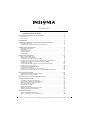 2
2
-
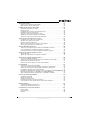 3
3
-
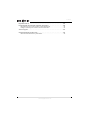 4
4
-
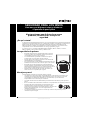 5
5
-
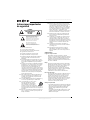 6
6
-
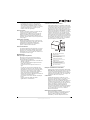 7
7
-
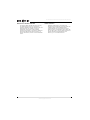 8
8
-
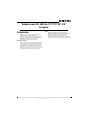 9
9
-
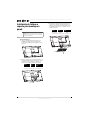 10
10
-
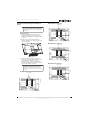 11
11
-
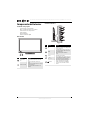 12
12
-
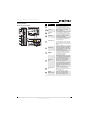 13
13
-
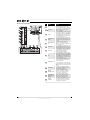 14
14
-
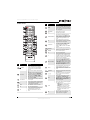 15
15
-
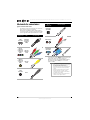 16
16
-
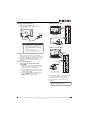 17
17
-
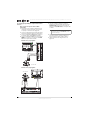 18
18
-
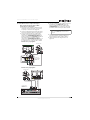 19
19
-
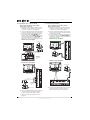 20
20
-
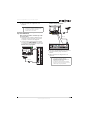 21
21
-
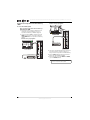 22
22
-
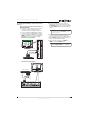 23
23
-
 24
24
-
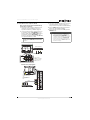 25
25
-
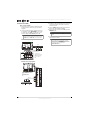 26
26
-
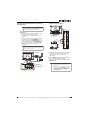 27
27
-
 28
28
-
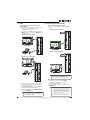 29
29
-
 30
30
-
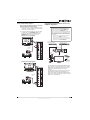 31
31
-
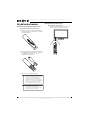 32
32
-
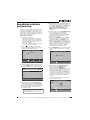 33
33
-
 34
34
-
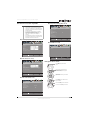 35
35
-
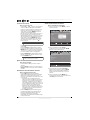 36
36
-
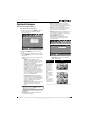 37
37
-
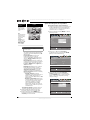 38
38
-
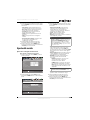 39
39
-
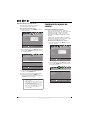 40
40
-
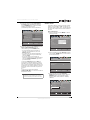 41
41
-
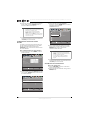 42
42
-
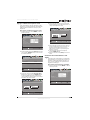 43
43
-
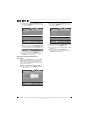 44
44
-
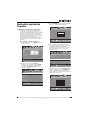 45
45
-
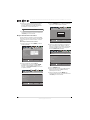 46
46
-
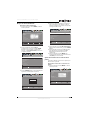 47
47
-
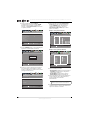 48
48
-
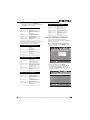 49
49
-
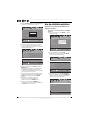 50
50
-
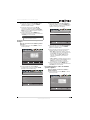 51
51
-
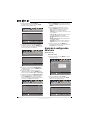 52
52
-
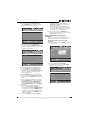 53
53
-
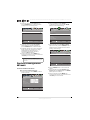 54
54
-
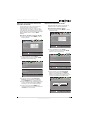 55
55
-
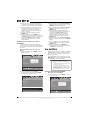 56
56
-
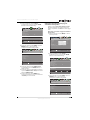 57
57
-
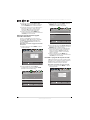 58
58
-
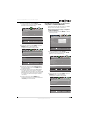 59
59
-
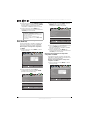 60
60
-
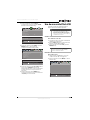 61
61
-
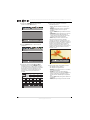 62
62
-
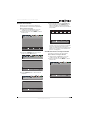 63
63
-
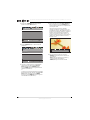 64
64
-
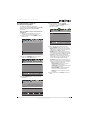 65
65
-
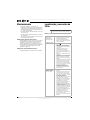 66
66
-
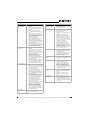 67
67
-
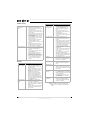 68
68
-
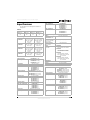 69
69
-
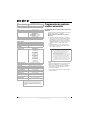 70
70
-
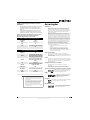 71
71
-
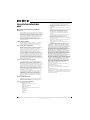 72
72
-
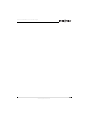 73
73
-
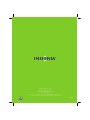 74
74
Insignia NS-19E720A12 Guía del usuario
- Categoría
- Televisores LCD
- Tipo
- Guía del usuario
- Este manual también es adecuado para
Artículos relacionados
-
Insignia NS-32L120A13 Manual de usuario
-
Insignia NS-22E400NA14 Manual de usuario
-
Insignia NS-39D400NA14 Manual de usuario
-
Insignia NS-28E200NA14 Manual de usuario
-
Insignia NS-24E40SNA14 Manual de usuario
-
Insignia NS-32E400NA14 Manual de usuario
-
Insignia NS-46L780A12 Manual de usuario
-
Insignia NS-24ED310NA15 Manual de usuario
-
Insignia NS-39D240A13 Manual de usuario
-
Insignia NS-19E320A13 Manual de usuario